Page 1
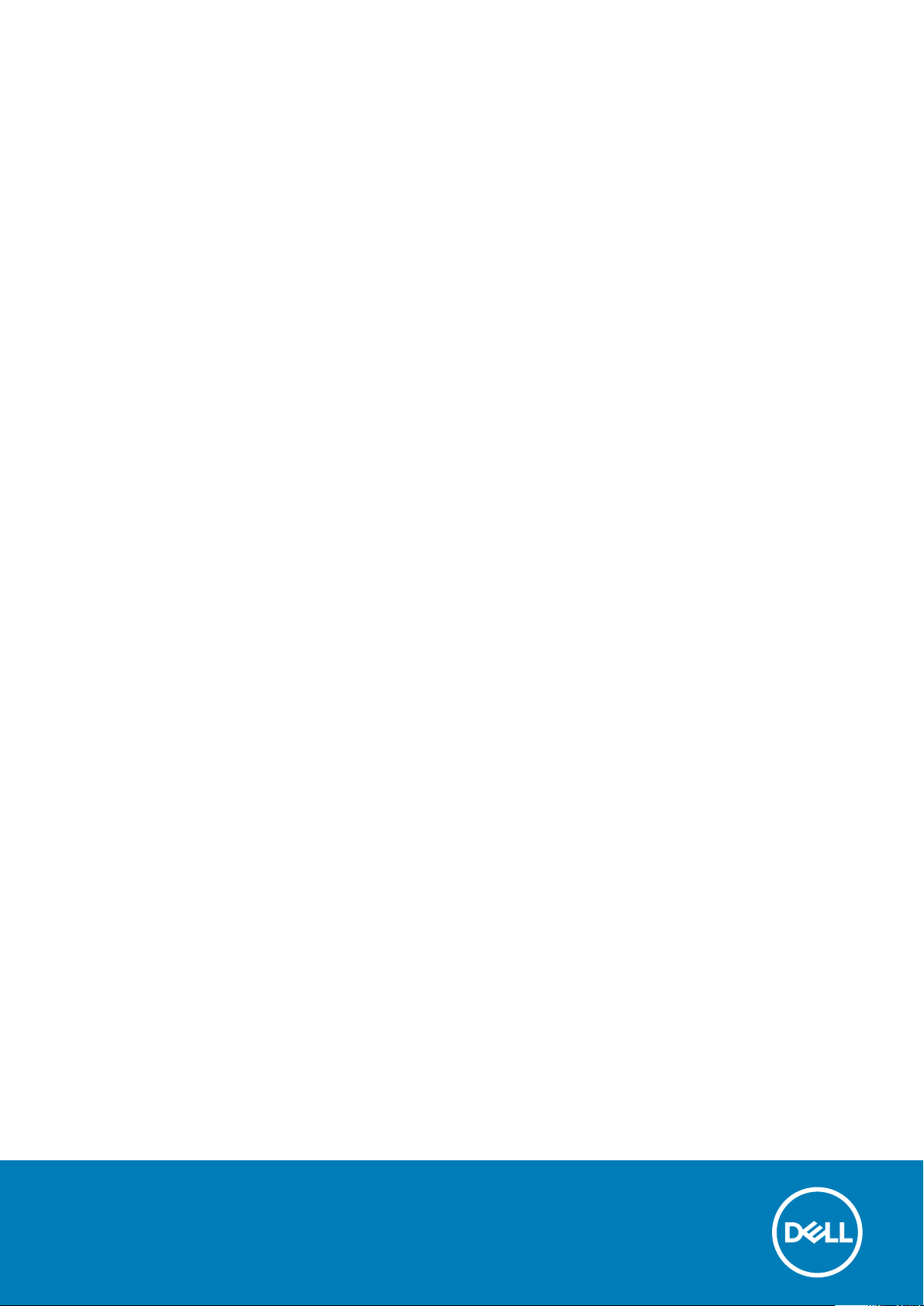
XPS 8920
Εγχειρίδιο σέρβις
Μοντέλο σύμφωνα με τους κανονισμούς: D24M
Τύπος σύμφωνα με τους κανονισμούς: D24M001
June 2020
Αναθ. A04
Page 2
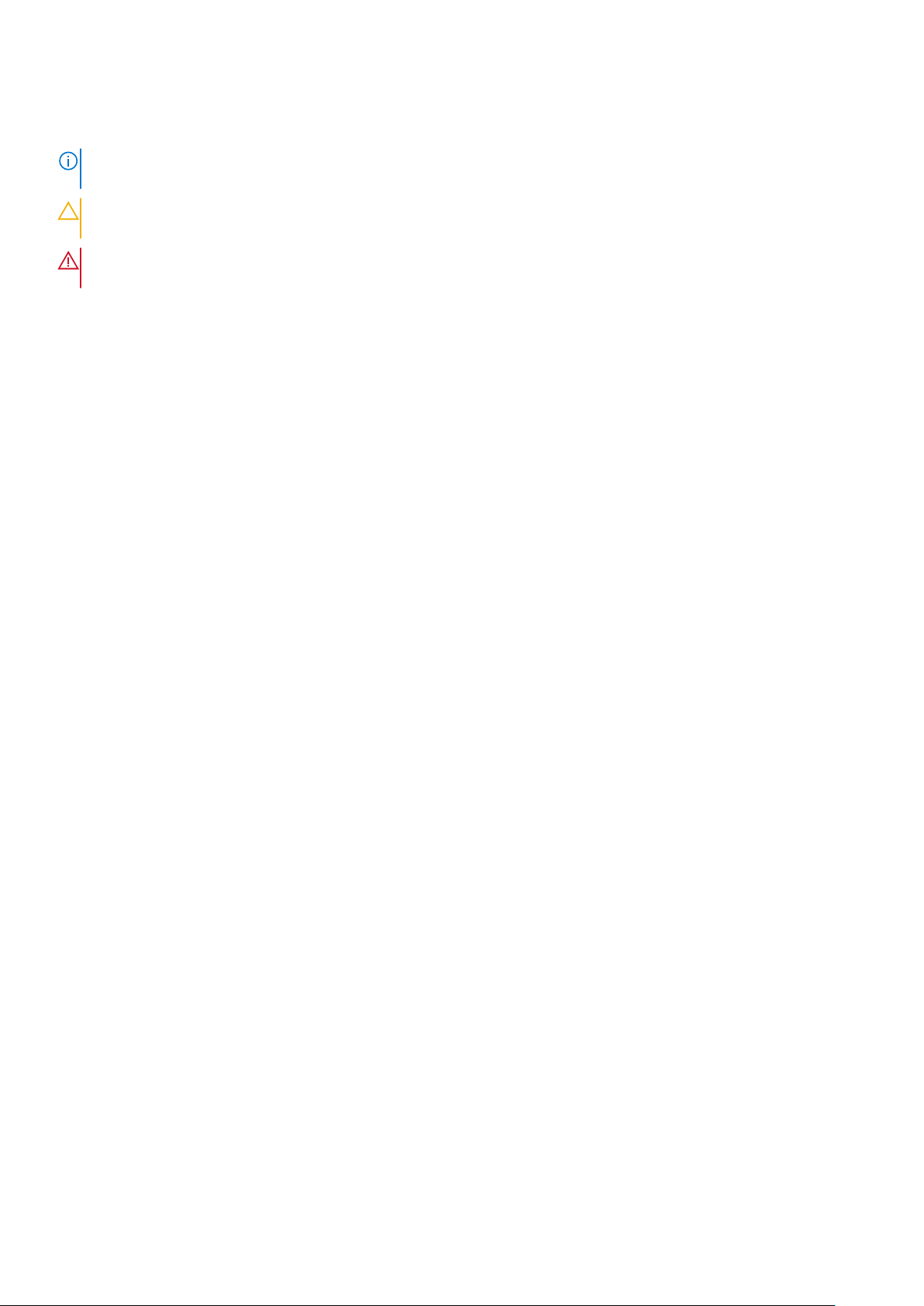
Σημείωση, προσοχή και προειδοποίηση
ΣΗΜΕΙΩΣΗ: Η ΣΗΜΕΙΩΣΗ υποδεικνύει σημαντικές πληροφορίες που σας βοηθούν να χρησιμοποιείτε καλύτερα το
προϊόν σας.
ΠΡΟΣΟΧΗ: Η ΠΡΟΣΟΧΗ υποδεικνύει είτε ενδεχόμενη ζημιά στο υλισμικό είτε απώλεια δεδομένων και σας ενημερώνει
για τον τρόπο με τον οποίο μπορείτε να αποφύγετε το πρόβλημα.
ΠΡΟΕΙΔΟΠΟΙΗΣΗ: Η ΠΡΟΕΙΔΟΠΟΙΗΣΗ υποδεικνύει ότι υπάρχει το ενδεχόμενο να προκληθεί υλική ζημιά,
τραυματισμός ή θάνατος.
© 2017-2020 Dell Inc. ή οι θυγατρικές της. Με επιφύλαξη παντός δικαιώματος. Οι ονομασίες Dell, EMC και άλλα συναφή εμπορικά σήματα είναι
εμπορικά σήματα της Dell Inc. ή των θυγατρικών της. Όλα τα υπόλοιπα εμπορικά σήματα ενδέχεται να είναι εμπορικά σήματα των αντίστοιχων
κατόχων τους.
Page 3

Πίνακας
περιεχομένων
Κεφάλαιο 1: Πριν από την εκτέλεση εργασιών στο εσωτερικό του υπολογιστή σας............................. 9
Προτού ξεκινήσετε .............................................................................................................................................................. 9
Οδηγίες ασφαλείας.............................................................................................................................................................. 9
Συνιστώμενα εργαλεία.......................................................................................................................................................10
Λίστα βιδών......................................................................................................................................................................... 10
Κεφάλαιο 2: Μετά την εκτέλεση εργασιών στο εσωτερικό του υπολογιστή σας................................. 12
Κεφάλαιο 3: Τεχνική επισκόπηση...................................................................................................13
Εσωτερική όψη του υπολογιστή σας.............................................................................................................................. 13
Εξαρτήματα πλακέτας συστήματος................................................................................................................................ 14
Κεφάλαιο 4: Αφαίρεση του καλύμματος της δεξιάς πλευράς............................................................ 15
Διαδικασία............................................................................................................................................................................ 15
Κεφάλαιο 5: Επανατοποθέτηση του καλύμματος της δεξιάς πλευράς................................................16
Διαδικασία............................................................................................................................................................................ 16
Κεφάλαιο 6: Αφαίρεση της μπροστινής στεφάνης συγκράτησης ..................................................... 17
Προαπαιτούμενες ενέργειες..............................................................................................................................................17
Διαδικασία.............................................................................................................................................................................17
Κεφάλαιο 7: Επανατοποθέτηση της μπροστινής στεφάνης συγκράτησης..........................................19
Διαδικασία............................................................................................................................................................................ 19
Μετέπειτα απαιτούμενες ενέργειες.................................................................................................................................. 19
Κεφάλαιο 8: Αφαίρεση της μονάδας οπτικού δίσκου.......................................................................20
Προαπαιτούμενες ενέργειες ............................................................................................................................................20
Διαδικασία............................................................................................................................................................................20
Κεφάλαιο 9: Επανατοποθέτηση της μονάδας οπτικού δίσκου.......................................................... 24
Διαδικασία............................................................................................................................................................................24
Μετέπειτα απαιτούμενες ενέργειες............................................................................................................................24
Μετέπειτα απαιτούμενες ενέργειες................................................................................................................................. 24
Κεφάλαιο 10: Αφαίρεση του πάνω καλύμματος...............................................................................25
Προαπαιτούμενες ενέργειες.............................................................................................................................................25
Διαδικασία............................................................................................................................................................................25
Κεφάλαιο 11: Επανατοποθέτηση του πάνω καλύμματος...................................................................26
Διαδικασία............................................................................................................................................................................26
Μετέπειτα απαιτούμενες ενέργειες................................................................................................................................. 26
Πίνακας περιεχομένων 3
Page 4
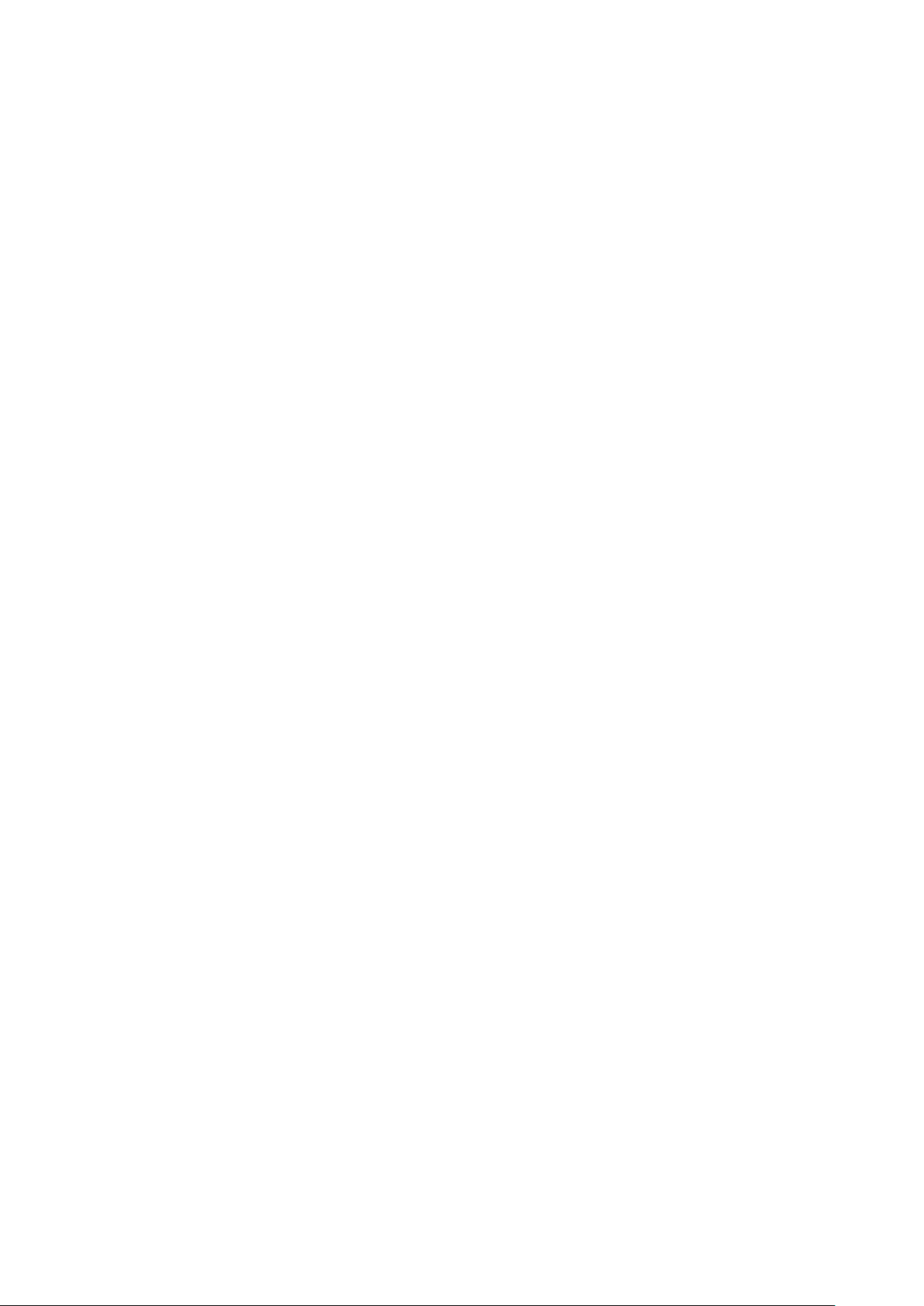
Κεφάλαιο 12: Αφαίρεση του κάτω καλύμματος............................................................................... 27
Προαπαιτούμενες ενέργειες............................................................................................................................................. 27
Διαδικασία............................................................................................................................................................................ 27
Κεφάλαιο 13: Επανατοποθέτηση του κάτω καλύμματος...................................................................28
Διαδικασία............................................................................................................................................................................28
Μετέπειτα απαιτούμενες ενέργειες................................................................................................................................. 28
Κεφάλαιο 14: Αφαίρεση του κύριου σκληρού δίσκου.......................................................................29
Προαπαιτούμενες ενέργειες.............................................................................................................................................29
Διαδικασία (με γλωττίδες)................................................................................................................................................ 29
Κεφάλαιο 15: Επανατοποθέτηση του κύριου σκληρού δίσκου ..........................................................31
Διαδικασία (με γλωττίδες)................................................................................................................................................. 31
Μετέπειτα απαιτούμενες ενέργειες.................................................................................................................................. 31
Κεφάλαιο 16: Αφαίρεση του κύριου σκληρού δίσκου.......................................................................32
Προαπαιτούμενες ενέργειες.............................................................................................................................................32
Διαδικασία (με βίδες).........................................................................................................................................................32
Κεφάλαιο 17: Επανατοποθέτηση του κύριου σκληρού δίσκου ......................................................... 35
Διαδικασία............................................................................................................................................................................35
Μετέπειτα απαιτούμενες ενέργειες................................................................................................................................. 35
Κεφάλαιο 18: Αφαίρεση του δευτερεύοντος σκληρού δίσκου...........................................................36
Προαπαιτούμενες ενέργειες.............................................................................................................................................36
Διαδικασία............................................................................................................................................................................36
Κεφάλαιο 19: Επανατοποθέτηση του δευτερεύοντος σκληρού δίσκου.............................................. 38
Μετέπειτα απαιτούμενες ενέργειες................................................................................................................................. 38
Διαδικασία............................................................................................................................................................................38
Κεφάλαιο 20: Αφαίρεση της μονάδας δίσκου στερεάς κατάστασης..................................................39
Προαπαιτούμενες ενέργειες.............................................................................................................................................39
Διαδικασία............................................................................................................................................................................39
Κεφάλαιο 21: Επανατοποθέτηση της μονάδας δίσκου στερεάς κατάστασης...................................... 41
Διαδικασία.............................................................................................................................................................................41
Μετέπειτα απαιτούμενες ενέργειες................................................................................................................................. 42
Κεφάλαιο 22: Αφαίρεση της μονάδας του τροφοδοτικού................................................................. 43
Προαπαιτούμενες ενέργειες.............................................................................................................................................43
Διαδικασία............................................................................................................................................................................43
Κεφάλαιο 23: Επανατοποθέτηση της μονάδας του τροφοδοτικού.................................................... 47
Διαδικασία............................................................................................................................................................................ 47
Μετέπειτα απαιτούμενες ενέργειες..................................................................................................................................47
4
Πίνακας περιεχομένων
Page 5
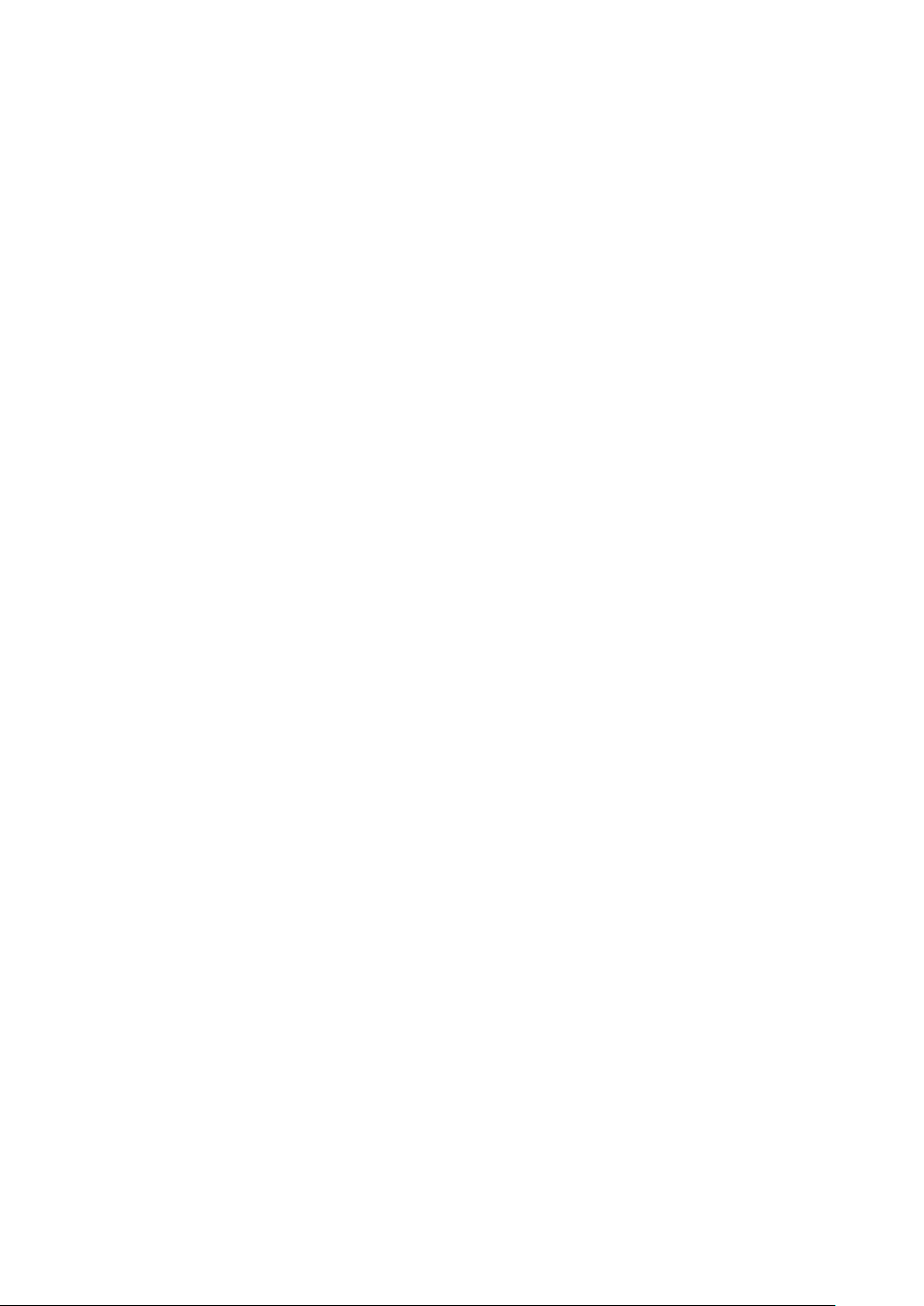
Κεφάλαιο 24: Αφαίρεση της μπαταρίας σε σχήμα νομίσματος.........................................................48
Προαπαιτούμενες ενέργειες.............................................................................................................................................48
Διαδικασία............................................................................................................................................................................48
Κεφάλαιο 25: Επανατοποθέτηση της μπαταρίας σε σχήμα νομίσματος............................................50
Διαδικασία............................................................................................................................................................................50
Μετέπειτα απαιτούμενες ενέργειες................................................................................................................................. 50
Κεφάλαιο 26: Αφαίρεση της κάρτας γραφικών................................................................................51
Προαπαιτούμενες ενέργειες..............................................................................................................................................51
Διαδικασία............................................................................................................................................................................ 51
Κεφάλαιο 27: Επανατοποθέτηση της κάρτας γραφικών................................................................... 53
Διαδικασία............................................................................................................................................................................53
Μετέπειτα απαιτούμενες ενέργειες................................................................................................................................. 53
Κεφάλαιο 28: Αφαίρεση της κάρτας γραφικών πλήρους μήκους......................................................54
Προαπαιτούμενες ενέργειες.............................................................................................................................................54
Διαδικασία............................................................................................................................................................................54
Κεφάλαιο 29: Επανατοποθέτηση της κάρτας γραφικών πλήρους μήκους......................................... 56
Διαδικασία............................................................................................................................................................................56
Μετέπειτα απαιτούμενες ενέργειες................................................................................................................................. 56
Κεφάλαιο 30: Αφαίρεση των μονάδων μνήμης...............................................................................57
Προαπαιτούμενες ενέργειες.............................................................................................................................................57
Διαδικασία............................................................................................................................................................................57
Κεφάλαιο 31: Επανατοποθέτηση των μονάδων μνήμης...................................................................59
Διαδικασία............................................................................................................................................................................59
Μετέπειτα απαιτούμενες ενέργειες................................................................................................................................. 60
Κεφάλαιο 32: Αφαίρεση της μονάδας του κουμπιού λειτουργίας...................................................... 61
Προαπαιτούμενες ενέργειες..............................................................................................................................................61
Διαδικασία............................................................................................................................................................................ 61
Κεφάλαιο 33: Επανατοποθέτηση της μονάδας του κουμπιού λειτουργίας......................................... 63
Διαδικασία............................................................................................................................................................................63
Μετέπειτα απαιτούμενες ενέργειες................................................................................................................................. 63
Κεφάλαιο 34: Αφαίρεση του επάνω πλαισίου I/O............................................................................64
Προαπαιτούμενες ενέργειες.............................................................................................................................................64
Διαδικασία............................................................................................................................................................................64
Κεφάλαιο 35: Επανατοποθέτηση του πάνω πλαισίου I/O.................................................................67
Διαδικασία............................................................................................................................................................................67
Μετέπειτα απαιτούμενες ενέργειες..................................................................................................................................67
Πίνακας
περιεχομένων 5
Page 6
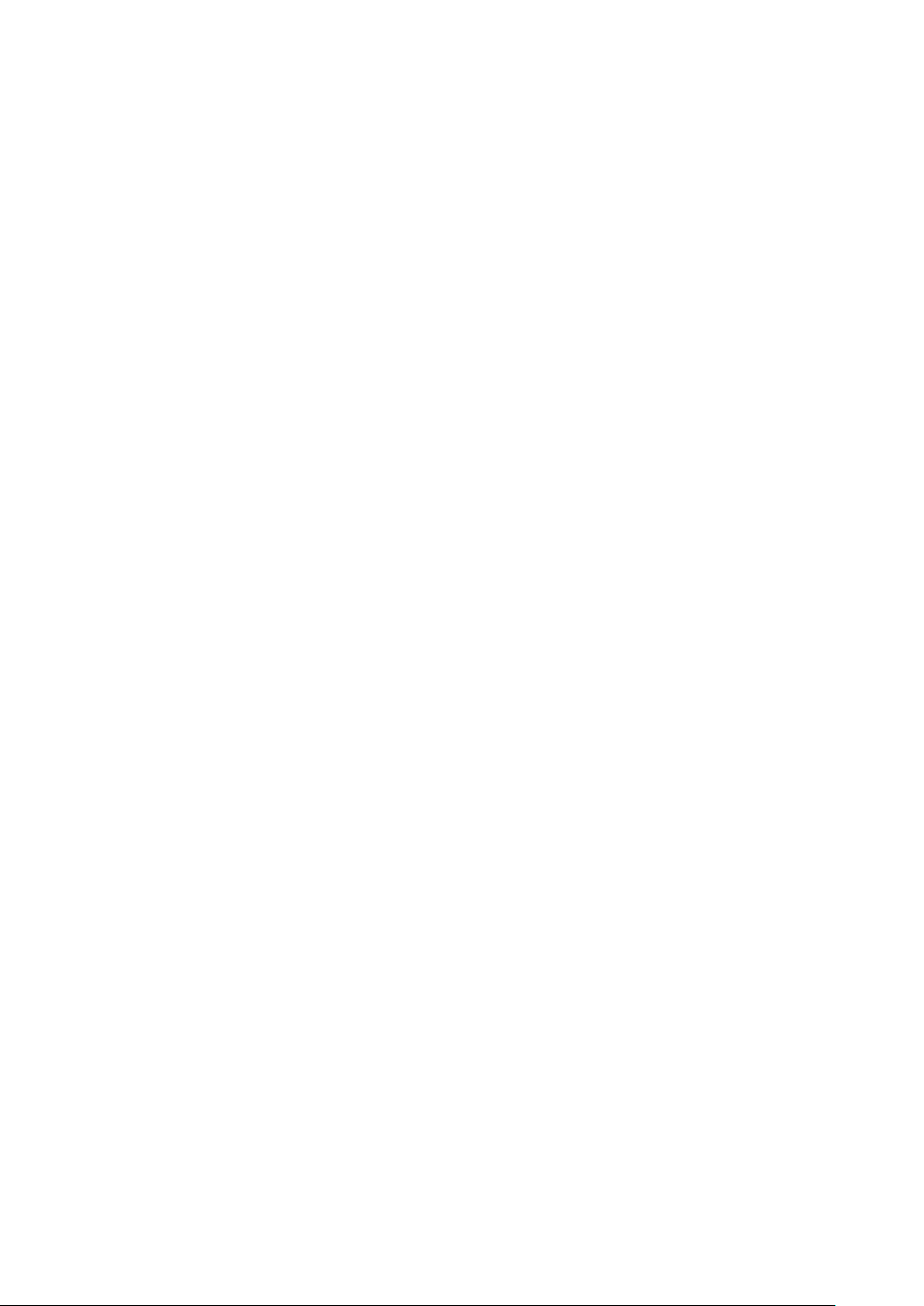
Κεφάλαιο 36: Αφαίρεση της διάταξης του φυσητήρα και της ψύκτρας..............................................68
Προαπαιτούμενες ενέργειες.............................................................................................................................................68
Διαδικασία............................................................................................................................................................................68
Κεφάλαιο 37: Επανατοποθέτηση της διάταξης του φυσητήρα και της ψύκτρας..................................72
Διαδικασία............................................................................................................................................................................ 72
Μετέπειτα απαιτούμενες ενέργειες..................................................................................................................................72
Κεφάλαιο 38: Αφαίρεση της ψύκτρας VR........................................................................................ 73
Προαπαιτούμενες ενέργειες............................................................................................................................................. 73
Διαδικασία............................................................................................................................................................................ 73
Κεφάλαιο 39: Επανατοποθέτηση της ψύκτρας VR........................................................................... 74
Διαδικασία............................................................................................................................................................................ 74
Μετέπειτα απαιτούμενες ενέργειες..................................................................................................................................74
Κεφάλαιο 40: Αφαίρεση της διάταξης του ανεμιστήρα και της ψύκτρας του επεξεργαστή.................. 75
Προαπαιτούμενες ενέργειες.............................................................................................................................................75
Διαδικασία............................................................................................................................................................................75
Κεφάλαιο 41: Επανατοποθέτηση της διάταξης του ανεμιστήρα και της ψύκτρας του επεξεργαστή...... 77
Διαδικασία............................................................................................................................................................................ 77
Μετέπειτα απαιτούμενες ενέργειες..................................................................................................................................77
Κεφάλαιο 42: Αφαίρεση του ανεμιστήρα του πλαισίου του υπολογιστή............................................ 78
Προαπαιτούμενες ενέργειες............................................................................................................................................. 78
Διαδικασία............................................................................................................................................................................78
Κεφάλαιο 43: Επανατοποθέτηση του ανεμιστήρα του πλαισίου του υπολογιστή............................... 80
Διαδικασία............................................................................................................................................................................80
Μετέπειτα απαιτούμενες ενέργειες................................................................................................................................. 80
Κεφάλαιο 44: Αφαίρεση του επεξεργαστή....................................................................................... 81
Προαπαιτούμενες ενέργειες..............................................................................................................................................81
Διαδικασία.............................................................................................................................................................................81
Κεφάλαιο 45: Επανατοποθέτηση του επεξεργαστή..........................................................................83
Διαδικασία............................................................................................................................................................................83
Μετέπειτα απαιτούμενες ενέργειες................................................................................................................................. 84
Κεφάλαιο 46: Αφαίρεση της κάρτας ασύρματης επικοινωνίας......................................................... 85
Προαπαιτούμενες ενέργειες.............................................................................................................................................85
Διαδικασία............................................................................................................................................................................85
Κεφάλαιο 47: Επανατοποθέτηση της κάρτας ασύρματης επικοινωνίας............................................. 87
Διαδικασία............................................................................................................................................................................87
Μετέπειτα απαιτούμενες ενέργειες................................................................................................................................. 88
6
Πίνακας περιεχομένων
Page 7
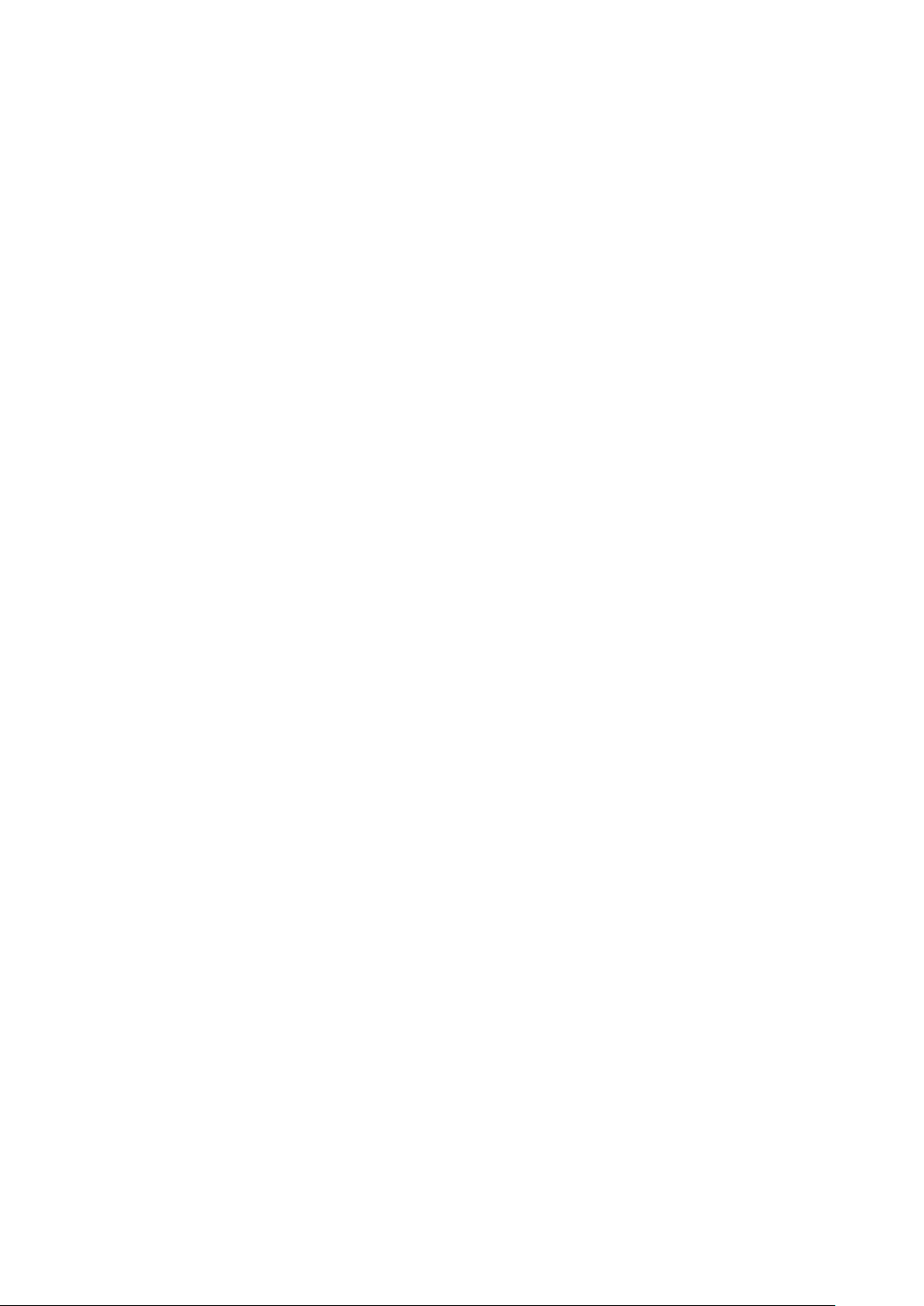
Κεφάλαιο 48: Αφαίρεση των κεραιών............................................................................................ 89
Προαπαιτούμενες ενέργειες.............................................................................................................................................89
Διαδικασία............................................................................................................................................................................89
Κεφάλαιο 49: Επανατοποθέτηση των κεραιών................................................................................92
Διαδικασία............................................................................................................................................................................92
Μετέπειτα απαιτούμενες ενέργειες................................................................................................................................. 92
Κεφάλαιο 50: Αφαίρεση της πλακέτας συστήματος.........................................................................93
Προαπαιτούμενες ενέργειες.............................................................................................................................................93
Διαδικασία............................................................................................................................................................................93
Κεφάλαιο 51: Επανατοποθέτηση της πλακέτας συστήματος............................................................ 95
Διαδικασία............................................................................................................................................................................95
Μετέπειτα απαιτούμενες ενέργειες................................................................................................................................. 95
Κεφάλαιο 52: Λήψη προγραμμάτων οδήγησης...............................................................................96
Λήψη του προγράμματος οδήγησης ήχου....................................................................................................................96
Λήψη του προγράμματος οδήγησης γραφικών...........................................................................................................96
Λήψη του προγράμματος οδήγησης USB 3.0.............................................................................................................. 96
Λήψη του προγράμματος οδήγησης Wi-Fi....................................................................................................................97
Λήψη του προγράμματος οδήγησης της μονάδας ανάγνωσης καρτών πολυμέσων.......................................... 97
Λήψη του προγράμματος οδήγησης του πλινθιοσυνόλου.........................................................................................97
Λήψη του προγράμματος οδήγησης για το δίκτυο......................................................................................................98
Κεφάλαιο 53: Ρύθμιση συστήματος............................................................................................... 99
Ακολουθία εκκίνησης........................................................................................................................................................ 99
Πλήκτρα πλοήγησης..........................................................................................................................................................99
Επισκόπηση BIOS.............................................................................................................................................................100
Είσοδος στο πρόγραμμα ρύθμισης του BIOS.............................................................................................................100
Επιλογές στο πρόγραμμα System Setup (Ρύθμιση συστήματος).......................................................................... 100
Κωδικός πρόσβασης στο σύστημα και κωδικός πρόσβασης για τη ρύθμιση......................................................104
Εκχώρηση κωδικού πρόσβασης για τη ρύθμιση του συστήματος...................................................................104
Διαγραφή ή αλλαγή υπάρχοντος κωδικού πρόσβασης για τη ρύθμιση συστήματος................................... 105
Απαλοιφή ρυθμίσεων CMOS....................................................................................................................................105
Διαγραφή ξεχασμένων κωδικών πρόσβασης.......................................................................................................106
Κεφάλαιο 54: Αντιμετώπιση προβλημάτων...................................................................................109
Διαγνωστικά βελτιωμένης αξιολόγησης του συστήματος πριν από την εκκίνηση (Enhanced Pre-Boot
System Assessment (ePSA)).......................................................................................................................................109
Εκτέλεση των διαγνωστικών ePSA......................................................................................................................... 109
Διαγνωστικά.......................................................................................................................................................................109
Ενημέρωση του BIOS (κλειδί USB)................................................................................................................................110
Αναβάθμιση του BIOS...................................................................................................................................................... 110
Μέσα δημιουργίας αντιγράφων ασφαλείας και επιλογές αποκατάστασης.............................................................111
Ενσωματωμένος αυτοδιαγνωστικός έλεγχος (BIST) μονάδας τροφοδοτικού...................................................... 111
Βήματα για την επιβεβαίωση βλάβης της μονάδας τροφοδοτικού.................................................................... 111
Απενεργοποίηση και ενεργοποίηση του Wi-Fi............................................................................................................. 112
Πίνακας
περιεχομένων 7
Page 8
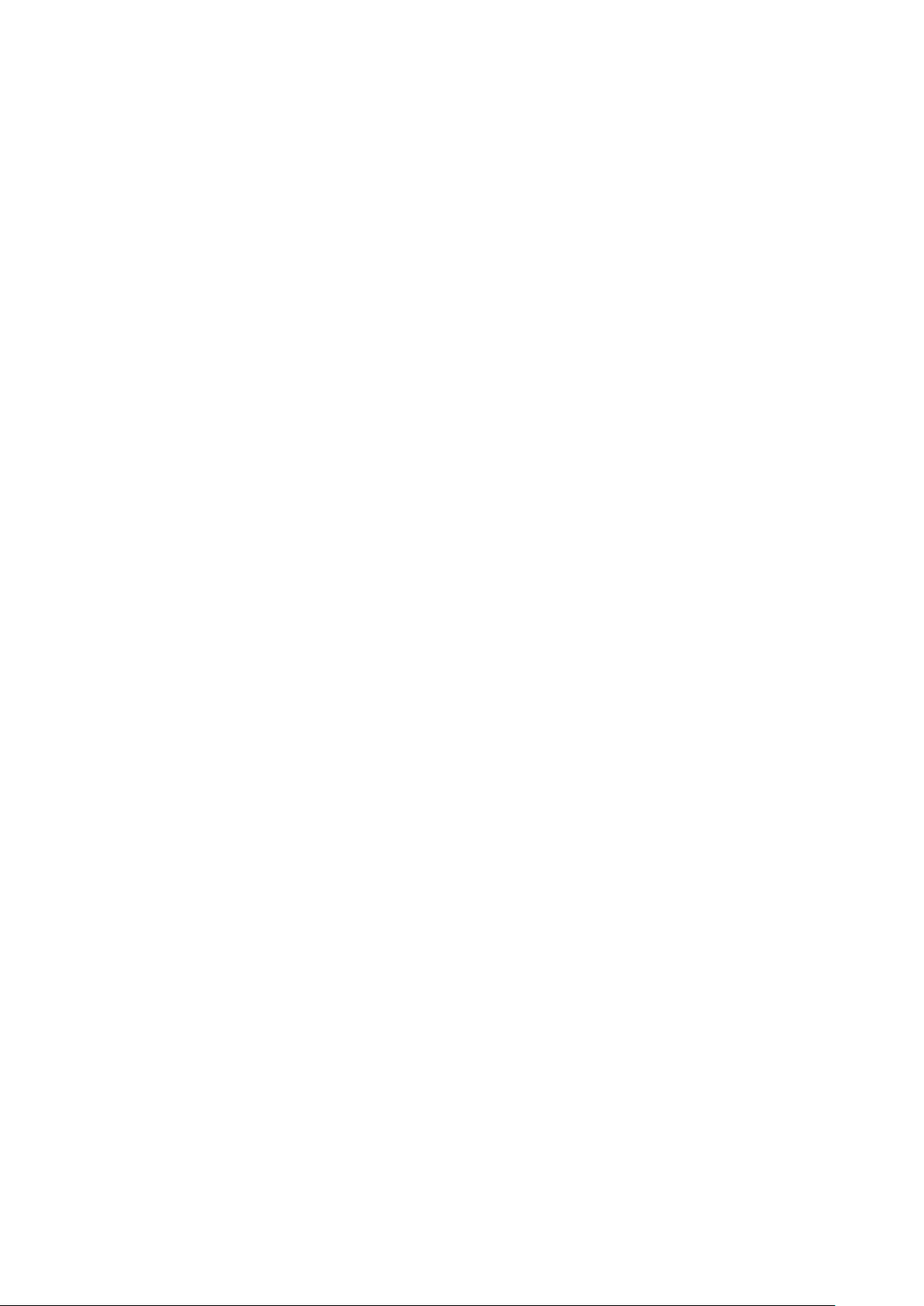
Κεφάλαιο 55: Λήψη βοήθειας και επικοινωνία με την Dell............................................................... 113
8 Πίνακας περιεχομένων
Page 9
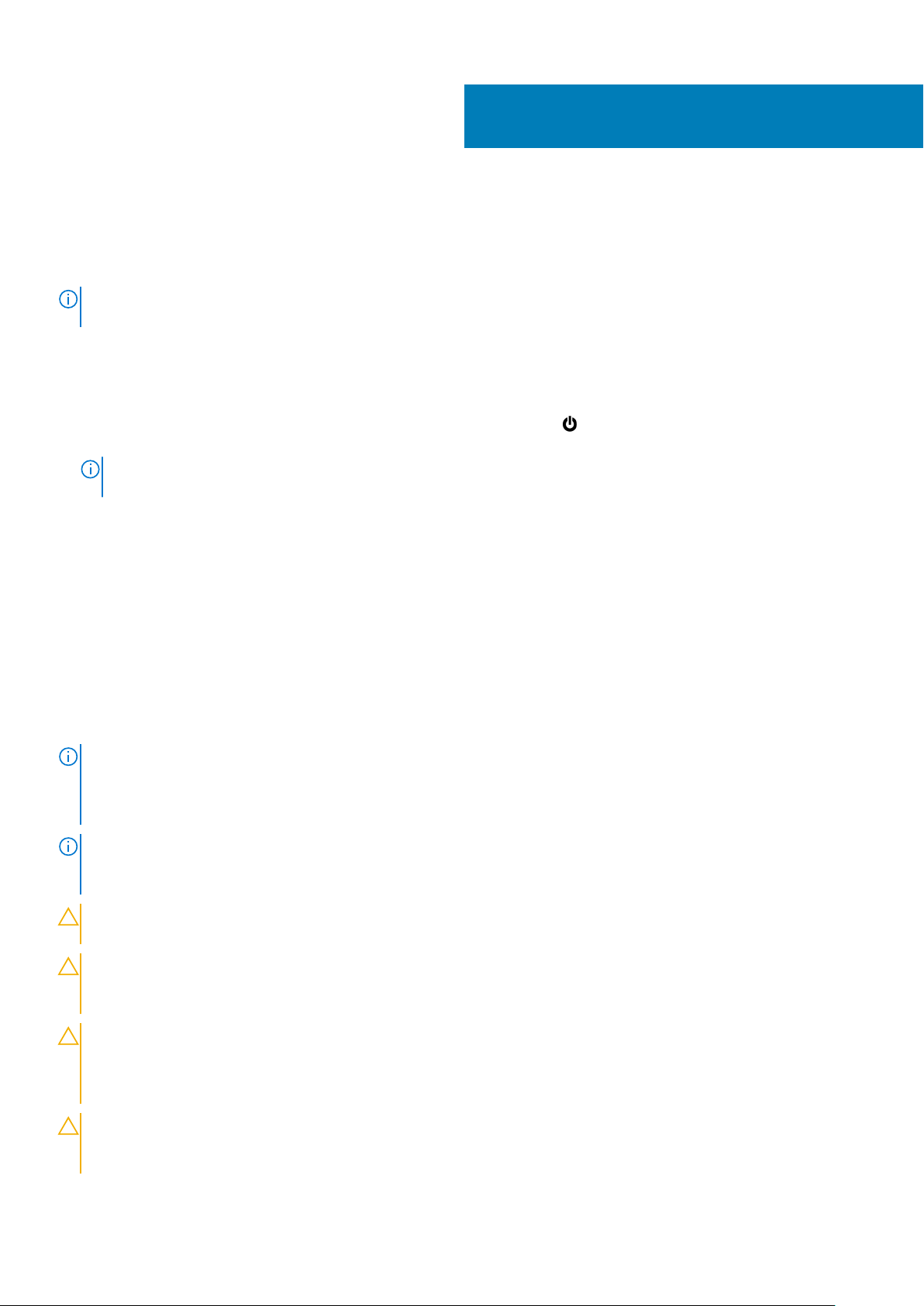
Πριν από την εκτέλεση εργασιών στο
εσωτερικό του υπολογιστή σας
ΣΗΜΕΙΩΣΗ: Οι εικόνες που θα βρείτε στο έγγραφο ενδέχεται να διαφέρουν από τον υπολογιστή σας, πράγμα που
εξαρτάται από τη συνδεσμολογία που παραγγείλατε.
Προτού ξεκινήσετε
1. Αποθηκεύστε και κλείστε όλα τα ανοιχτά αρχεία και τερματίστε όλες τις ανοιχτές εφαρμογές.
2. Τερματίστε τη λειτουργία του υπολογιστή σας. Κάντε κλικ στις επιλογές Start >
λειτουργίας > Τερματισμός λειτουργίας).
ΣΗΜΕΙΩΣΗ: Αν χρησιμοποιείτε διαφορετικό λειτουργικό σύστημα, ανατρέξτε στην τεκμηρίωσή του για οδηγίες
όσον αφορά τον τερματισμό της λειτουργίας του.
3. Αποσυνδέστε τον υπολογιστή σας και όλες τις προσαρτημένες συσκευές από τις ηλεκτρικές τους πρίζες.
4. Αποσυνδέστε από τον υπολογιστή σας κάθε συσκευή δικτύου και περιφερειακό που έχετε προσαρτήσει, π.χ. πληκτρολόγιο,
ποντίκι και οθόνη.
5. Αφαιρέστε από τον υπολογιστή σας κάθε κάρτα πολυμέσων και οπτικό δίσκο, αν υπάρχουν.
6. Αφού αποσυνδέσετε κάθε βύσμα από τον υπολογιστή, πιέστε παρατεταμένα το κουμπί λειτουργίας επί 5 δευτερόλεπτα για να
γειωθεί η πλακέτα συστήματος.
Power > Shut down (Έναρξη > Κουμπί
1
Οδηγίες ασφαλείας
Για να προστατεύσετε τον υπολογιστή σας από πιθανή ζημιά και να διασφαλίσετε την ατομική σας προστασία, ακολουθήστε τις
παρακάτω οδηγίες για θέματα ασφάλειας. Αν δεν αναφέρεται διαφορετικά, για κάθε διαδικασία που περιλαμβάνεται στο παρόν
έγγραφο θεωρείται δεδομένο ότι έχετε διαβάσει τις πληροφορίες ασφαλείας που συνοδεύουν τον υπολογιστή.
ΣΗΜΕΙ
ΩΣΗ: Διαβάστε τις οδηγίες που παραλάβατε μαζί με τον υπολογιστή σας και αφορούν θέματα ασφάλειας
προτού εκτελέσετε οποιαδήποτε εργασία στο εσωτερικό του. Για περισσότερες άριστες πρακτικές σε θέματα
ασφάλειας ανατρέξτε στην αρχική σελίδα του ιστοτόπου για τη συμμόρφωση προς τις κανονιστικές διατάξεις στη
διεύθυνση www.dell.com/regulatory_compliance.
ΣΗΜΕΙΩΣΗ: Αποσυνδέστε όλες τις πηγές ισχύος προτού ανοίξετε το κάλυμμα ή τα πλαίσια του υπολογιστή. Αφού
τελειώσετε τις εργασίες στο εσωτερικό του υπολογιστή, επανατοποθετήστε όλα τα καλύμματα και τα πλαίσια και όλες
τις βίδες προτού τον συνδέσετε στην ηλεκτρική πρίζα.
ΠΡΟΣΟΧΗ: Για να μην πάθει ζημιά ο υπολογιστής, διασφαλίστε ότι η επιφάνεια στην οποία θα εκτελέσετε τις εργασίες
είναι επίπεδη και καθαρή.
ΠΡΟΣΟΧΗ: Φροντίστε να μεταχειρίζεστε τα εξαρτήματα και τις κάρτες με προσοχή. Μην αγγίζετε τα εξαρτήματα ή τις
επαφές στις κάρτες. Φροντίστε να πιάνετε τις κάρτες από τις άκρες τους ή από τον μεταλλικό βραχίονα στήριξής τους.
Φροντίστε να πιάνετε τα εξαρτήματα, όπως τον επεξεργαστή, από τις άκρες τους και όχι από τις ακίδες τους.
ΠΡΟΣΟΧΗ: Εσείς πρέπει να αναλαμβάνετε μόνο τις εργασίες αντιμετώπισης προβλημάτων και τις επισκευές για τις
οποίες σας δίνει εξουσιοδότηση ή οδηγίες η ομάδα τεχνικής βοήθειας της Dell. Η εγγύησή σας δεν καλύπτει ζημιές
λόγω εργασιών συντήρησης που δεν είναι εξουσιοδοτημένες από τη Dell. Ανατρέξτε στις οδηγίες ασφαλείας που
παραλάβατε μαζί με το προϊόν ή στην ιστοσελίδα www.dell.com/regulatory_compliance.
ΠΡΟΣΟΧΗ: Προτού αγγίξετε οτιδήποτε στο εσωτερικό του υπολογιστή σας, γειωθείτε χρησιμοποιώντας μεταλλικό
περικάρπιο γείωσης ή αγγίζοντας κατά διαστήματα μια άβαφη μεταλλική επιφάνεια, όπως το μέταλλο στην πίσω
πλευρά του υπολογιστή. Την ώρα που εργάζεστε, φροντίστε να αγγίζετε κατά διαστήματα μια άβαφη μεταλλική
Πριν από την εκτέλεση εργασιών στο εσωτερικό του υπολογιστή σας 9
Page 10
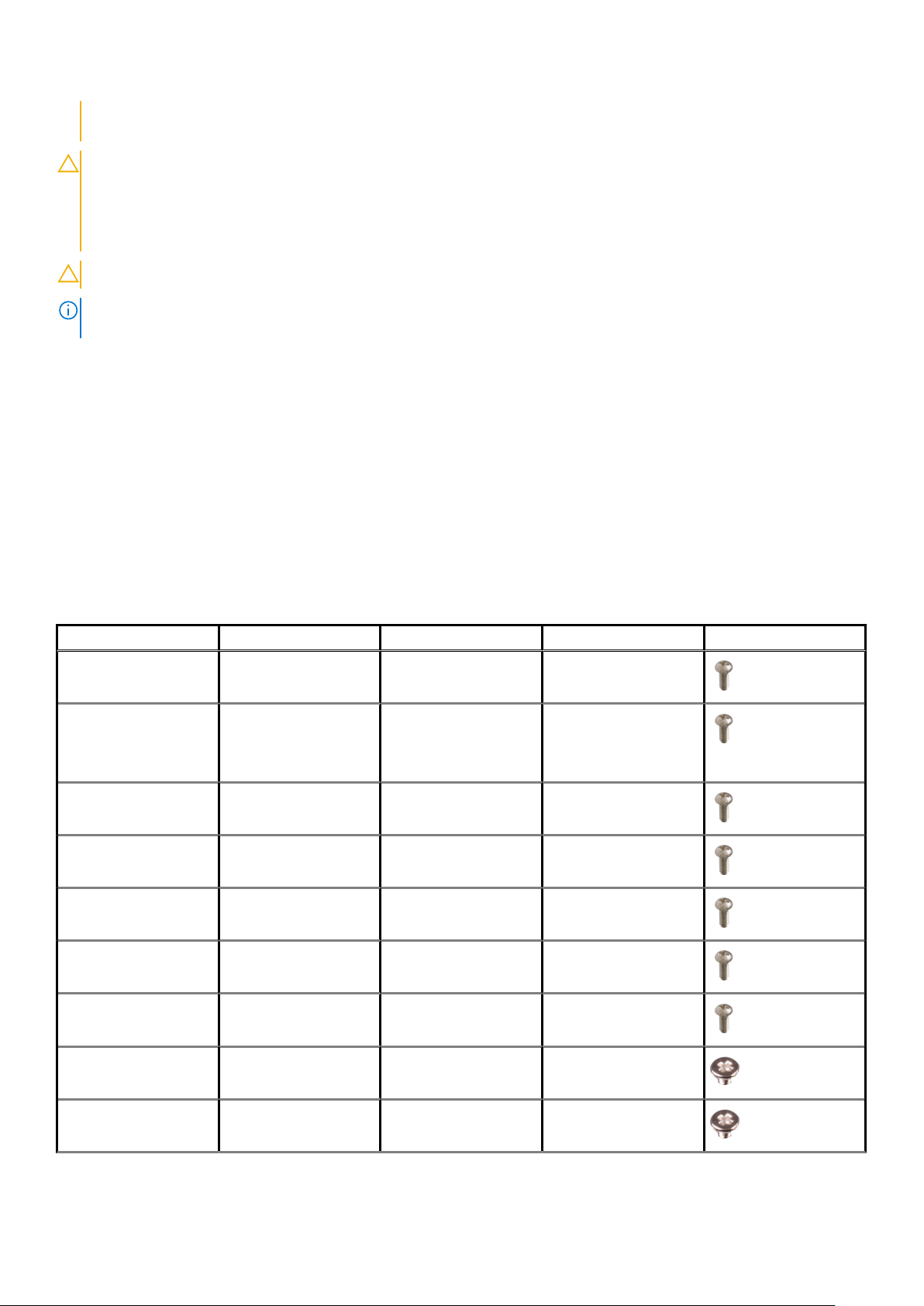
επιφάνεια ώστε να φεύγει ο στατικός ηλεκτρισμός που υπάρχει κίνδυνος να προκαλέσει βλάβη στα εσωτερικά
εξαρτήματα.
ΠΡΟΣΟΧΗ: Όταν αποσυνδέετε ένα καλώδιο, τραβήξτε τον σύνδεσμο ή τη γλωττίδα του και όχι αυτό καθαυτό το
καλώδιο. Ορισμένα καλώδια έχουν συνδέσμους με γλωττίδες ασφαλείας ή πεταλούδες που πρέπει να αποδεσμεύσετε
προτού αποσυνδέσετε τα καλώδια. Όταν αποσυνδέετε καλώδια, φροντίστε να τα κρατάτε καλά ευθυγραμμισμένα για
να μη λυγίσουν οι ακίδες των συνδέσμων. Όταν συνδέετε καλώδια, φροντίστε να προσανατολίζετε και να
ευθυγραμμίζετε σωστά τις θύρες και τους συνδέσμους.
ΠΡΟΣΟΧΗ: Πιέστε και βγάλτε κάθε εγκατεστημένη κάρτα από τη μονάδα ανάγνωσης καρτών πολυμέσων.
ΣΗΜΕΙΩΣΗ: Το χρώμα του υπολογιστή σας και ορισμένων εξαρτημάτων μπορεί να διαφέρει από αυτό που βλέπετε
στις εικόνες του εγγράφου.
Συνιστώμενα εργαλεία
Για τις διαδικασίες που παρατίθενται στο έγγραφο ενδέχεται να απαιτούνται τα εξής εργαλεία:
• Σταυροκατσάβιδο #1
• Σταυροκατσάβιδο #2
• Πλαστική σφήνα
Λίστα βιδών
Στον πίνακα που ακολουθεί παρατίθεται η λίστα των βιδών οι οποίες χρησιμοποιούνται για τη στερέωση διαφόρων εξαρτημάτων
στον υπολογιστή.
Πίνακας
Εξάρτημα Στερέωση σε Τύπος βίδας Ποσότητα Εικόνα βίδας
Σκληρός δίσκος Υποστήριγμα σκληρού
Θήκη μονάδας σκληρού
δίσκου
Υποστήριγμα
τροφοδοτικού
Μονάδα τροφοδοτικού Πλαίσιο υπολογιστή 6-32 1/4'' 4
Φυσητήρας Διάταξη ψύκτρας 6-32 1/4'' 3
Ανεμιστήρας πλαισίου
υπολογιστή
Μονάδα κουμπιού
λειτουργίας
1. Λίστα βιδών
6-32 1/4'' 4
δίσκου
Πλαίσιο υπολογιστή 6-32 1/4'' 6 (δύο ανά
εγκατεστημένη θήκη
μονάδας σκληρού
δίσκου)
Πλαίσιο υπολογιστή 6-32 1/4'' 2
Πλαίσιο υπολογιστή 6-32 1/4'' 1
Πάνω πλαίσιο 6-32 1/4'' 1
Μονάδα δίσκου στερεάς
κατάστασης
Κάρτα ασύρματης
επικοινωνίας
10 Πριν από την εκτέλεση εργασιών στο εσωτερικό του υπολογιστή σας
Πλακέτα συστήματος M2x2.5 1
Πλακέτα συστήματος M2x2.5 1
Page 11

Πίνακας 1. Λίστα βιδών (συνεχίζεται)
Εξάρτημα Στερέωση σε Τύπος βίδας Ποσότητα Εικόνα βίδας
Πάνω πλαίσιο IO Πλαίσιο υπολογιστή 6-32 1/4'' 4
Μονάδα οπτικού δίσκου Υποστήριγμα μονάδας
οπτικού δίσκου
Πλακέτα συστήματος Πλαίσιο υπολογιστή 6-32 1/4'' 8
M2x2,5 1
Πριν από την εκτέλεση εργασιών στο εσωτερικό του υπολογιστή σας 11
Page 12

Μετά την εκτέλεση εργασιών στο εσωτερικό
του υπολογιστή σας
ΠΡΟΣΟΧΗ: Αν αφήσετε σκόρπιες ή χαλαρωμένες βίδες μέσα στον υπολογιστή σας, υπάρχει κίνδυνος να πάθει
σοβαρότατη ζημιά.
1. Επανατοποθετήστε όλες τις βίδες και βεβαιωθείτε ότι δεν έχουν μείνει κάποιες σκόρπιες μέσα στον υπολογιστή σας.
2. Συνδέστε κάθε εξωτερική συσκευή, περιφερειακή συσκευή ή καλώδιο που αφαιρέσατε προτού εκτελέσετε εργασίες στον
υπολογιστή σας.
3. Επανατοποθετήστε κάθε κάρτα πολυμέσων, δίσκο ή άλλο εξάρτημα που αφαιρέσατε προτού εκτελέσετε εργασίες στον
υπολογιστή σας.
4. Συνδέστε τον υπολογιστή σας και όλες τις προσαρτημένες συσκευές στις ηλεκτρικές τους πρίζες.
5. Ενεργοποιήστε τον υπολογιστή σας.
2
12 Μετά την εκτέλεση εργασιών στο εσωτερικό του υπολογιστή σας
Page 13

Τεχνική επισκόπηση
ΣΗΜΕΙΩΣΗ: Διαβάστε τις οδηγίες που παραλάβατε μαζί με τον υπολογιστή σας και αφορούν θέματα ασφάλειας
προτού εκτελέσετε οποιαδήποτε εργασία στο εσωτερικό του και ακολουθήστε τα βήματα που παρατίθενται στην
ενότητα Πριν από την εκτέλεση εργασιών στο εσωτερικό του υπολογιστή σας. Μετά την εκτέλεση εργασιών στο
εσωτερικό του υπολογιστή σας, ακολουθήστε τις οδηγίες που παρατίθενται στην ενότητα Μετά την εκτέλεση
εργασιών στο εσωτερικό του υπολογιστή σας. Για περισσότερες άριστες πρακτικές σε θέματα ασφάλειας ανατρέξτε
στην αρχική σελίδα του ιστοτόπου για τη συμμόρφωση προς τις κανονιστικές διατάξεις στη διεύθυνση www.dell.com/
regulatory_compliance.
Εσωτερική όψη του υπολογιστή σας
3
1. ανεμιστήρας πλαισίου υπολογιστή 2. μονάδες μνήμης
3. μονάδα οπτικού δίσκου 4. μονάδα τροφοδοτικού
5. μπροστινή στεφάνη συγκράτησης 6. κάρτα γραφικών
7. πλακέτα συστήματος 8. διάταξη ανεμιστήρα και ψύκτρας επεξεργαστή
Τεχνική επισκόπηση 13
Page 14
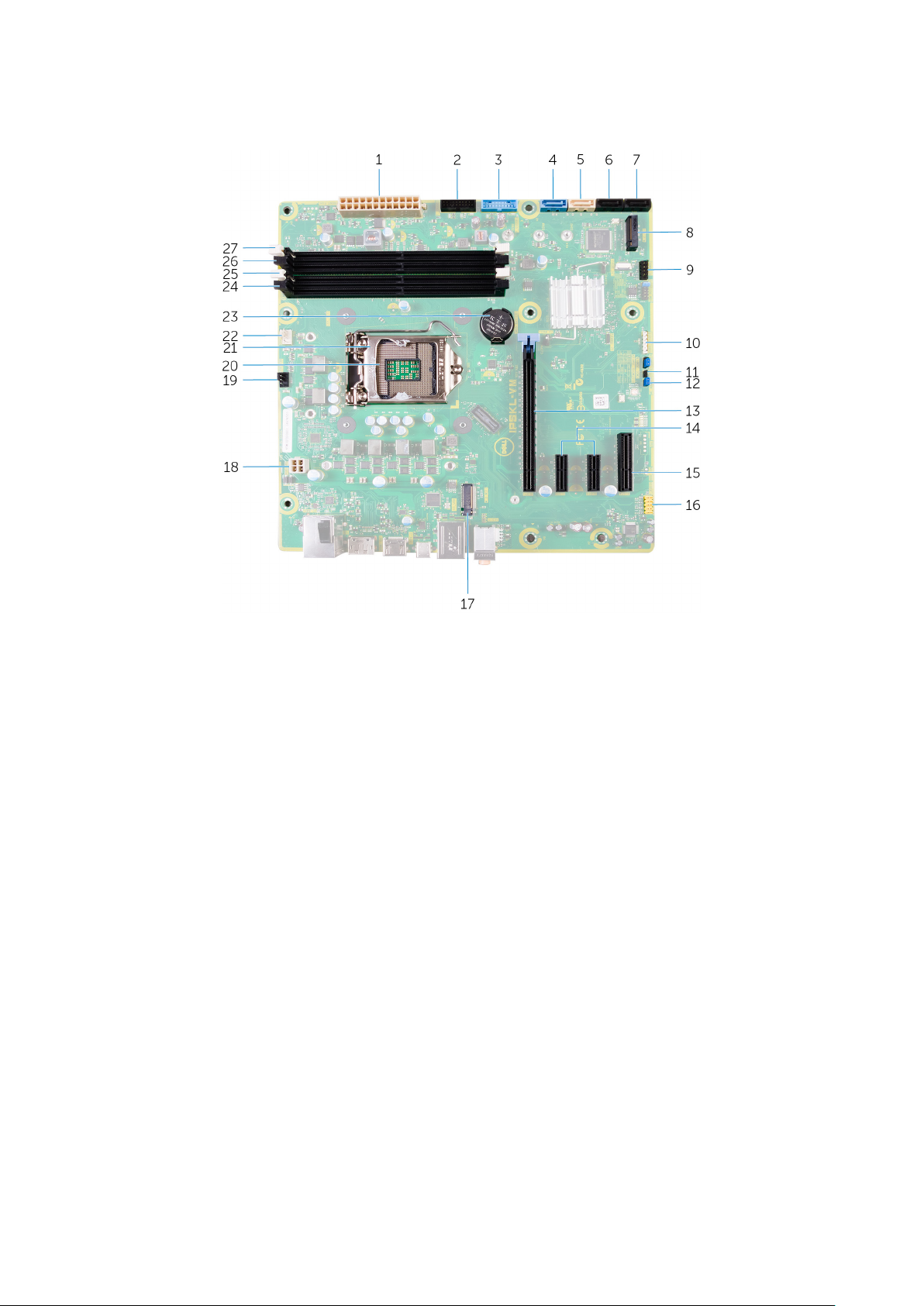
Εξαρτήματα πλακέτας συστήματος
1. υποδοχή τροφοδοσίας πλακέτας συστήματος (ATX_POWER) 2. εμπρός θύρα USB 2 (F_SSUSB2)
3. εμπρός θύρα USB 1 (F_SSUSB1) 4. SATA 6 Gbps για σκληρό δίσκο (SATA1)
5. SATA 6 Gbps για μονάδα οπτικού δίσκου (SATA2) 6. σύνδεσμος μονάδας δίσκου SATA 6 Gbps (SATA3)
7. σύνδεσμος μονάδας δίσκου SATA 6 Gbps (SATA4) 8. υποδοχή μονάδας δίσκου στερεάς κατάστασης (M.2 SSD)
9. μπροστινό πλαίσιο I/O (F_PANEL) 10. σύνδεσμος μονάδας ανάγνωσης καρτών πολυμέσων
(CARD_READER)
11. βραχυκυκλωτήρας επαναφοράς CMOS (CMOS JUMPER) 12. βραχυκυκλωτήρας επαναφοράς κωδικών πρόσβασης
(PASSWORD JUMPER)
13. υποδοχή κάρτας PCI-Express x16 (SLOT1) 14. υποδοχή κάρτας PCI Express x1 (SLOT 2 και SLOT 3)
15. υποδοχή κάρτας PCI Express x4 (SLOT 4) 16. μπροστινή υποδοχή ήχου (F_audio)
17. υποδοχή κάρτας ασύρματης επικοινωνίας (M.2_SLOT1) 18. καλώδιο τροφοδοσίας CPU (ATX_CPU)
19. σύνδεσμος ανεμιστήρα πλαισίου υπολογιστή (TOP_FAN) 20. υποδοχή επεξεργαστή
21. μάνταλο αποδέσμευσης επεξεργαστή 22. σύνδεσμος ανεμιστήρα επεξεργαστή (CPU_FAN)
23. μπαταρία σε σχήμα νομίσματος (CMOS BATTERY) 24. υποδοχή μονάδας μνήμης (DIMM3)
25. υποδοχή μονάδας μνήμης (DIMM1) 26. υποδοχή μονάδας μνήμης (DIMM4)
27. υποδοχή μονάδας μνήμης (DIMM2)
14 Τεχνική επισκόπηση
Page 15

Αφαίρεση του καλύμματος της δεξιάς
πλευράς
ΣΗΜΕΙΩΣΗ: Διαβάστε τις οδηγίες που παραλάβατε μαζί με τον υπολογιστή σας και αφορούν θέματα ασφάλειας
προτού εκτελέσετε οποιαδήποτε εργασία στο εσωτερικό του και ακολουθήστε τα βήματα που παρατίθενται στην
ενότητα Πριν από την εκτέλεση εργασιών στο εσωτερικό του υπολογιστή σας. Μετά την εκτέλεση εργασιών στο
εσωτερικό του υπολογιστή σας, ακολουθήστε τις οδηγίες που παρατίθενται στην ενότητα Μετά την εκτέλεση
εργασιών στο εσωτερικό του υπολογιστή σας. Για περισσότερες άριστες πρακτικές σε θέματα ασφάλειας ανατρέξτε
στην αρχική σελίδα του ιστοτόπου για τη συμμόρφωση προς τις κανονιστικές διατάξεις στη διεύθυνση www.dell.com/
regulatory_compliance.
Διαδικασία
1. Φέρτε τον υπολογιστή σε όρθια θέση.
2. Τραβήξτε το μάνταλο αποδέσμευσης του καλύμματος της δεξιάς πλευράς.
3. Σηκώστε το κάλυμμα της δεξιάς πλευράς και ύστερα φέρτε το συρτά προς την επάνω πλευρά του υπολογιστή.
4. Αφαιρέστε το κάλυμμα της δεξιάς πλευράς από το πλαίσιο υπολογιστή.
4
Αριθμός 1. Αφαίρεση του καλύμματος της δεξιάς πλευράς
a. μάνταλο αποδέσμευσης καλύμματος δεξιάς πλευράς
b. πλαίσιο υπολογιστή
c. κάλυμμα δεξιάς πλευράς
Αφαίρεση του καλύμματος της δεξιάς πλευράς 15
Page 16

5
Επανατοποθέτηση του καλύμματος της δεξιάς
πλευράς
ΣΗΜΕΙΩΣΗ: Διαβάστε τις οδηγίες που παραλάβατε μαζί με τον υπολογιστή σας και αφορούν θέματα ασφάλειας
προτού εκτελέσετε οποιαδήποτε εργασία στο εσωτερικό του και ακολουθήστε τα βήματα που παρατίθενται στην
ενότητα Πριν από την εκτέλεση εργασιών στο εσωτερικό του υπολογιστή σας. Μετά την εκτέλεση εργασιών στο
εσωτερικό του υπολογιστή σας, ακολουθήστε τις οδηγίες που παρατίθενται στην ενότητα Μετά την εκτέλεση
εργασιών στο εσωτερικό του υπολογιστή σας. Για περισσότερες άριστες πρακτικές σε θέματα ασφάλειας ανατρέξτε
στην αρχική σελίδα του ιστοτόπου για τη συμμόρφωση προς τις κανονιστικές διατάξεις στη διεύθυνση www.dell.com/
regulatory_compliance.
Διαδικασία
Ευθυγραμμίστε τις γλωττίδες στο κάλυμμα της δεξιάς πλευράς με τις υποδοχές στο κάτω μέρος του πλαισίου του υπολογιστή και
κουμπώστε το κάλυμμα για να ασφαλίσει στη σωστή του θέση.
Αριθμός 2. Επανατοποθέτηση καλύμματος δεξιάς πλευράς
1.
υποδοχές 2. γλωττίδες
3. πλαίσιο υπολογιστή 4. κάλυμμα δεξιάς πλευράς
16 Επανατοποθέτηση του καλύμματος της δεξιάς πλευράς
Page 17

Αφαίρεση της μπροστινής στεφάνης
συγκράτησης
ΣΗΜΕΙΩΣΗ: Διαβάστε τις οδηγίες που παραλάβατε μαζί με τον υπολογιστή σας και αφορούν θέματα ασφάλειας
προτού εκτελέσετε οποιαδήποτε εργασία στο εσωτερικό του και ακολουθήστε τα βήματα που παρατίθενται στην
ενότητα Πριν από την εκτέλεση εργασιών στο εσωτερικό του υπολογιστή σας. Μετά την εκτέλεση εργασιών στο
εσωτερικό του υπολογιστή σας, ακολουθήστε τις οδηγίες που παρατίθενται στην ενότητα Μετά την εκτέλεση
εργασιών στο εσωτερικό του υπολογιστή σας. Για περισσότερες άριστες πρακτικές σε θέματα ασφάλειας ανατρέξτε
στην αρχική σελίδα του ιστοτόπου για τη συμμόρφωση προς τις κανονιστικές διατάξεις στη διεύθυνση www.dell.com/
regulatory_compliance.
Προαπαιτούμενες ενέργειες
Αφαιρέστε το κάλυμμα της δεξιάς πλευράς.
Διαδικασία
6
1. Ανασηκώστε την στεφάνη συγκράτησης της μονάδας οπτικού δίσκου από τη μονάδα οπτικού δίσκου.
Αριθμός 3. Αφαίρεση της στεφάνης συγκράτησης της μονάδας οπτικού δίσκου
a. στεφάνη συγκράτησης μονάδας οπτικού δίσκου
b. μπροστινή στεφάνη συγκράτησης
2. Ξεκινώντας από την επάνω πλευρά, αποδεσμεύστε τις γλωττίδες της μπροστινής στεφάνης συγκράτησης τη μία μετά την άλλη με
τη σειρά μετακινώντας τις έξω από το μπροστινό πλαίσιο.
Αφαίρεση της μπροστινής στεφάνης συγκράτησης 17
Page 18

3. Περιστρέψτε και τραβήξτε την μπροστινή στεφάνη συγκράτησης για να την απομακρύνετε από την μπροστινή πλευρά του
πλαισίου και να την αποδεσμεύσετε.
Αριθμός 4. Αφαίρεση της μπροστινής στεφάνης συγκράτησης
a. γλωττίδες μπροστινής στεφάνης συγκράτησης
b. μπροστινή στεφάνη συγκράτησης
c. μπροστινό πλαίσιο
18
Αφαίρεση της μπροστινής στεφάνης συγκράτησης
Page 19
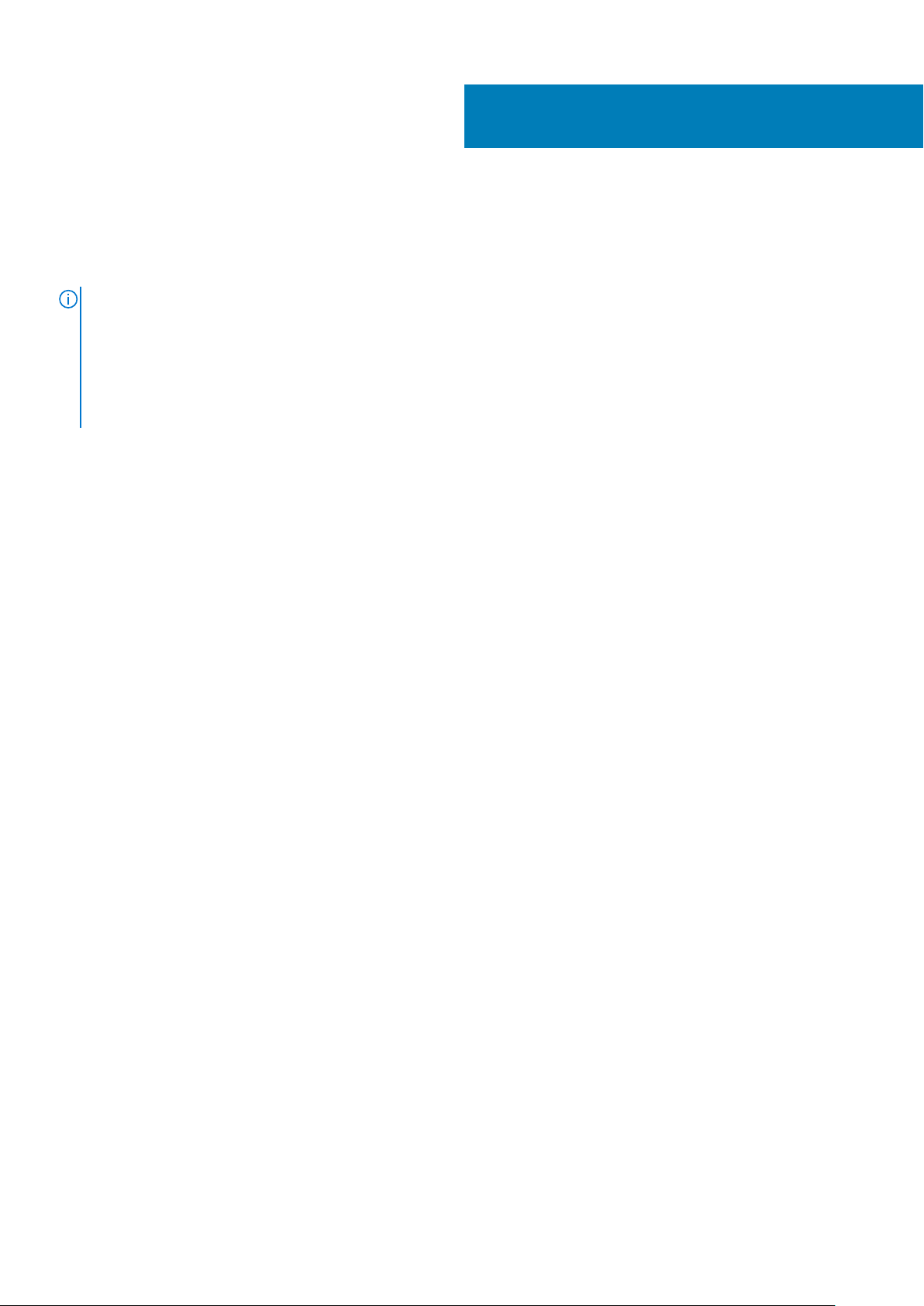
7
Επανατοποθέτηση της μπροστινής στεφάνης
συγκράτησης
ΣΗΜΕΙΩΣΗ: Διαβάστε τις οδηγίες που παραλάβατε μαζί με τον υπολογιστή σας και αφορούν θέματα ασφάλειας
προτού εκτελέσετε οποιαδήποτε εργασία στο εσωτερικό του και ακολουθήστε τα βήματα που παρατίθενται στην
ενότητα Πριν από την εκτέλεση εργασιών στο εσωτερικό του υπολογιστή σας. Μετά την εκτέλεση εργασιών στο
εσωτερικό του υπολογιστή σας, ακολουθήστε τις οδηγίες που παρατίθενται στην ενότητα Μετά την εκτέλεση
εργασιών στο εσωτερικό του υπολογιστή σας. Για περισσότερες άριστες πρακτικές σε θέματα ασφάλειας ανατρέξτε
στην αρχική σελίδα του ιστοτόπου για τη συμμόρφωση προς τις κανονιστικές διατάξεις στη διεύθυνση www.dell.com/
regulatory_compliance.
Διαδικασία
1. Ευθυγραμμίστε τις γλωττίδες στην μπροστινή στεφάνη συγκράτησης με τις υποδοχές στο πλαίσιο του υπολογιστή.
2. Περιστρέψτε την μπροστινή στεφάνη συγκράτησης προς το πλαίσιο τόσο ώστε οι γλωττίδες της να κουμπώσουν στη σωστή τους
θέση.
3. Κουμπώστε τη στεφάνη της μονάδας οπτικού δίσκου στη μονάδα οπτικού δίσκου.
Μετέπειτα απαιτούμενες ενέργειες
Επανατοποθετήστε το κάλυμμα της δεξιάς πλευράς.
Επανατοποθέτηση της μπροστινής στεφάνης συγκράτησης 19
Page 20
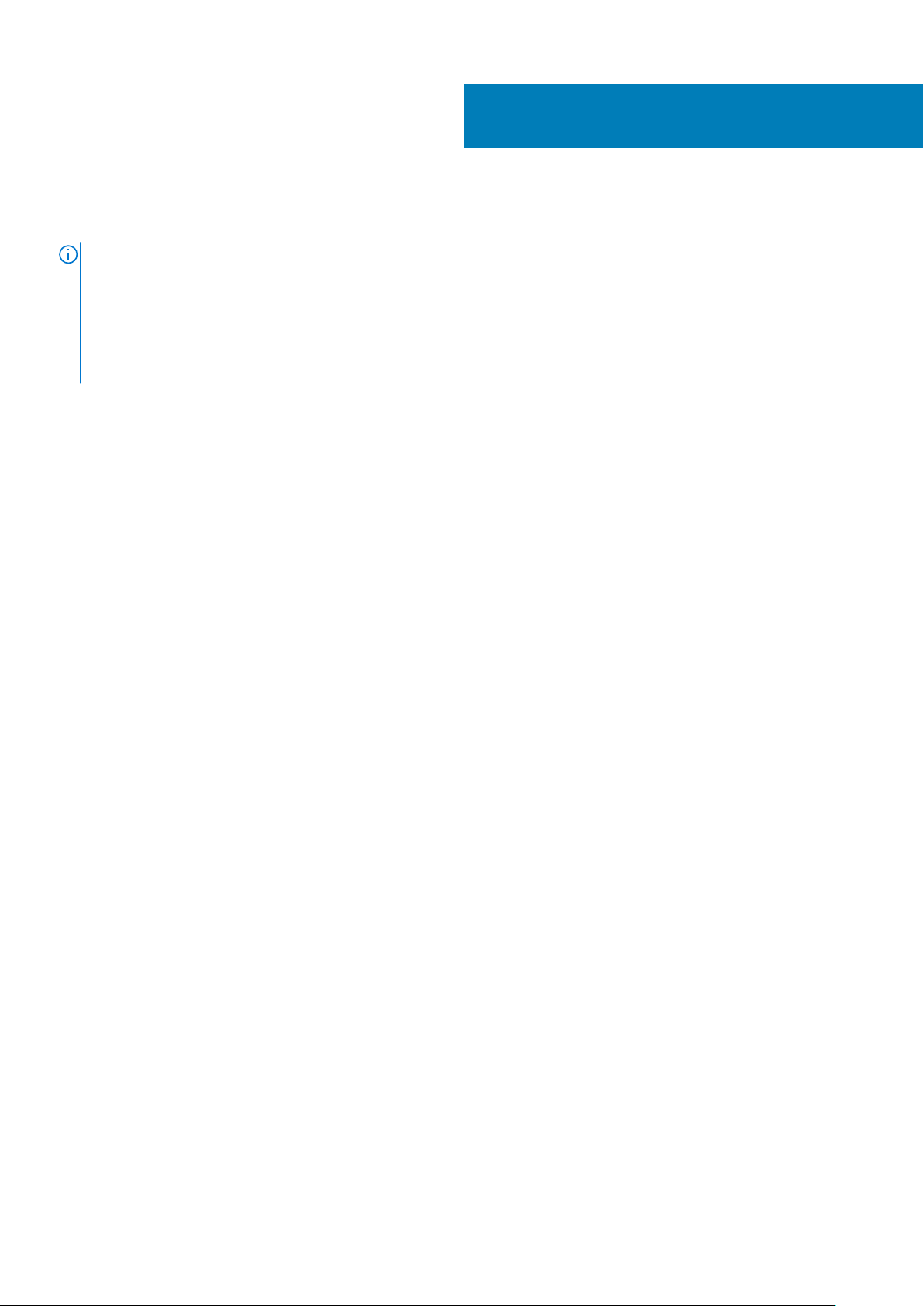
Αφαίρεση της μονάδας οπτικού δίσκου
ΣΗΜΕΙΩΣΗ: Διαβάστε τις οδηγίες που παραλάβατε μαζί με τον υπολογιστή σας και αφορούν θέματα ασφάλειας
προτού εκτελέσετε οποιαδήποτε εργασία στο εσωτερικό του και ακολουθήστε τα βήματα που παρατίθενται στην
ενότητα Πριν από την εκτέλεση εργασιών στο εσωτερικό του υπολογιστή σας. Μετά την εκτέλεση εργασιών στο
εσωτερικό του υπολογιστή σας, ακολουθήστε τις οδηγίες που παρατίθενται στην ενότητα Μετά την εκτέλεση
εργασιών στο εσωτερικό του υπολογιστή σας. Για περισσότερες άριστες πρακτικές σε θέματα ασφάλειας ανατρέξτε
στην αρχική σελίδα του ιστοτόπου για τη συμμόρφωση προς τις κανονιστικές διατάξεις στη διεύθυνση www.dell.com/
regulatory_compliance.
Προαπαιτούμενες ενέργειες
1. Αφαιρέστε το κάλυμμα της δεξιάς πλευράς.
2. Ακολουθήστε τη διαδικασία από το βήμα 1 έως το βήμα 2 που περιγράφονται στην ενότητα «Αφαίρεση της μονάδας του
τροφοδοτικού».
Διαδικασία
1. Αποσυνδέστε το καλώδιο τροφοδοσίας και το καλώδιο δεδομένων από τη μονάδα οπτικού δίσκου.
2. Τραβήξτε τη γλωττίδα αποδέσμευσης στη θήκη της μονάδας σκληρού δίσκου προς την κάτω πλευρά του υπολογιστή.
3. Σπρώξτε τη μονάδα οπτικού δίσκου για να την αφαιρέσετε περνώντας την συρτά μέσα από την μπροστινή πλευρά του
υπολογιστή.
8
20 Αφαίρεση της μονάδας οπτικού δίσκου
Page 21
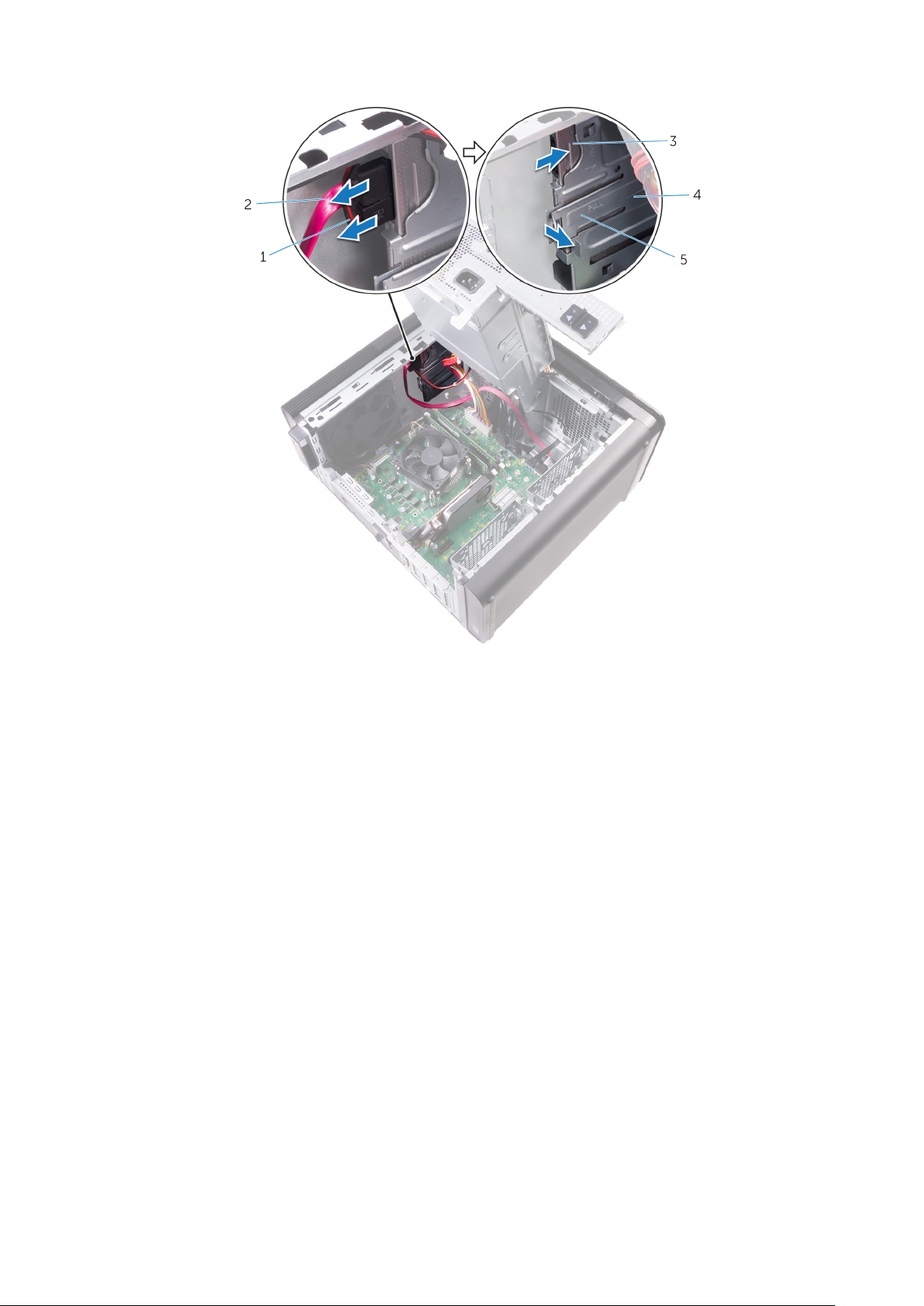
Αριθμός 5. Αφαίρεση της μονάδας οπτικού δίσκου
καλώδιο τροφοδοσίας 2. καλώδιο δεδομένων
1.
3. μονάδα οπτικού δίσκου 4. θήκη μονάδας οπτικού δίσκου
5. γλωττίδα αποδέσμευσης
4. Σπρώξτε τη μονάδα οπτικού δίσκου και περάστε την συρτά μέσα από την μπροστινή πλευρά του υπολογιστή.
Αφαίρεση
της μονάδας οπτικού δίσκου 21
Page 22

Αριθμός 6. Αφαίρεση της μονάδας οπτικού δίσκου
a. στεφάνη συγκράτησης μονάδας οπτικού δίσκου
b. μονάδα οπτικού δίσκου
c. μπροστινή στεφάνη συγκράτησης
5. Αφαιρέστε τη βίδα που συγκρατεί στη μονάδα οπτικού δίσκου το υποστήριγμά της.
Αριθμός 7. Αφαίρεση της μονάδας οπτικού δίσκου
a. Βίδα M2x2.5
22
Αφαίρεση της μονάδας οπτικού δίσκου
Page 23

b. υποστήριγμα μονάδας οπτικού δίσκου
c. μονάδα οπτικού δίσκου
6. Βγάλτε τη μονάδα οπτικού δίσκου βάζοντας ένα αιχμηρό κατσαβίδι στην οπή εξαγωγής της μονάδας οπτικού δίσκου.
Αριθμός 8. Αφαίρεση της στεφάνης συγκράτησης της μονάδας οπτικού δίσκου
a. μονάδα οπτικού δίσκου
b. οπή εξαγωγής δίσκων στη μονάδα οπτικού δίσκου
c. στεφάνη συγκράτησης μονάδας οπτικού δίσκου
7. Χρησιμοποιώντας μια πλαστική σφήνα, σπρώξτε απαλά τη στεφάνη συγκράτησης της μονάδας οπτικού δίσκου, για να βγάλετε
τις γλωττίδες από τις υποδοχές της μονάδας οπτικού δίσκου.
Αριθμός 9. Αφαίρεση της στεφάνης συγκράτησης της μονάδας οπτικού δίσκου
στεφάνη συγκράτησης μονάδας οπτικού δίσκου 2. υποδοχή
1.
3. γλωττίδα 4. πλαστική σφήνα
Αφαίρεση της μονάδας οπτικού δίσκου 23
Page 24
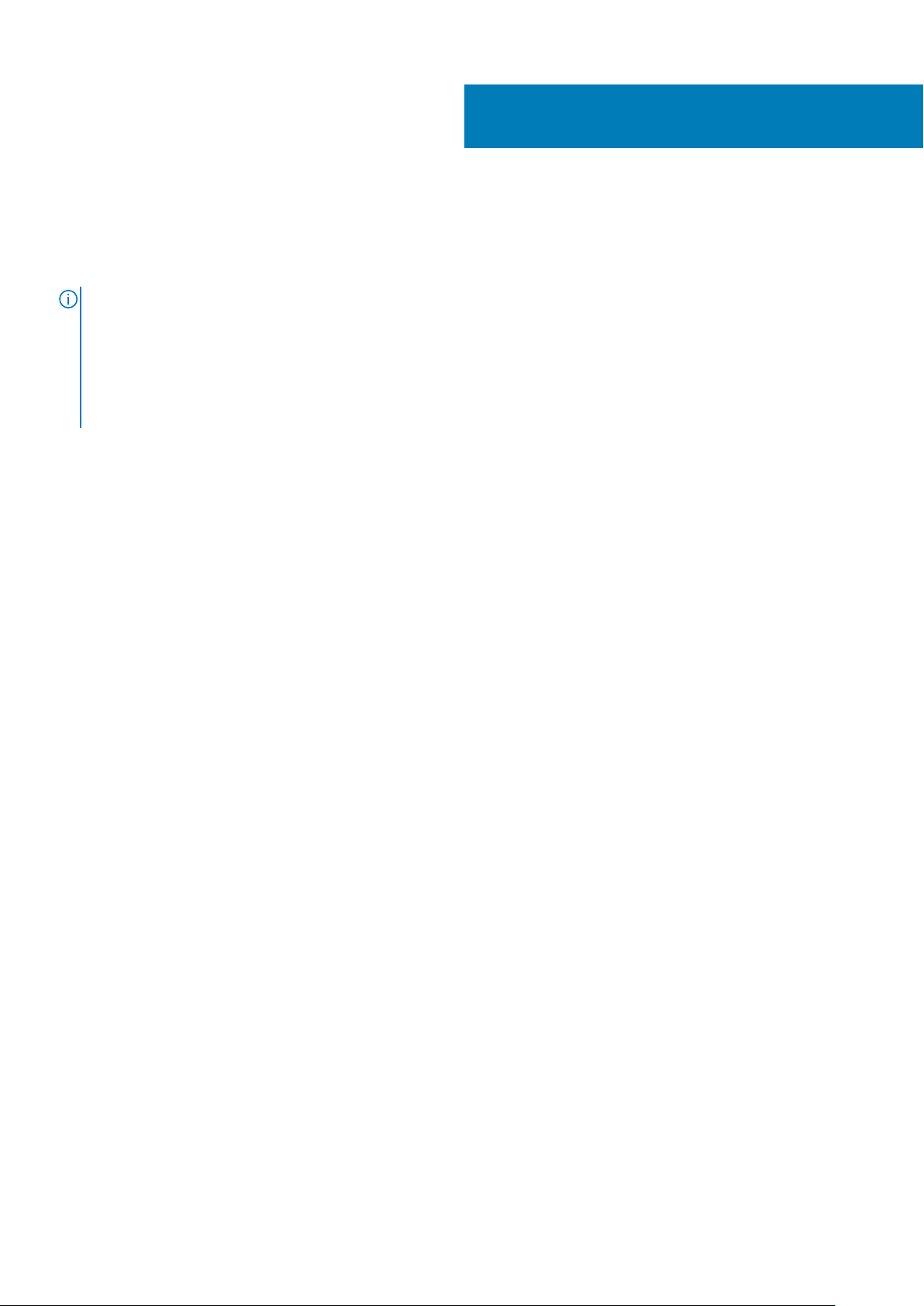
9
Επανατοποθέτηση της μονάδας οπτικού
δίσκου
ΣΗΜΕΙΩΣΗ: Διαβάστε τις οδηγίες που παραλάβατε μαζί με τον υπολογιστή σας και αφορούν θέματα ασφάλειας
προτού εκτελέσετε οποιαδήποτε εργασία στο εσωτερικό του και ακολουθήστε τα βήματα που παρατίθενται στην
ενότητα Πριν από την εκτέλεση εργασιών στο εσωτερικό του υπολογιστή σας. Μετά την εκτέλεση εργασιών στο
εσωτερικό του υπολογιστή σας, ακολουθήστε τις οδηγίες που παρατίθενται στην ενότητα Μετά την εκτέλεση
εργασιών στο εσωτερικό του υπολογιστή σας. Για περισσότερες άριστες πρακτικές σε θέματα ασφάλειας ανατρέξτε
στην αρχική σελίδα του ιστοτόπου για τη συμμόρφωση προς τις κανονιστικές διατάξεις στη διεύθυνση www.dell.com/
regulatory_compliance.
Διαδικασία
1. Ευθυγραμμίστε την οπή για τη βίδα στο υποστήριγμα της μονάδας οπτικού δίσκου με την αντίστοιχη οπή στη μονάδα
οπτικού δίσκου.
2. Επανατοποθετήστε τη βίδα που συγκρατεί στη μονάδα οπτικού δίσκου το υποστήριγμά της.
3. Ευθυγραμμίστε τις γλωττίδες στη στεφάνη συγκράτησης της μονάδας οπτικού δίσκου με τις υποδοχές στη μονάδα οπτικού
δίσκου και κουμπώστε τη μονάδα στη σωστή της θέση.
4. Από την μπροστινή πλευρά του υπολογιστή φέρτε συρτά τη μονάδα οπτικού δίσκου μέσα στη θήκη της τόσο ώστε να κουμπώσει
στη σωστή της θέση.
5. Συνδέστε το καλώδιο τροφοδοσίας και το καλώδιο δεδομένων στη μονάδα οπτικού δίσκου.
Μετέπειτα απαιτούμενες ενέργειες
1. Ακολουθήστε τη διαδικασία από το βήμα 9 έως το βήμα 10 που περιγράφονται στην ενότητα «Επανατοποθέτηση της μονάδας
του τροφοδοτικού».
2. Επανατοποθετήστε το κάλυμμα της δεξιάς πλευράς.
Μετέπειτα απαιτούμενες ενέργειες
1. Ακολουθήστε τη διαδικασία από το βήμα 9 έως το βήμα 10 που περιγράφονται στην ενότητα «Επανατοποθέτηση της μονάδας
του τροφοδοτικού».
2. Επανατοποθετήστε το κάλυμμα της δεξιάς πλευράς.
24 Επανατοποθέτηση της μονάδας οπτικού δίσκου
Page 25

Αφαίρεση του πάνω καλύμματος
ΣΗΜΕΙΩΣΗ: Διαβάστε τις οδηγίες που παραλάβατε μαζί με τον υπολογιστή σας και αφορούν θέματα ασφάλειας
προτού εκτελέσετε οποιαδήποτε εργασία στο εσωτερικό του και ακολουθήστε τα βήματα που παρατίθενται στην
ενότητα Πριν από την εκτέλεση εργασιών στο εσωτερικό του υπολογιστή σας. Μετά την εκτέλεση εργασιών στο
εσωτερικό του υπολογιστή σας, ακολουθήστε τις οδηγίες που παρατίθενται στην ενότητα Μετά την εκτέλεση
εργασιών στο εσωτερικό του υπολογιστή σας. Για περισσότερες άριστες πρακτικές σε θέματα ασφάλειας ανατρέξτε
στην αρχική σελίδα του ιστοτόπου για τη συμμόρφωση προς τις κανονιστικές διατάξεις στη διεύθυνση www.dell.com/
regulatory_compliance.
Προαπαιτούμενες ενέργειες
Αφαιρέστε το κάλυμμα της δεξιάς πλευράς.
Διαδικασία
1. Φέρτε τον υπολογιστή σε όρθια θέση.
2. Ανασηκώστε το κάλυμμα από την πίσω γωνία και απομακρύνετε το πάνω κάλυμμα από το πλαίσιο.
10
Αριθμός 10. Αφαίρεση του πάνω καλύμματος
a. πάνω κάλυμμα
b. πλαίσιο υπολογιστή
Αφαίρεση του πάνω καλύμματος 25
Page 26
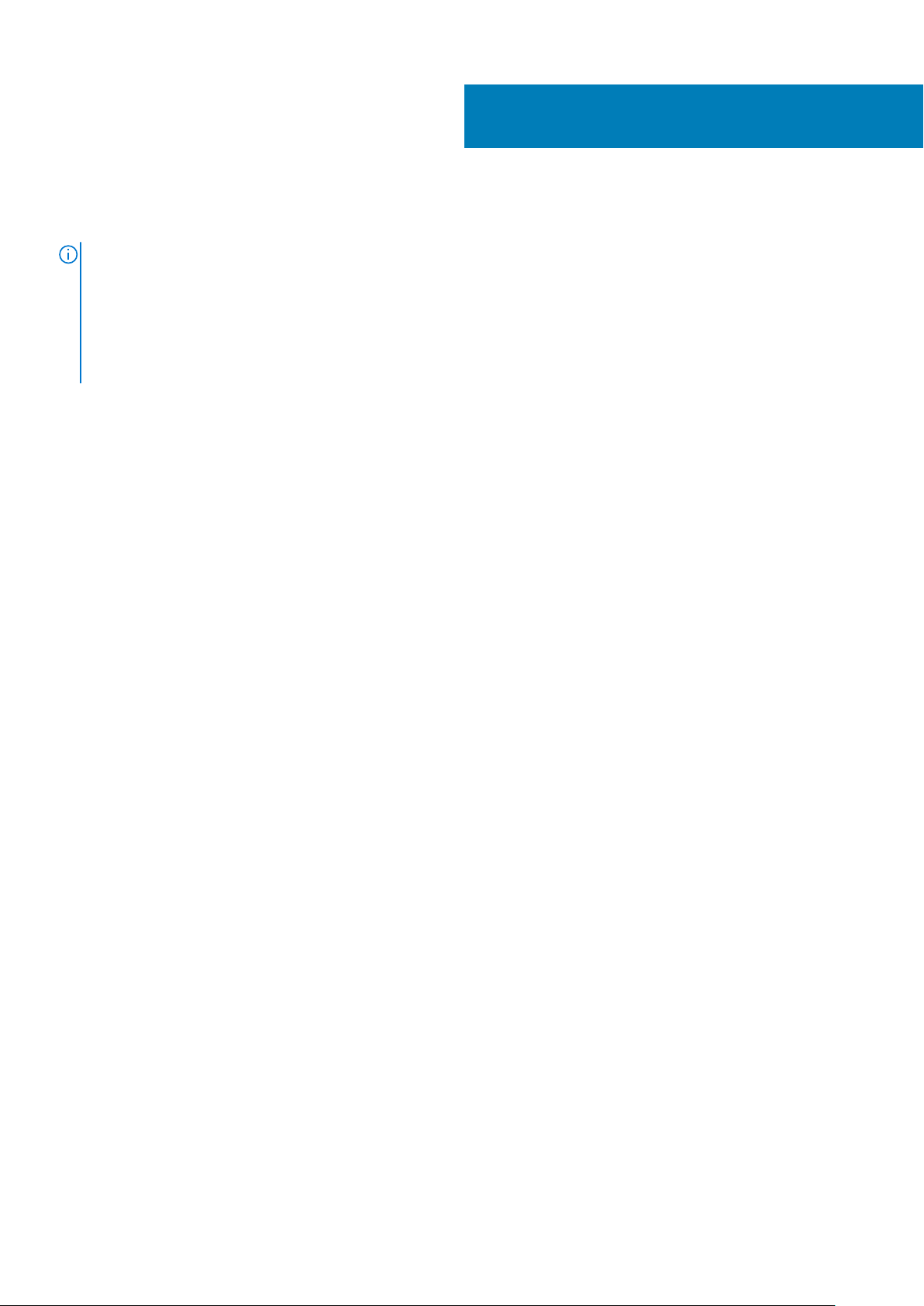
Επανατοποθέτηση του πάνω καλύμματος
ΣΗΜΕΙΩΣΗ: Διαβάστε τις οδηγίες που παραλάβατε μαζί με τον υπολογιστή σας και αφορούν θέματα ασφάλειας
προτού εκτελέσετε οποιαδήποτε εργασία στο εσωτερικό του και ακολουθήστε τα βήματα που παρατίθενται στην
ενότητα Πριν από την εκτέλεση εργασιών στο εσωτερικό του υπολογιστή σας. Μετά την εκτέλεση εργασιών στο
εσωτερικό του υπολογιστή σας, ακολουθήστε τις οδηγίες που παρατίθενται στην ενότητα Μετά την εκτέλεση
εργασιών στο εσωτερικό του υπολογιστή σας. Για περισσότερες άριστες πρακτικές σε θέματα ασφάλειας ανατρέξτε
στην αρχική σελίδα του ιστοτόπου για τη συμμόρφωση προς τις κανονιστικές διατάξεις στη διεύθυνση www.dell.com/
regulatory_compliance.
Διαδικασία
Ευθυγραμμίστε τις γλωττίδες του πάνω καλύμματος με τις υποδοχές του πάνω πλαισίου και πατήστε το πάνω κάλυμμα μέχρι να
κουμπώσει στη θέση του.
Μετέπειτα απαιτούμενες ενέργειες
Επανατοποθετήστε το κάλυμμα της δεξιάς πλευράς.
11
26 Επανατοποθέτηση του πάνω καλύμματος
Page 27

Αφαίρεση του κάτω καλύμματος
ΣΗΜΕΙΩΣΗ: Διαβάστε τις οδηγίες που παραλάβατε μαζί με τον υπολογιστή σας και αφορούν θέματα ασφάλειας
προτού εκτελέσετε οποιαδήποτε εργασία στο εσωτερικό του και ακολουθήστε τα βήματα που παρατίθενται στην
ενότητα Πριν από την εκτέλεση εργασιών στο εσωτερικό του υπολογιστή σας. Μετά την εκτέλεση εργασιών στο
εσωτερικό του υπολογιστή σας, ακολουθήστε τις οδηγίες που παρατίθενται στην ενότητα Μετά την εκτέλεση
εργασιών στο εσωτερικό του υπολογιστή σας. Για περισσότερες άριστες πρακτικές σε θέματα ασφάλειας ανατρέξτε
στην αρχική σελίδα του ιστοτόπου για τη συμμόρφωση προς τις κανονιστικές διατάξεις στη διεύθυνση www.dell.com/
regulatory_compliance.
Προαπαιτούμενες ενέργειες
Αφαιρέστε το κάλυμμα της δεξιάς πλευράς.
Διαδικασία
1. Στρέψτε την κάτω πλευρά του υπολογιστή προς τα επάνω.
2. Ξεσφηνώστε το κάτω κάλυμμα και σηκώστε το για να το απομακρύνετε από το πλαίσιο του υπολογιστή.
12
Αριθμός 11. Αφαίρεση του κάτω καλύμματος
a. κάτω κάλυμμα
b. πλαίσιο υπολογιστή
Αφαίρεση του κάτω καλύμματος 27
Page 28
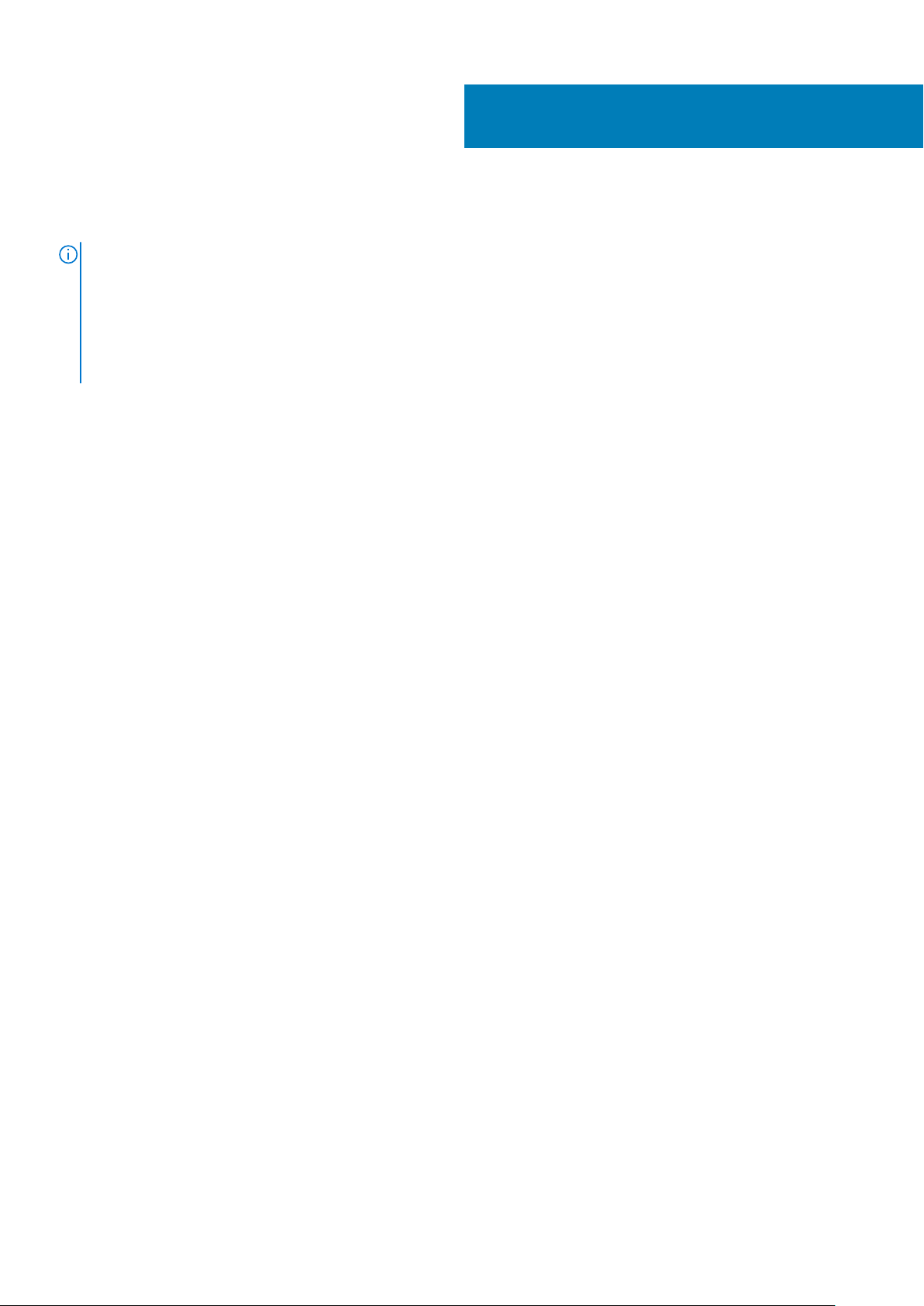
Επανατοποθέτηση του κάτω καλύμματος
ΣΗΜΕΙΩΣΗ: Διαβάστε τις οδηγίες που παραλάβατε μαζί με τον υπολογιστή σας και αφορούν θέματα ασφάλειας
προτού εκτελέσετε οποιαδήποτε εργασία στο εσωτερικό του και ακολουθήστε τα βήματα που παρατίθενται στην
ενότητα Πριν από την εκτέλεση εργασιών στο εσωτερικό του υπολογιστή σας. Μετά την εκτέλεση εργασιών στο
εσωτερικό του υπολογιστή σας, ακολουθήστε τις οδηγίες που παρατίθενται στην ενότητα Μετά την εκτέλεση
εργασιών στο εσωτερικό του υπολογιστή σας. Για περισσότερες άριστες πρακτικές σε θέματα ασφάλειας ανατρέξτε
στην αρχική σελίδα του ιστοτόπου για τη συμμόρφωση προς τις κανονιστικές διατάξεις στη διεύθυνση www.dell.com/
regulatory_compliance.
Διαδικασία
Ευθυγραμμίστε τις γλωττίδες του κάτω καλύμματος με τις υποδοχές του κάτω πλαισίου και πατήστε το κάτω κάλυμμα μέχρι να
κουμπώσει στη θέση του.
Μετέπειτα απαιτούμενες ενέργειες
Επανατοποθετήστε το κάλυμμα της δεξιάς πλευράς.
13
28 Επανατοποθέτηση του κάτω καλύμματος
Page 29
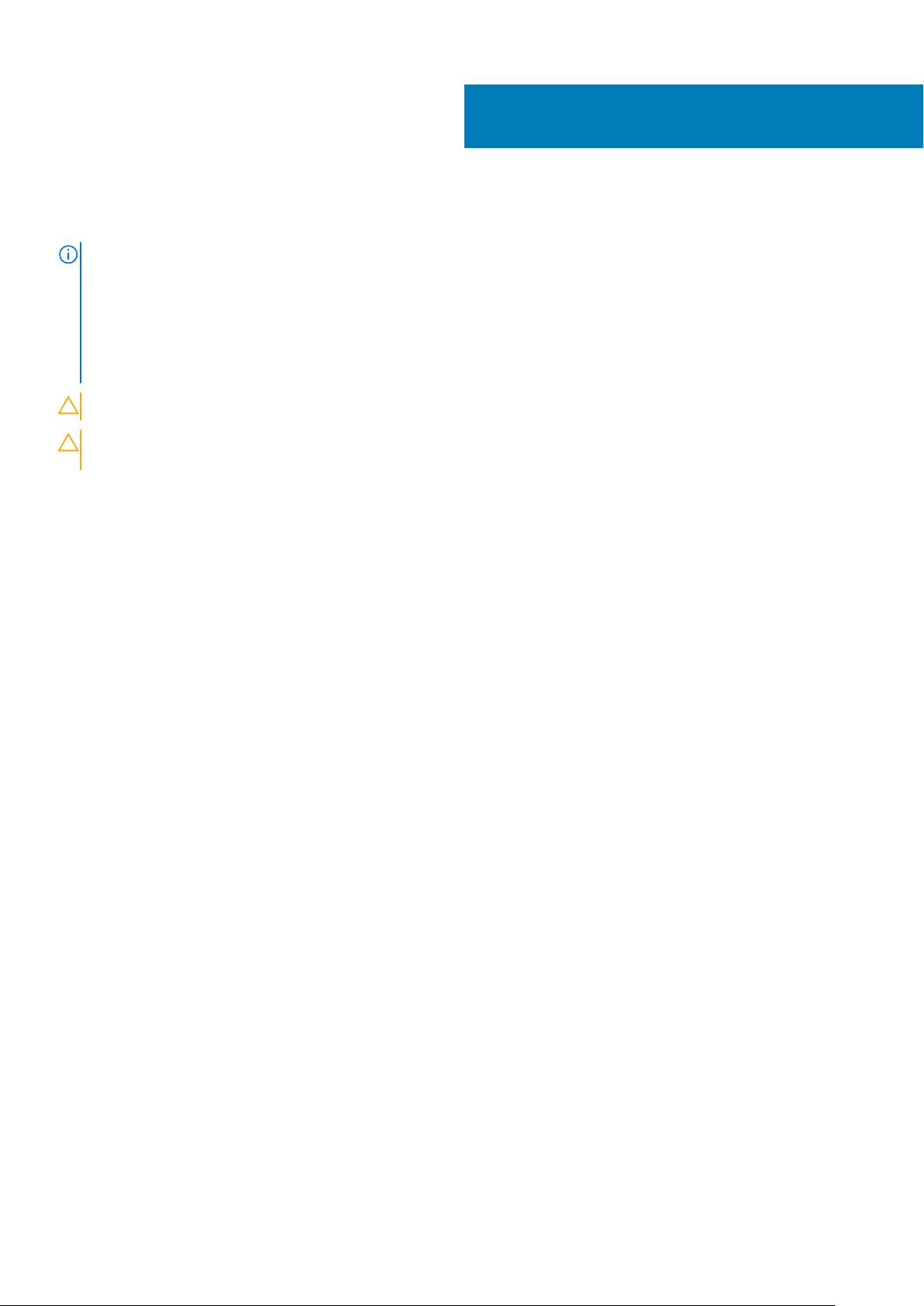
Αφαίρεση του κύριου σκληρού δίσκου
ΣΗΜΕΙΩΣΗ: Διαβάστε τις οδηγίες που παραλάβατε μαζί με τον υπολογιστή σας και αφορούν θέματα ασφάλειας
προτού εκτελέσετε οποιαδήποτε εργασία στο εσωτερικό του και ακολουθήστε τα βήματα που παρατίθενται στην
ενότητα Πριν από την εκτέλεση εργασιών στο εσωτερικό του υπολογιστή σας. Μετά την εκτέλεση εργασιών στο
εσωτερικό του υπολογιστή σας, ακολουθήστε τις οδηγίες που παρατίθενται στην ενότητα Μετά την εκτέλεση
εργασιών στο εσωτερικό του υπολογιστή σας. Για περισσότερες άριστες πρακτικές σε θέματα ασφάλειας ανατρέξτε
στην αρχική σελίδα του ιστοτόπου για τη συμμόρφωση προς τις κανονιστικές διατάξεις στη διεύθυνση www.dell.com/
regulatory_compliance.
ΠΡΟΣΟΧΗ: Οι σκληροί δίσκοι είναι εύθραυστοι. Μεταχειριστείτε τον σκληρό δίσκο με προσοχή.
ΠΡΟΣΟΧΗ: Για να αποφευχθεί η απώλεια δεδομένων, μην αφαιρέσετε τον σκληρό δίσκο την ώρα που ο υπολογιστής
είναι σε κατάσταση αναστολής λειτουργίας ή σε λειτουργία.
Προαπαιτούμενες ενέργειες
Αφαιρέστε το κάλυμμα της δεξιάς πλευράς.
14
Διαδικασία (με γλωττίδες)
1. Αποσυνδέστε τα καλώδια δεδομένων και τροφοδοσίας από τον σκληρό δίσκο.
2. Πιέστε τις γλωττίδες αποδέσμευσης του φορέα σκληρού δίσκου και σύρετε τον φορέα έξω από τη θήκη του σκληρού δίσκου.
Αφαίρεση του κύριου σκληρού δίσκου 29
Page 30

Αριθμός 12. Αφαίρεση της διάταξης του σκληρού δίσκου
καλώδιο δεδομένων 2. καλώδιο τροφοδοσίας
1.
3. θήκη σκληρού δίσκου 4. γλωττίδες απασφάλισης
5. συγκρατητής σκληρού δίσκου
3. Ανασηκώστε τον φορέα του σκληρού δίσκου για να αποδεσμεύσετε τις γλωττίδες του από τις υποδοχές στο σκληρό δίσκο.
4. Σηκώστε το σκληρό δίσκο για να τον αποσπάσετε από τον φορέα του.
ΣΗΜΕΙΩΣΗ: Σημειώστε τον προσανατολισμό του σκληρού δίσκου για να τον επανατοποθετήσετε σωστά.
Αριθμός 13. Αφαίρεση του σκληρού δίσκου από τη βάση στήριξης
a. σκληρός δίσκος
b. συγκρατητής σκληρού δίσκου
c. γλωττίδες
30
Αφαίρεση του κύριου σκληρού δίσκου
Page 31

15
Επανατοποθέτηση του κύριου σκληρού
δίσκου
ΣΗΜΕΙΩΣΗ: Διαβάστε τις οδηγίες που παραλάβατε μαζί με τον υπολογιστή σας και αφορούν θέματα ασφάλειας
προτού εκτελέσετε οποιαδήποτε εργασία στο εσωτερικό του και ακολουθήστε τα βήματα που παρατίθενται στην
ενότητα Πριν από την εκτέλεση εργασιών στο εσωτερικό του υπολογιστή σας. Μετά την εκτέλεση εργασιών στο
εσωτερικό του υπολογιστή σας, ακολουθήστε τις οδηγίες που παρατίθενται στην ενότητα Μετά την εκτέλεση
εργασιών στο εσωτερικό του υπολογιστή σας. Για περισσότερες άριστες πρακτικές σε θέματα ασφάλειας ανατρέξτε
στην αρχική σελίδα του ιστοτόπου για τη συμμόρφωση προς τις κανονιστικές διατάξεις στη διεύθυνση www.dell.com/
regulatory_compliance.
ΠΡΟΣΟΧΗ: Οι σκληροί δίσκοι είναι εύθραυστοι. Μεταχειριστείτε τον σκληρό δίσκο με προσοχή.
Διαδικασία (με γλωττίδες)
1. Τοποθετήστε τον σκληρό δίσκο μέσα στον φορέα του και ευθυγραμμίστε τις γλωττίδες του στηρίγματος με τις υποδοχές στον
σκληρό δίσκο.
2. Κουμπώστε τον σκληρό δίσκο μέσα στον φορέα σκληρού δίσκου.
3. Σύρετε τον φορέα του σκληρού δίσκου στη θήκη του σκληρού δίσκου μέχρι να κουμπώσει στη θέση του.
4. Συνδέστε τα καλώδια δεδομένων και τροφοδοσίας στον σκληρό δίσκο.
Μετέπειτα απαιτούμενες ενέργειες
Επανατοποθετήστε το κάλυμμα της δεξιάς πλευράς.
Επανατοποθέτηση του κύριου σκληρού δίσκου 31
Page 32

Αφαίρεση του κύριου σκληρού δίσκου
ΣΗΜΕΙΩΣΗ: Διαβάστε τις οδηγίες που παραλάβατε μαζί με τον υπολογιστή σας και αφορούν θέματα ασφάλειας
προτού εκτελέσετε οποιαδήποτε εργασία στο εσωτερικό του και ακολουθήστε τα βήματα που παρατίθενται στην
ενότητα Πριν από την εκτέλεση εργασιών στο εσωτερικό του υπολογιστή σας. Μετά την εκτέλεση εργασιών στο
εσωτερικό του υπολογιστή σας, ακολουθήστε τις οδηγίες που παρατίθενται στην ενότητα Μετά την εκτέλεση
εργασιών στο εσωτερικό του υπολογιστή σας. Για περισσότερες άριστες πρακτικές σε θέματα ασφάλειας ανατρέξτε
στην αρχική σελίδα του ιστοτόπου για τη συμμόρφωση προς τις κανονιστικές διατάξεις στη διεύθυνση www.dell.com/
regulatory_compliance.
ΠΡΟΣΟΧΗ: Οι σκληροί δίσκοι είναι εύθραυστοι. Μεταχειριστείτε τον σκληρό δίσκο με προσοχή.
ΠΡΟΣΟΧΗ: Για να αποφευχθεί η απώλεια δεδομένων, μην αφαιρέσετε τον σκληρό δίσκο την ώρα που ο υπολογιστής
είναι σε κατάσταση αναστολής λειτουργίας ή σε λειτουργία.
Προαπαιτούμενες ενέργειες
Αφαιρέστε το κάλυμμα της δεξιάς πλευράς.
16
Διαδικασία (με βίδες)
ΣΗΜΕΙ
ΩΣΗ: Αυτή την εποχή πραγματοποιείται μια αλλαγή με τη χρήση μιας νέας πλαστικής βάσης στήριξης μπλε
χρώματος χωρίς εργαλεία για την κύρια μονάδα σκληρού δίσκου. Οι τεχνικοί διαπιστώνουν ότι οι πιο πρόσφατες
εκδόσεις των συστημάτων διαθέτουν τη νέα πλαστική βάση στήριξης μπλε χρώματος χωρίς εργαλεία για την κύρια
μονάδα σκληρού δίσκου.
1. Αποσυνδέστε τα καλώδια δεδομένων και τροφοδοσίας από τον σκληρό δίσκο.
2. Αφαιρέστε τις βίδες που συγκρατούν τη θήκη της μονάδας σκληρού δίσκου στο πλαίσιο του υπολογιστή.
32 Αφαίρεση του κύριου σκληρού δίσκου
Page 33

Αριθμός 14. Αποσύνδεση καλωδίων
6-32 βίδες 1/4'' (2) 2. σκληρός δίσκος
1.
3. θήκη σκληρού δίσκου 4. καλώδιο δεδομένων
5. καλώδιο τροφοδοσίας
3. Σηκώστε τη θήκη της μονάδας σκληρού δίσκου για να την αποσπάσετε από τον υπολογιστή.
Αριθμός 15. Αφαίρεση της θήκης της μονάδας σκληρού δίσκου
a. θήκη σκληρού δίσκου
b. γλωττίδα
c. διάταξη σκληρού δίσκου
4. Αφαιρέστε τις βίδες που συγκρατούν τον σκληρό δίσκο στη θήκη του.
5. Σηκώστε τον σκληρό δίσκο για να τον αποσπάσετε από τη θήκη του.
Αφαίρεση
του κύριου σκληρού δίσκου 33
Page 34

ΣΗΜΕΙΩΣΗ: Σημειώστε τον προσανατολισμό του σκληρού δίσκου για να τον επανατοποθετήσετε σωστά.
Αριθμός 16. Αφαίρεση του σκληρού δίσκου από τη βάση στήριξης
a. βίδες #6-32 X 1/4 της ίντσας (4)
b. σκληρός δίσκος
c. θήκη σκληρού δίσκου
34
Αφαίρεση του κύριου σκληρού δίσκου
Page 35

Επανατοποθέτηση του κύριου σκληρού
δίσκου
ΣΗΜΕΙΩΣΗ: Διαβάστε τις οδηγίες που παραλάβατε μαζί με τον υπολογιστή σας και αφορούν θέματα ασφάλειας
προτού εκτελέσετε οποιαδήποτε εργασία στο εσωτερικό του και ακολουθήστε τα βήματα που παρατίθενται στην
ενότητα Πριν από την εκτέλεση εργασιών στο εσωτερικό του υπολογιστή σας. Μετά την εκτέλεση εργασιών στο
εσωτερικό του υπολογιστή σας, ακολουθήστε τις οδηγίες που παρατίθενται στην ενότητα Μετά την εκτέλεση
εργασιών στο εσωτερικό του υπολογιστή σας. Για περισσότερες άριστες πρακτικές σε θέματα ασφάλειας ανατρέξτε
στην αρχική σελίδα του ιστοτόπου για τη συμμόρφωση προς τις κανονιστικές διατάξεις στη διεύθυνση www.dell.com/
regulatory_compliance.
ΠΡΟΣΟΧΗ: Οι σκληροί δίσκοι είναι εύθραυστοι. Μεταχειριστείτε τον σκληρό δίσκο με προσοχή.
Διαδικασία
1. Τοποθετήστε τον σκληρό δίσκο μέσα στη θήκη του.
2. Ευθυγραμμίστε τις οπές των βιδών στη θήκη του σκληρού δίσκου με τις οπές των βιδών στον σκληρό δίσκο.
3. Επανατοποθετήστε τις βίδες που συγκρατούν τον σκληρό δίσκο στη θήκη του.
4. Τοποθετήστε τη θήκη του σκληρού δίσκου μέσα στο πλαίσιο.
5. Επανατοποθετήστε τις βίδες που συγκρατούν τη θήκη της μονάδας σκληρού δίσκου στο πλαίσιο του υπολογιστή.
6. Συνδέστε το καλώδιο δεδομένων και το καλώδιο τροφοδοσίας στον σκληρό δίσκο.
17
Μετέπειτα απαιτούμενες ενέργειες
Επανατοποθετήστε το κάλυμμα της δεξιάς πλευράς.
Επανατοποθέτηση του κύριου σκληρού δίσκου 35
Page 36

Αφαίρεση του δευτερεύοντος σκληρού
δίσκου
ΣΗΜΕΙΩΣΗ: Διαβάστε τις οδηγίες που παραλάβατε μαζί με τον υπολογιστή σας και αφορούν θέματα ασφάλειας
προτού εκτελέσετε οποιαδήποτε εργασία στο εσωτερικό του και ακολουθήστε τα βήματα που παρατίθενται στην
ενότητα Πριν από την εκτέλεση εργασιών στο εσωτερικό του υπολογιστή σας. Μετά την εκτέλεση εργασιών στο
εσωτερικό του υπολογιστή σας, ακολουθήστε τις οδηγίες που παρατίθενται στην ενότητα Μετά την εκτέλεση
εργασιών στο εσωτερικό του υπολογιστή σας. Για περισσότερες άριστες πρακτικές σε θέματα ασφάλειας ανατρέξτε
στην αρχική σελίδα του ιστοτόπου για τη συμμόρφωση προς τις κανονιστικές διατάξεις στη διεύθυνση www.dell.com/
regulatory_compliance.
ΠΡΟΣΟΧΗ: Οι σκληροί δίσκοι είναι εύθραυστοι. Μεταχειριστείτε τον σκληρό δίσκο με προσοχή.
ΠΡΟΣΟΧΗ: Για να αποφευχθεί η απώλεια δεδομένων, μην αφαιρέσετε τον σκληρό δίσκο την ώρα που ο υπολογιστής
είναι σε κατάσταση αναστολής λειτουργίας ή σε λειτουργία.
Προαπαιτούμενες ενέργειες
18
Αφαιρέστε το κάλυμμα της δεξιάς πλευράς.
Διαδικασία
1. Αποσυνδέστε τα καλώδια δεδομένων και τροφοδοσίας από τον σκληρό δίσκο.
2. Αφαιρέστε τις βίδες που συγκρατούν τη θήκη του σκληρού δίσκου στο πλαίσιο.
βίδες #6-32 X 1/4 της ίντσας (2) 2. σκληρός δίσκος
1.
3. θήκη σκληρού δίσκου 4. καλώδιο τροφοδοσίας
5. καλώδιο δεδομένων
36 Αφαίρεση του δευτερεύοντος σκληρού δίσκου
Page 37

3. Σηκώστε τη θήκη του σκληρού δίσκου για να την αποσπάσετε από το πλαίσιο.
a. σκληρός δίσκος
b. θήκη σκληρού δίσκου
4. Αφαιρέστε τις βίδες που συγκρατούν τον σκληρό δίσκο στη θήκη του.
5. Σηκώστε και βγάλτε τον σκληρό δίσκο από τη θήκη του.
ΣΗΜΕΙ
ΩΣΗ: Σημειώστε τον προσανατολισμό του σκληρού δίσκου ώστε να μπορέσετε να τον επανατοποθετήσετε
σωστά.
a. βίδες #6-32 X 1/4 της ίντσας (4)
b. σκληρός δίσκος
c. θήκη σκληρού δίσκου
Αφαίρεση
του δευτερεύοντος σκληρού δίσκου 37
Page 38

Επανατοποθέτηση του δευτερεύοντος
σκληρού δίσκου
ΣΗΜΕΙΩΣΗ: Διαβάστε τις οδηγίες που παραλάβατε μαζί με τον υπολογιστή σας και αφορούν θέματα ασφάλειας
προτού εκτελέσετε οποιαδήποτε εργασία στο εσωτερικό του και ακολουθήστε τα βήματα που παρατίθενται στην
ενότητα Πριν από την εκτέλεση εργασιών στο εσωτερικό του υπολογιστή σας. Μετά την εκτέλεση εργασιών στο
εσωτερικό του υπολογιστή σας, ακολουθήστε τις οδηγίες που παρατίθενται στην ενότητα Μετά την εκτέλεση
εργασιών στο εσωτερικό του υπολογιστή σας. Για περισσότερες άριστες πρακτικές σε θέματα ασφάλειας ανατρέξτε
στην αρχική σελίδα του ιστοτόπου για τη συμμόρφωση προς τις κανονιστικές διατάξεις στη διεύθυνση www.dell.com/
regulatory_compliance.
ΠΡΟΣΟΧΗ: Οι σκληροί δίσκοι είναι εύθραυστοι. Μεταχειριστείτε τον σκληρό δίσκο με προσοχή.
Μετέπειτα απαιτούμενες ενέργειες
Επανατοποθετήστε το κάλυμμα της δεξιάς πλευράς.
19
Διαδικασία
1. Τοποθετήστε τον σκληρό δίσκο μέσα στη θήκη του.
2. Επανατοποθετήστε τις βίδες που συγκρατούν τον σκληρό δίσκο στη θήκη του.
3. Τοποθετήστε τη θήκη του σκληρού δίσκου στην υποδοχή της στο περίβλημα.
4. Επανατοποθετήστε τις βίδες που συγκρατούν τη θήκη της μονάδας σκληρού δίσκου στο πλαίσιο του υπολογιστή.
5. Συνδέστε το καλώδιο δεδομένων και το καλώδιο τροφοδοσίας στον σκληρό δίσκο.
38 Επανατοποθέτηση του δευτερεύοντος σκληρού δίσκου
Page 39

Αφαίρεση της μονάδας δίσκου στερεάς
κατάστασης
ΣΗΜΕΙΩΣΗ: Διαβάστε τις οδηγίες που παραλάβατε μαζί με τον υπολογιστή σας και αφορούν θέματα ασφάλειας
προτού εκτελέσετε οποιαδήποτε εργασία στο εσωτερικό του και ακολουθήστε τα βήματα που παρατίθενται στην
ενότητα Πριν από την εκτέλεση εργασιών στο εσωτερικό του υπολογιστή σας. Μετά την εκτέλεση εργασιών στο
εσωτερικό του υπολογιστή σας, ακολουθήστε τις οδηγίες που παρατίθενται στην ενότητα Μετά την εκτέλεση
εργασιών στο εσωτερικό του υπολογιστή σας. Για περισσότερες άριστες πρακτικές σε θέματα ασφάλειας ανατρέξτε
στην αρχική σελίδα του ιστοτόπου για τη συμμόρφωση προς τις κανονιστικές διατάξεις στη διεύθυνση www.dell.com/
regulatory_compliance.
ΠΡΟΣΟΧΗ: Οι μονάδες δίσκου στερεάς κατάστασης είναι εύθραυστες. Μεταχειριστείτε τη μονάδα δίσκου στερεάς
κατάστασης με προσοχή.
ΠΡΟΣΟΧΗ: Για να αποφευχθεί η απώλεια δεδομένων, μην αφαιρέσετε τη μονάδα δίσκου στερεάς κατάστασης την
ώρα που ο υπολογιστής είναι σε κατάσταση αναστολής λειτουργίας ή σε λειτουργία.
Προαπαιτούμενες ενέργειες
20
1. Αφαιρέστε το κάλυμμα της δεξιάς πλευράς.
2. Αφαιρέστε την κάρτα γραφικών πλήρους μήκους (αν υπάρχει εγκατεστημένη).
Διαδικασία
1. Αφαιρέστε τη βίδα που συγκρατεί τη μονάδα δίσκου στερεάς κατάστασης στην πλακέτα συστήματος.
2. Μετακινήστε συρτά τη μονάδα δίσκου στερεάς κατάστασης και σηκώστε την για να την αποσπάσετε από την πλακέτα
συστήματος.
Για περισσότερες πληροφορίες ανατρέξτε στην ενότητα «Εξαρτήματα πλακέτας συστήματος».
Αφαίρεση της μονάδας δίσκου στερεάς κατάστασης 39
Page 40

Αριθμός 17. Αφαίρεση της μονάδας δίσκου στερεάς κατάστασης
μονάδα δίσκου στερεάς κατάστασης 2. υποδοχή μονάδας δίσκου στερεάς κατάστασης
1.
3. πλακέτα συστήματος 4. Βίδα M2x2.5
40 Αφαίρεση της μονάδας δίσκου στερεάς κατάστασης
Page 41

Επανατοποθέτηση της μονάδας δίσκου
στερεάς κατάστασης
ΣΗΜΕΙΩΣΗ: Διαβάστε τις οδηγίες που παραλάβατε μαζί με τον υπολογιστή σας και αφορούν θέματα ασφάλειας
προτού εκτελέσετε οποιαδήποτε εργασία στο εσωτερικό του και ακολουθήστε τα βήματα που παρατίθενται στην
ενότητα Πριν από την εκτέλεση εργασιών στο εσωτερικό του υπολογιστή σας. Μετά την εκτέλεση εργασιών στο
εσωτερικό του υπολογιστή σας, ακολουθήστε τις οδηγίες που παρατίθενται στην ενότητα Μετά την εκτέλεση
εργασιών στο εσωτερικό του υπολογιστή σας. Για περισσότερες άριστες πρακτικές σε θέματα ασφάλειας ανατρέξτε
στην αρχική σελίδα του ιστοτόπου για τη συμμόρφωση προς τις κανονιστικές διατάξεις στη διεύθυνση www.dell.com/
regulatory_compliance.
ΠΡΟΣΟΧΗ: Οι μονάδες δίσκου στερεάς κατάστασης είναι εύθραυστες. Μεταχειριστείτε τη μονάδα δίσκου στερεάς
κατάστασης με προσοχή.
Διαδικασία
1. Ευθυγραμμίστε την εγκοπή στη μονάδα δίσκου στερεάς κατάστασης με τη γλωττίδα στην υποδοχή της μονάδας.
2. Περάστε τη μονάδα δίσκου στερεάς κατάστασης μέσα στην υποδοχή της με κλίση 45 μοιρών.
Για περισσότερες πληροφορίες ανατρέξτε στην ενότητα «Εξαρτήματα πλακέτας συστήματος».
3. Επανατοποθετήστε τη βίδα που συγκρατεί τη μονάδα δίσκου στερεάς κατάστασης στην πλακέτα συστήματος.
21
Επανατοποθέτηση της μονάδας δίσκου στερεάς κατάστασης 41
Page 42

Αριθμός 18. Επανατοποθέτηση της μονάδας δίσκου στερεάς κατάστασης
γλωττίδα 2. εγκοπή
1.
3. υποδοχή μονάδας δίσκου στερεάς κατάστασης 4. μονάδα δίσκου στερεάς κατάστασης
5. πλακέτα συστήματος 6. βίδα M2 x 2,5
Μετέπειτα απαιτούμενες ενέργειες
1. Επανατοποθετήστε την κάρτα γραφικών πλήρους μήκους (αν υπάρχει εγκατεστημένη).
2. Επανατοποθετήστε το κάλυμμα της δεξιάς πλευράς.
42
Επανατοποθέτηση της μονάδας δίσκου στερεάς κατάστασης
Page 43

Αφαίρεση της μονάδας του τροφοδοτικού
ΣΗΜΕΙΩΣΗ: Διαβάστε τις οδηγίες που παραλάβατε μαζί με τον υπολογιστή σας και αφορούν θέματα ασφάλειας
προτού εκτελέσετε οποιαδήποτε εργασία στο εσωτερικό του και ακολουθήστε τα βήματα που παρατίθενται στην
ενότητα Πριν από την εκτέλεση εργασιών στο εσωτερικό του υπολογιστή σας. Μετά την εκτέλεση εργασιών στο
εσωτερικό του υπολογιστή σας, ακολουθήστε τις οδηγίες που παρατίθενται στην ενότητα Μετά την εκτέλεση
εργασιών στο εσωτερικό του υπολογιστή σας. Για περισσότερες άριστες πρακτικές σε θέματα ασφάλειας ανατρέξτε
στην αρχική σελίδα του ιστοτόπου για τη συμμόρφωση προς τις κανονιστικές διατάξεις στη διεύθυνση www.dell.com/
regulatory_compliance.
ΠΡΟΕΙΔΟΠΟΙΗΣΗ: Σηκώστε προσεκτικά τη μονάδα τροφοδοτικού, καθώς είναι σχεδιασμένη με έναν σφιχτό μεντεσέ
χωρίς φυσικό μηχανισμό κλειδώματος. Μένει πάντα σε όρθια θέση όταν σηκώνεται.
Προαπαιτούμενες ενέργειες
Αφαιρέστε το κάλυμμα της δεξιάς πλευράς.
Διαδικασία
22
ΣΗΜΕΙ
ΩΣΗ: Σημειώστε τη διαδρομή όλων των καλωδίων καθώς τα αφαιρείτε ώστε να μπορέσετε να τα περάσετε και
πάλι στη σωστή διαδρομή μετά την επανατοποθέτηση του τροφοδοτικού.
1. Σύρετε τα μάνταλα αποδέσμευσης της μονάδας του τροφοδοτικού προς τη θέση ξεκλειδώματος.
2. Περιστρέψτε τη θήκη της μονάδας τροφοδοτικού για να την απομακρύνετε από το πλαίσιο.
Αφαίρεση της μονάδας του τροφοδοτικού 43
Page 44

Αριθμός 19. Περιστροφή της μονάδας του τροφοδοτικού
μάνταλα αποδέσμευσης θήκης μονάδας τροφοδοτικού (2) 2. μονάδα τροφοδοτικού
1.
3. πλαίσιο υπολογιστή 4. θήκη μονάδας τροφοδοτικού
3. Αποσυνδέστε το καλώδιο τροφοδοσίας της CPU και το καλώδιο τροφοδοσίας της πλακέτας συστήματος από την πλακέτα
συστήματος και το καλώδιο τροφοδοσίας της μονάδας οπτικού δίσκου από τη μονάδα οπτικού δίσκου.
Για περισσότερες πληροφορίες ανατρέξτε στην ενότητα «Εξαρτήματα πλακέτας συστήματος».
4. Αποσυνδέστε τα καλώδια τροφοδοσίας της κάρτας γραφικών, αν υπάρχουν.
5. Αφαιρέστε το καλώδιο τροφοδοσίας της πλακέτας συστήματος από τον οδηγό διαδρομής στο πλαίσιο του υπολογιστή.
44
Αφαίρεση της μονάδας του τροφοδοτικού
Page 45

Αριθμός 20. Αποσύνδεση καλωδίων
καλώδιο τροφοδοσίας μονάδας οπτικού δίσκου 2. οδηγός διαδρομής
1.
3. καλώδιο τροφοδοσίας CPU 4. πλακέτα συστήματος
5. καλώδιο τροφοδοσίας πλακέτας συστήματος
6. Περιστρέψτε τη θήκη της μονάδας τροφοδοτικού προς το πλαίσιο.
7. Αποσυνδέστε το καλώδιο τροφοδοσίας του σκληρού δίσκου.
ΣΗΜΕΙ
ΩΣΗ: Ενδέχεται να υπάρχουν έως και τρία καλώδια τροφοδοσίας σκληρού δίσκου ανάλογα με τον αριθμό
των μονάδων σκληρού δίσκου που έχουν εγκατασταθεί.
8. Αφαιρέστε τις βίδες που συγκρατούν το υποστήριγμα του τροφοδοτικού στο πλαίσιο του υπολογιστή.
9. Αφαιρέστε τις βίδες που συγκρατούν τη μονάδα του τροφοδοτικού στο πλαίσιο του υπολογιστή.
10. Σηκώστε το υποστήριγμα του τροφοδοτικού για να το αποσπάσετε από το πλαίσιο του υπολογιστή.
11. Σηκώστε τη μονάδα του τροφοδοτικού για να την αποσπάσετε από το πλαίσιο του υπολογιστή.
Αφαίρεση
της μονάδας του τροφοδοτικού 45
Page 46

Αριθμός 21. Αφαίρεση της μονάδας του τροφοδοτικού
6-32 βίδες 1/4'' (4) 2. μονάδα τροφοδοτικού
1.
3. υποστήριγμα τροφοδοτικού 4. 6-32 βίδες 1/4'' (2)
5. καλώδιο σκληρού δίσκου
46 Αφαίρεση της μονάδας του τροφοδοτικού
Page 47

23
Επανατοποθέτηση της μονάδας του
τροφοδοτικού
ΣΗΜΕΙΩΣΗ: Διαβάστε τις οδηγίες που παραλάβατε μαζί με τον υπολογιστή σας και αφορούν θέματα ασφάλειας
προτού εκτελέσετε οποιαδήποτε εργασία στο εσωτερικό του και ακολουθήστε τα βήματα που παρατίθενται στην
ενότητα Πριν από την εκτέλεση εργασιών στο εσωτερικό του υπολογιστή σας. Μετά την εκτέλεση εργασιών στο
εσωτερικό του υπολογιστή σας, ακολουθήστε τις οδηγίες που παρατίθενται στην ενότητα Μετά την εκτέλεση
εργασιών στο εσωτερικό του υπολογιστή σας. Για περισσότερες άριστες πρακτικές σε θέματα ασφάλειας ανατρέξτε
στην αρχική σελίδα του ιστοτόπου για τη συμμόρφωση προς τις κανονιστικές διατάξεις στη διεύθυνση www.dell.com/
regulatory_compliance.
ΠΡΟΕΙΔΟΠΟΙΗΣΗ: Σηκώστε προσεκτικά τη μονάδα τροφοδοτικού, καθώς είναι σχεδιασμένη με έναν σφιχτό μεντεσέ
χωρίς φυσικό μηχανισμό κλειδώματος. Μένει πάντα σε όρθια θέση όταν σηκώνεται.
Διαδικασία
1. Τοποθετήστε το τροφοδοτικό επάνω στη θήκη της μονάδας του.
2. Επανατοποθετήστε τις βίδες που συγκρατούν τη μονάδα του τροφοδοτικού στη θήκη της.
3. Ευθυγραμμίστε τις οπές για τις βίδες στο υποστήριγμα του τροφοδοτικού με τις αντίστοιχες οπές στη θήκη της μονάδας του.
4. Επανατοποθετήστε τις βίδες που συγκρατούν το υποστήριγμα του τροφοδοτικού στη θήκη της μονάδας του.
5. Συνδέστε το καλώδιο τροφοδοσίας του σκληρού δίσκου.
6. Περιστρέψτε τη μονάδα του τροφοδοτικού για να την απομακρύνετε από το πλαίσιο του υπολογιστή.
7. Συνδέστε το καλώδιο τροφοδοσίας της CPU και το καλώδιο τροφοδοσίας της πλακέτας συστήματος στην πλακέτα συστήματος
και το καλώδιο τροφοδοσίας της μονάδας οπτικού δίσκου στη μονάδα οπτικού δίσκου.
Για περισσότερες πληροφορίες ανατρέξτε στην ενότητα «Εξαρτήματα πλακέτας συστήματος».
8. Περάστε το καλώδιο τροφοδοσίας της πλακέτας συστήματος μέσα από τον οδηγό διαδρομής επάνω στο πλαίσιο.
9. Συνδέστε τα καλώδια τροφοδοσίας της κάρτας γραφικών, αν υπάρχουν.
10. Περιστρέψτε τη μονάδα του τροφοδοτικού προς το πλαίσιο του υπολογιστή τόσο ώστε να κουμπώσει η μονάδα στη σωστή της
θέση.
11. Σύρετε τα μάνταλα αποδέσμευσης της θήκης του τροφοδοτικού στις θέσεις κλειδώματος τους για να κλειδώσετε τα μάνταλα
αποδέσμευσης.
Μετέπειτα απαιτούμενες ενέργειες
Επανατοποθετήστε το κάλυμμα της δεξιάς πλευράς.
Επανατοποθέτηση της μονάδας του τροφοδοτικού 47
Page 48

Αφαίρεση της μπαταρίας σε σχήμα
νομίσματος
ΣΗΜΕΙΩΣΗ: Διαβάστε τις οδηγίες που παραλάβατε μαζί με τον υπολογιστή σας και αφορούν θέματα ασφάλειας
προτού εκτελέσετε οποιαδήποτε εργασία στο εσωτερικό του και ακολουθήστε τα βήματα που παρατίθενται στην
ενότητα Πριν από την εκτέλεση εργασιών στο εσωτερικό του υπολογιστή σας. Μετά την εκτέλεση εργασιών στο
εσωτερικό του υπολογιστή σας, ακολουθήστε τις οδηγίες που παρατίθενται στην ενότητα Μετά την εκτέλεση
εργασιών στο εσωτερικό του υπολογιστή σας. Για περισσότερες άριστες πρακτικές σε θέματα ασφάλειας ανατρέξτε
στην αρχική σελίδα του ιστοτόπου για τη συμμόρφωση προς τις κανονιστικές διατάξεις στη διεύθυνση www.dell.com/
regulatory_compliance.
ΠΡΟΣΟΧΗ: Όποτε αφαιρείτε την μπαταρία σε σχήμα νομίσματος, οι ρυθμίσεις του προγράμματος ρύθμισης του BIOS
επανέρχονται στις προεπιλεγμένες. Συνιστούμε να σημειώσετε τις ρυθμίσεις του προγράμματος ρύθμισης του BIOS
προτού αφαιρέσετε την μπαταρία σε σχήμα νομίσματος.
Προαπαιτούμενες ενέργειες
1. Αφαιρέστε το κάλυμμα της δεξιάς πλευράς.
2. Ακολουθήστε τη διαδικασία από το βήμα 1 έως το βήμα 2 που περιγράφονται στην ενότητα «Αφαίρεση της μονάδας του
τροφοδοτικού».
24
Διαδικασία
1. Με μια πλαστική σφήνα πιέστε τον μοχλό αποδέσμευσης της μπαταρίας για να τον απομακρύνετε από την μπαταρία σε σχήμα
νομίσματος τόσο ώστε να ανασηκωθεί η μπαταρία σε σχήμα νομίσματος.
2. Σηκώστε την μπαταρία σε σχήμα νομίσματος για να την αφαιρέσετε από την υποδοχή της.
48 Αφαίρεση της μπαταρίας σε σχήμα νομίσματος
Page 49

Αριθμός 22. Αφαίρεση της μπαταρίας σε σχήμα νομίσματος
πλαστική σφήνα 2. μπαταρία σε σχήμα νομίσματος
1.
3. υποδοχή μπαταρίας σε σχήμα νομίσματος 4. μοχλός αποδέσμευσης μπαταρίας
Αφαίρεση της μπαταρίας σε σχήμα νομίσματος 49
Page 50

25
Επανατοποθέτηση της μπαταρίας σε σχήμα
νομίσματος.
ΣΗΜΕΙΩΣΗ: Διαβάστε τις οδηγίες που παραλάβατε μαζί με τον υπολογιστή σας και αφορούν θέματα ασφάλειας
προτού εκτελέσετε οποιαδήποτε εργασία στο εσωτερικό του και ακολουθήστε τα βήματα που παρατίθενται στην
ενότητα Πριν από την εκτέλεση εργασιών στο εσωτερικό του υπολογιστή σας. Μετά την εκτέλεση εργασιών στο
εσωτερικό του υπολογιστή σας, ακολουθήστε τις οδηγίες που παρατίθενται στην ενότητα Μετά την εκτέλεση
εργασιών στο εσωτερικό του υπολογιστή σας. Για περισσότερες άριστες πρακτικές σε θέματα ασφάλειας ανατρέξτε
στην αρχική σελίδα του ιστοτόπου για τη συμμόρφωση προς τις κανονιστικές διατάξεις στη διεύθυνση www.dell.com/
regulatory_compliance.
Διαδικασία
Περάστε την μπαταρία σε σχήμα νομίσματος μέσα στην υποδοχή της μπαταρίας με τον θετικό πόλο στραμμένο προς τα επάνω και
κουμπώστε την στη σωστή της θέση.
Μετέπειτα απαιτούμενες ενέργειες
1. Ακολουθήστε τη διαδικασία από το βήμα 9 έως το βήμα 10 που περιγράφονται στην ενότητα «Επανατοποθέτηση της μονάδας
του τροφοδοτικού».
2. Επανατοποθετήστε το κάλυμμα της δεξιάς πλευράς.
50 Επανατοποθέτηση της μπαταρίας σε σχήμα νομίσματος.
Page 51

Αφαίρεση της κάρτας γραφικών
ΣΗΜΕΙΩΣΗ: Διαβάστε τις οδηγίες που παραλάβατε μαζί με τον υπολογιστή σας και αφορούν θέματα ασφάλειας
προτού εκτελέσετε οποιαδήποτε εργασία στο εσωτερικό του και ακολουθήστε τα βήματα που παρατίθενται στην
ενότητα Πριν από την εκτέλεση εργασιών στο εσωτερικό του υπολογιστή σας. Μετά την εκτέλεση εργασιών στο
εσωτερικό του υπολογιστή σας, ακολουθήστε τις οδηγίες που παρατίθενται στην ενότητα Μετά την εκτέλεση
εργασιών στο εσωτερικό του υπολογιστή σας. Για περισσότερες άριστες πρακτικές σε θέματα ασφάλειας ανατρέξτε
στην αρχική σελίδα του ιστοτόπου για τη συμμόρφωση προς τις κανονιστικές διατάξεις στη διεύθυνση www.dell.com/
regulatory_compliance.
Προαπαιτούμενες ενέργειες
ΣΗΜΕΙΩΣΗ: Ο υπολογιστής σας θα διαθέτει εξαρχής είτε κάρτα γραφικών είτε κάρτα γραφικών πλήρους μήκους.
1. Αφαιρέστε το κάλυμμα της δεξιάς πλευράς.
2. Ακολουθήστε τη διαδικασία από το βήμα 1 έως το βήμα 2 που περιγράφονται στην ενότητα «Αφαίρεση της μονάδας του
τροφοδοτικού».
26
Διαδικασία
1. Εντοπίστε την κάρτα γραφικών επάνω στην πλακέτα συστήματος και σημειώστε την υποδοχή της κάρτας γραφικών (PCI-Express
x16).
Για περισσότερες πληροφορίες ανατρέξτε στην ενότητα «Εξαρτήματα πλακέτας συστήματος».
2. Σπρώξτε τη γλωττίδα συγκράτησης στην υποδοχή PCIe μακριά από την κάρτα γραφικών, πιάστε γερά την κάρτα από την επάνω
γωνία της και αποδεσμεύστε την από την υποδοχή.
Αφαίρεση της κάρτας γραφικών 51
Page 52

Αριθμός 23. Αφαίρεση της κάρτας γραφικών
γλωττίδα συγκράτησης 2. πλακέτα συστήματος
1.
3. υποδοχή κάρτας γραφικών 4. κάρτα γραφικών
52 Αφαίρεση της κάρτας γραφικών
Page 53

27
Επανατοποθέτηση της κάρτας γραφικών
ΣΗΜΕΙΩΣΗ: Διαβάστε τις οδηγίες που παραλάβατε μαζί με τον υπολογιστή σας και αφορούν θέματα ασφάλειας
προτού εκτελέσετε οποιαδήποτε εργασία στο εσωτερικό του και ακολουθήστε τα βήματα που παρατίθενται στην
ενότητα Πριν από την εκτέλεση εργασιών στο εσωτερικό του υπολογιστή σας. Μετά την εκτέλεση εργασιών στο
εσωτερικό του υπολογιστή σας, ακολουθήστε τις οδηγίες που παρατίθενται στην ενότητα Μετά την εκτέλεση
εργασιών στο εσωτερικό του υπολογιστή σας. Για περισσότερες άριστες πρακτικές σε θέματα ασφάλειας ανατρέξτε
στην αρχική σελίδα του ιστοτόπου για τη συμμόρφωση προς τις κανονιστικές διατάξεις στη διεύθυνση www.dell.com/
regulatory_compliance.
Διαδικασία
1. Εντοπίστε την υποδοχή της κάρτας PCI-Express x16 επάνω στην πλακέτα συστήματος.
Για περισσότερες πληροφορίες ανατρέξτε στην ενότητα «Εξαρτήματα πλακέτας συστήματος».
2. Ευθυγραμμίστε την εγκοπή στην κάρτα γραφικών με τη γλωττίδα στην υποδοχή και κουμπώστε την κάρτα γραφικών στη σωστή
της θέση.
Μετέπειτα απαιτούμενες ενέργειες
1. Ακολουθήστε τη διαδικασία από το βήμα 9 έως το βήμα 10 που περιγράφονται στην ενότητα «Επανατοποθέτηση της μονάδας
του τροφοδοτικού».
2. Επανατοποθετήστε το κάλυμμα της δεξιάς πλευράς.
Επανατοποθέτηση της κάρτας γραφικών 53
Page 54

Αφαίρεση της κάρτας γραφικών πλήρους
μήκους
ΣΗΜΕΙΩΣΗ: Διαβάστε τις οδηγίες που παραλάβατε μαζί με τον υπολογιστή σας και αφορούν θέματα ασφάλειας
προτού εκτελέσετε οποιαδήποτε εργασία στο εσωτερικό του και ακολουθήστε τα βήματα που παρατίθενται στην
ενότητα Πριν από την εκτέλεση εργασιών στο εσωτερικό του υπολογιστή σας. Μετά την εκτέλεση εργασιών στο
εσωτερικό του υπολογιστή σας, ακολουθήστε τις οδηγίες που παρατίθενται στην ενότητα Μετά την εκτέλεση
εργασιών στο εσωτερικό του υπολογιστή σας. Για περισσότερες άριστες πρακτικές σε θέματα ασφάλειας ανατρέξτε
στην αρχική σελίδα του ιστοτόπου για τη συμμόρφωση προς τις κανονιστικές διατάξεις στη διεύθυνση www.dell.com/
regulatory_compliance.
Προαπαιτούμενες ενέργειες
ΣΗΜΕΙΩΣΗ: Ο υπολογιστής σας θα διαθέτει εξαρχής είτε κάρτα γραφικών είτε κάρτα γραφικών πλήρους μήκους.
1. Αφαιρέστε το κάλυμμα της δεξιάς πλευράς.
2. Ακολουθήστε τη διαδικασία από το βήμα 1 έως το βήμα 2 που περιγράφονται στην ενότητα «Αφαίρεση της μονάδας του
τροφοδοτικού».
28
Διαδικασία
1. Σηκώστε το υποστήριγμα της κάρτας γραφικών πλήρους μήκους, για να το αποδεσμεύσετε από το πλαίσιο.
Αριθμός 24. Αφαίρεση του υποστηρίγματος της κάρτας γραφικών πλήρους μήκους
a. υποστήριγμα κάρτας γραφικών πλήρους μήκους
54 Αφαίρεση της κάρτας γραφικών πλήρους μήκους
Page 55

b. πλαίσιο υπολογιστή
2. Πιέστε τον συνδετήρα αποδέσμευσης που βρίσκεται επάνω στους συνδέσμους των καλωδίων τροφοδοσίας και αποσυνδέστε τα
καλώδια τροφοδοσίας από την κάρτα γραφικών πλήρους μήκους.
3. Σπρώξτε τη γλωττίδα συγκράτησης που βρίσκεται στην υποδοχή PCIe μακριά από την κάρτα γραφικών πλήρους μήκους, πιάστε
γερά την κάρτα από την επάνω γωνία της και αποδεσμεύστε την από την υποδοχή.
Αριθμός 25. Αφαίρεση του καλωδίου τροφοδοσίας
καλώδια τροφοδοσίας 2. συνδετήρες αποδέσμευσης (2)
1.
3. κάρτα γραφικών πλήρους μήκους 4. γλωττίδα συγκράτησης
Αφαίρεση της κάρτας γραφικών πλήρους μήκους 55
Page 56

29
Επανατοποθέτηση της κάρτας γραφικών
πλήρους μήκους
ΣΗΜΕΙΩΣΗ: Διαβάστε τις οδηγίες που παραλάβατε μαζί με τον υπολογιστή σας και αφορούν θέματα ασφάλειας
προτού εκτελέσετε οποιαδήποτε εργασία στο εσωτερικό του και ακολουθήστε τα βήματα που παρατίθενται στην
ενότητα Πριν από την εκτέλεση εργασιών στο εσωτερικό του υπολογιστή σας. Μετά την εκτέλεση εργασιών στο
εσωτερικό του υπολογιστή σας, ακολουθήστε τις οδηγίες που παρατίθενται στην ενότητα Μετά την εκτέλεση
εργασιών στο εσωτερικό του υπολογιστή σας. Για περισσότερες άριστες πρακτικές σε θέματα ασφάλειας ανατρέξτε
στην αρχική σελίδα του ιστοτόπου για τη συμμόρφωση προς τις κανονιστικές διατάξεις στη διεύθυνση www.dell.com/
regulatory_compliance.
Διαδικασία
1. Ευθυγραμμίστε την κάρτα γραφικών πλήρους μήκους με την υποδοχή της στην πλακέτα συστήματος.
2. Τοποθετήστε την κάρτα μέσα στην υποδοχή και πιέστε την γερά προς τα κάτω τόσο ώστε να κουμπώσει στη σωστή της θέση.
3. Συνδέστε τα καλώδια τροφοδοσίας στην κάρτα γραφικών πλήρους μήκους.
4. Περάστε συρτά τη γλωττίδα του υποστηρίγματος της κάρτας γραφικών πλήρους μήκους μέσα στην υποδοχή του πλαισίου και
κουμπώστε τη στη σωστή της θέση.
Μετέπειτα απαιτούμενες ενέργειες
1. Ακολουθήστε τη διαδικασία από το βήμα 9 έως το βήμα 10 που περιγράφονται στην ενότητα «Επανατοποθέτηση της μονάδας
του τροφοδοτικού».
2. Επανατοποθετήστε το κάλυμμα της δεξιάς πλευράς.
56 Επανατοποθέτηση της κάρτας γραφικών πλήρους μήκους
Page 57

30
Αφαίρεση των μονάδων μνήμης
ΣΗΜΕΙΩΣΗ: Διαβάστε τις οδηγίες που παραλάβατε μαζί με τον υπολογιστή σας και αφορούν θέματα ασφάλειας
προτού εκτελέσετε οποιαδήποτε εργασία στο εσωτερικό του και ακολουθήστε τα βήματα που παρατίθενται στην
ενότητα Πριν από την εκτέλεση εργασιών στο εσωτερικό του υπολογιστή σας. Μετά την εκτέλεση εργασιών στο
εσωτερικό του υπολογιστή σας, ακολουθήστε τις οδηγίες που παρατίθενται στην ενότητα Μετά την εκτέλεση
εργασιών στο εσωτερικό του υπολογιστή σας. Για περισσότερες άριστες πρακτικές σε θέματα ασφάλειας ανατρέξτε
στην αρχική σελίδα του ιστοτόπου για τη συμμόρφωση προς τις κανονιστικές διατάξεις στη διεύθυνση www.dell.com/
regulatory_compliance.
Προαπαιτούμενες ενέργειες
1. Αφαιρέστε το κάλυμμα της δεξιάς πλευράς.
2. Ακολουθήστε τη διαδικασία από το βήμα 1 έως το βήμα 2 που περιγράφονται στην ενότητα «Αφαίρεση της μονάδας του
τροφοδοτικού».
Διαδικασία
1. Εντοπίστε την υποδοχή της μονάδας μνήμης επάνω στην πλακέτα συστήματος.
Για περισσότερες πληροφορίες ανατρέξτε στην ενότητα «Εξαρτήματα πλακέτας συστήματος».
2. Σπρώξτε τους συνδετήρες συγκράτησης μακριά από τη μονάδα μνήμης.
3. Πιάστε γερά τη μονάδα μνήμης κοντά στον συνδετήρα συγκράτησης και ύστερα ελευθερώστε την απαλά από την υποδοχή της.
ΠΡΟΣΟΧΗ
από την υποδοχή.
: Αν δυσκολευτείτε να αφαιρέσετε τη μονάδα μνήμης, λυγίστε την απαλά πίσω μπρος για να τη βγάλετε
ΣΗΜΕΙΩΣΗ: Επαναλάβετε τα βήματα 2 έως 3 για να αφαιρέσετε κάθε άλλη μονάδα μνήμης που έχετε
εγκατεστημένη στον υπολογιστή σας.
Αφαίρεση των μονάδων μνήμης 57
Page 58

Αριθμός 26. Αφαίρεση της μονάδας μνήμης
υποδοχή μονάδας μνήμης 2. μονάδα μνήμης
1.
3. συνδετήρες συγκράτησης (2) 4. πλακέτα συστήματος
58 Αφαίρεση των μονάδων μνήμης
Page 59

31
Επανατοποθέτηση των μονάδων μνήμης
ΣΗΜΕΙΩΣΗ: Διαβάστε τις οδηγίες που παραλάβατε μαζί με τον υπολογιστή σας και αφορούν θέματα ασφάλειας
προτού εκτελέσετε οποιαδήποτε εργασία στο εσωτερικό του και ακολουθήστε τα βήματα που παρατίθενται στην
ενότητα Πριν από την εκτέλεση εργασιών στο εσωτερικό του υπολογιστή σας. Μετά την εκτέλεση εργασιών στο
εσωτερικό του υπολογιστή σας, ακολουθήστε τις οδηγίες που παρατίθενται στην ενότητα Μετά την εκτέλεση
εργασιών στο εσωτερικό του υπολογιστή σας. Για περισσότερες άριστες πρακτικές σε θέματα ασφάλειας ανατρέξτε
στην αρχική σελίδα του ιστοτόπου για τη συμμόρφωση προς τις κανονιστικές διατάξεις στη διεύθυνση www.dell.com/
regulatory_compliance.
Διαδικασία
1. Ευθυγραμμίστε την εγκοπή στη μονάδα μνήμης με τη γλωττίδα στην υποδοχή της μονάδας.
2. Περάστε τη μονάδα μνήμης μέσα στην υποδοχή της και πιέστε την προς τα κάτω τόσο ώστε να κουμπώσει στη σωστή θέση και
να ασφαλίσουν οι συνδετήρες συγκράτησης.
ΣΗΜΕΙΩΣΗ: Αν δεν ακουστεί το χαρακτηριστικό κλικ, αφαιρέστε τη μονάδα μνήμης και εγκαταστήστε την ξανά.
Αριθμός 27. Επανατοποθέτηση της μονάδας μνήμης
1.
γλωττίδα 2. εγκοπή
Επανατοποθέτηση των μονάδων μνήμης 59
Page 60

3. υποδοχή μονάδας μνήμης 4. μονάδα μνήμης
5. πλακέτα συστήματος
ΣΗΜΕΙΩΣΗ: Χρησιμοποιήστε τις υποδοχές DIMM1 και DIMM2 εάν χρειάζεται να χρησιμοποιήσετε δύο μονάδες
μνήμης. Για περισσότερες πληροφορίες, ανατρέξτε στην ενότητα Εξαρτήματα πλακέτας συστήματος.
Στον παρακάτω πίνακα αναφέρονται οι διαθέσιμες διαμορφώσεις μνήμης:
Πίνακας 2. Πίνακας διαμορφώσεων μνήμης
Διαμόρφωση
DIMM1 DIMM2 DIMM3 DIMM4
8 GB 4 GB 4 GB
8 GB 8 GB
16 GB 8 GB 8 GB
16 GB 16 GB
24 GB 8 GB 8 GB 4 GB 4 GB
32 GB 8 GB 8 GB 8 GB 8 GB
64 GB 16 GB 16 GB 16 GB 16 GB
Υποδοχή
Μετέπειτα απαιτούμενες ενέργειες
1. Ακολουθήστε τη διαδικασία από το βήμα 9 έως το βήμα 10 που περιγράφονται στην ενότητα «Επανατοποθέτηση της μονάδας
του τροφοδοτικού».
2. Επανατοποθετήστε το κάλυμμα της δεξιάς πλευράς.
60
Επανατοποθέτηση των μονάδων μνήμης
Page 61

Αφαίρεση της μονάδας του κουμπιού
λειτουργίας
ΣΗΜΕΙΩΣΗ: Διαβάστε τις οδηγίες που παραλάβατε μαζί με τον υπολογιστή σας και αφορούν θέματα ασφάλειας
προτού εκτελέσετε οποιαδήποτε εργασία στο εσωτερικό του και ακολουθήστε τα βήματα που παρατίθενται στην
ενότητα Πριν από την εκτέλεση εργασιών στο εσωτερικό του υπολογιστή σας. Μετά την εκτέλεση εργασιών στο
εσωτερικό του υπολογιστή σας, ακολουθήστε τις οδηγίες που παρατίθενται στην ενότητα Μετά την εκτέλεση
εργασιών στο εσωτερικό του υπολογιστή σας. Για περισσότερες άριστες πρακτικές σε θέματα ασφάλειας ανατρέξτε
στην αρχική σελίδα του ιστοτόπου για τη συμμόρφωση προς τις κανονιστικές διατάξεις στη διεύθυνση www.dell.com/
regulatory_compliance.
Προαπαιτούμενες ενέργειες
1. Αφαιρέστε το κάλυμμα της δεξιάς πλευράς.
2. Αφαιρέστε τη μονάδα οπτικού δίσκου.
3. Αφαιρέστε την μπροστινή στεφάνη συγκράτησης.
4. Αφαιρέστε το πάνω κάλυμμα.
5. Ακολουθήστε τη διαδικασία από το βήμα 1 έως το βήμα 2 που περιγράφονται στην ενότητα «Αφαίρεση της μονάδας του
τροφοδοτικού».
32
Διαδικασία
ΣΗΜΕΙ
ΩΣΗ: Σημειώστε τη διαδρομή του καλωδίου καθώς το αφαιρείτε ώστε να μπορέσετε να το περάσετε ξανά στη
σωστή διαδρομή αφού επανατοποθετήσετε τη μονάδα του κουμπιού τροφοδοσίας.
1. Αποσυνδέστε το καλώδιο της μονάδας του κουμπιού λειτουργίας από την πλακέτα συστήματος.
Για περισσότερες πληροφορίες ανατρέξτε στην ενότητα «Εξαρτήματα πλακέτας συστήματος».
2. Σημειώστε τη διαδρομή του καλωδίου της μονάδας του κουμπιού λειτουργίας και αφαιρέστε το από τους οδηγούς της διαδρομής
του δίπλα στην πλακέτα συστήματος επάνω στο πλαίσιο του υπολογιστή.
3. Αφαιρέστε τη βίδα που συγκρατεί τη μονάδα του κουμπιού λειτουργίας και σηκώστε τη μονάδα αυτή από το πλαίσιο του
υπολογιστή.
4. Αφαιρέστε το καλώδιο από την υποδοχή στο επάνω μέρος του πλαισίου του υπολογιστή.
Αφαίρεση της μονάδας του κουμπιού λειτουργίας 61
Page 62

Αριθμός 28. Αποσύνδεση του καλωδίου της μονάδας του κουμπιού λειτουργίας
πλαίσιο υπολογιστή 2. οδηγός διαδρομής
1.
3. 6-32 βίδες 1/4'' 4. μονάδα κουμπιού λειτουργίας
5. πλακέτα συστήματος 6. καλώδιο μονάδας κουμπιού λειτουργίας
62 Αφαίρεση της μονάδας του κουμπιού λειτουργίας
Page 63

33
Επανατοποθέτηση της μονάδας του κουμπιού
λειτουργίας
ΣΗΜΕΙΩΣΗ: Διαβάστε τις οδηγίες που παραλάβατε μαζί με τον υπολογιστή σας και αφορούν θέματα ασφάλειας
προτού εκτελέσετε οποιαδήποτε εργασία στο εσωτερικό του και ακολουθήστε τα βήματα που παρατίθενται στην
ενότητα Πριν από την εκτέλεση εργασιών στο εσωτερικό του υπολογιστή σας. Μετά την εκτέλεση εργασιών στο
εσωτερικό του υπολογιστή σας, ακολουθήστε τις οδηγίες που παρατίθενται στην ενότητα Μετά την εκτέλεση
εργασιών στο εσωτερικό του υπολογιστή σας. Για περισσότερες άριστες πρακτικές σε θέματα ασφάλειας ανατρέξτε
στην αρχική σελίδα του ιστοτόπου για τη συμμόρφωση προς τις κανονιστικές διατάξεις στη διεύθυνση www.dell.com/
regulatory_compliance.
Διαδικασία
1. Περάστε το καλώδιο στη διαδρομή του μέσα από την υποδοχή στο επάνω μέρος του πλαισίου του υπολογιστή.
2. Ευθυγραμμίστε την οπή για τη βίδα στη μονάδα του κουμπιού λειτουργίας με την αντίστοιχη οπή στο πλαίσιο του υπολογιστή.
3. Επανατοποθετήστε τη βίδα που συγκρατεί τη μονάδα του κουμπιού λειτουργίας στο επάνω μέρος του πλαισίου του υπολογιστή.
4. Περάστε το καλώδιο της μονάδας του κουμπιού λειτουργίας στη διαδρομή του μέσα από τους οδηγούς της επάνω στο πλαίσιο
του υπολογιστή.
5. Συνδέστε το καλώδιο της μονάδας του κουμπιού λειτουργίας στην πλακέτα του συστήματος.
Για περισσότερες πληροφορίες ανατρέξτε στην ενότητα «Εξαρτήματα πλακέτας συστήματος».
Μετέπειτα απαιτούμενες ενέργειες
1. Ακολουθήστε τη διαδικασία από το βήμα 9 έως το βήμα 10 που περιγράφονται στην ενότητα «Επανατοποθέτηση της μονάδας
του τροφοδοτικού».
2. Επανατοποθετήστε το πάνω κάλυμμα.
3. Επανατοποθετήστε την μπροστινή στεφάνη συγκράτησης.
4. Επανατοποθετήστε τη μονάδα οπτικού δίσκου.
5. Επανατοποθετήστε το κάλυμμα της δεξιάς πλευράς.
Επανατοποθέτηση της μονάδας του κουμπιού λειτουργίας 63
Page 64

Αφαίρεση του επάνω πλαισίου I/O
ΣΗΜΕΙΩΣΗ: Διαβάστε τις οδηγίες που παραλάβατε μαζί με τον υπολογιστή σας και αφορούν θέματα ασφάλειας
προτού εκτελέσετε οποιαδήποτε εργασία στο εσωτερικό του και ακολουθήστε τα βήματα που παρατίθενται στην
ενότητα Πριν από την εκτέλεση εργασιών στο εσωτερικό του υπολογιστή σας. Μετά την εκτέλεση εργασιών στο
εσωτερικό του υπολογιστή σας, ακολουθήστε τις οδηγίες που παρατίθενται στην ενότητα Μετά την εκτέλεση
εργασιών στο εσωτερικό του υπολογιστή σας. Για περισσότερες άριστες πρακτικές σε θέματα ασφάλειας ανατρέξτε
στην αρχική σελίδα του ιστοτόπου για τη συμμόρφωση προς τις κανονιστικές διατάξεις στη διεύθυνση www.dell.com/
regulatory_compliance.
Προαπαιτούμενες ενέργειες
1. Αφαιρέστε το κάλυμμα της δεξιάς πλευράς.
2. Αφαιρέστε την μπροστινή στεφάνη συγκράτησης.
3. Αφαιρέστε το πάνω κάλυμμα.
4. Ακολουθήστε τη διαδικασία από το βήμα 1 έως το βήμα 2 που περιγράφονται στην ενότητα «Αφαίρεση της μονάδας του
τροφοδοτικού».
34
Διαδικασία
1. Αποσυνδέστε τα καλώδια του επάνω πλαισίου I/O από την πλακέτα συστήματος.
Για περισσότερες πληροφορίες ανατρέξτε στην ενότητα «Εξαρτήματα πλακέτας συστήματος».
2. Σημειώστε τη διαδρομή των καλωδίου του πλαισίου I/O και αφαιρέστε τα από τους οδηγούς της διαδρομής τους δίπλα στην
πλακέτα συστήματος επάνω στο πλαίσιο του υπολογιστή.
3. Αφαιρέστε τα καλώδια μέσα από την υποδοχή στο επάνω μέρος του πλαισίου του υπολογιστή.
64 Αφαίρεση του επάνω πλαισίου I/O
Page 65

Αριθμός 29. Αποσύνδεση των καλωδίων
καλώδια πλαισίου I/O (2) 2. οδηγός διαδρομής
1.
3. πλαίσιο υπολογιστή 4. υποστήριγμα επάνω πλαισίου I/O
4. Αφαιρέστε τις βίδες που συγκρατούν το επάνω πλαίσιο I/O στο πλαίσιο του υπολογιστή.
5. Σηκώστε το επάνω πλαίσιο I/O από το πλαίσιο του υπολογιστή.
Αφαίρεση
του επάνω πλαισίου I/O 65
Page 66

Αριθμός 30. Αφαίρεση του πλαισίου USB
a. 6-32 x 1/4'' (4)
b. υποστήριγμα επάνω πλαισίου I/O
c. πλαίσιο υπολογιστή
66
Αφαίρεση του επάνω πλαισίου I/O
Page 67

Επανατοποθέτηση του πάνω πλαισίου I/O
ΣΗΜΕΙΩΣΗ: Διαβάστε τις οδηγίες που παραλάβατε μαζί με τον υπολογιστή σας και αφορούν θέματα ασφάλειας
προτού εκτελέσετε οποιαδήποτε εργασία στο εσωτερικό του και ακολουθήστε τα βήματα που παρατίθενται στην
ενότητα Πριν από την εκτέλεση εργασιών στο εσωτερικό του υπολογιστή σας. Μετά την εκτέλεση εργασιών στο
εσωτερικό του υπολογιστή σας, ακολουθήστε τις οδηγίες που παρατίθενται στην ενότητα Μετά την εκτέλεση
εργασιών στο εσωτερικό του υπολογιστή σας. Για περισσότερες άριστες πρακτικές σε θέματα ασφάλειας ανατρέξτε
στην αρχική σελίδα του ιστοτόπου για τη συμμόρφωση προς τις κανονιστικές διατάξεις στη διεύθυνση www.dell.com/
regulatory_compliance.
Διαδικασία
1. Ευθυγραμμίστε τις οπές για τις βίδες στο πάνω πλαίσιο I/O με τις αντίστοιχες οπές στο πλαίσιο του υπολογιστή.
2. Επανατοποθετήστε τις βίδες που συγκρατούν το πάνω πλαίσιο I/O στο πάνω πλαίσιο του υπολογιστή.
3. Περάστε τα καλώδια του πλαισίου I/O στη διαδρομή τους μέσα από τους οδηγούς της επάνω στο πλαίσιο του υπολογιστή.
4. Συνδέστε τα καλώδια του πάνω πλαισίου I/O στην πλακέτα συστήματος.
Για περισσότερες πληροφορίες ανατρέξτε στην ενότητα «Εξαρτήματα πλακέτας συστήματος».
35
Μετέπειτα απαιτούμενες ενέργειες
1. Επανατοποθετήστε το πάνω κάλυμμα.
2. Επανατοποθετήστε την μπροστινή στεφάνη συγκράτησης.
3. Ακολουθήστε τη διαδικασία από το βήμα 9 έως το βήμα 10 που περιγράφονται στην ενότητα «Επανατοποθέτηση της μονάδας
του τροφοδοτικού».
4. Επανατοποθετήστε το κάλυμμα της δεξιάς πλευράς.
Επανατοποθέτηση του πάνω πλαισίου I/O 67
Page 68

36
Αφαίρεση της διάταξης του φυσητήρα και της
ψύκτρας
ΣΗΜΕΙΩΣΗ: Διαβάστε τις οδηγίες που παραλάβατε μαζί με τον υπολογιστή σας και αφορούν θέματα ασφάλειας
προτού εκτελέσετε οποιαδήποτε εργασία στο εσωτερικό του και ακολουθήστε τα βήματα που παρατίθενται στην
ενότητα Πριν από την εκτέλεση εργασιών στο εσωτερικό του υπολογιστή σας. Μετά την εκτέλεση εργασιών στο
εσωτερικό του υπολογιστή σας, ακολουθήστε τις οδηγίες που παρατίθενται στην ενότητα Μετά την εκτέλεση
εργασιών στο εσωτερικό του υπολογιστή σας. Για περισσότερες άριστες πρακτικές σε θέματα ασφάλειας ανατρέξτε
στην αρχική σελίδα του ιστοτόπου για τη συμμόρφωση προς τις κανονιστικές διατάξεις στη διεύθυνση www.dell.com/
regulatory_compliance.
ΣΗΜΕΙΩΣΗ: Η ψύκτρα ενδέχεται να θερμανθεί στη διάρκεια της κανονικής λειτουργίας. Προτού την αγγίξετε, αφήστε
να περάσει αρκετή ώρα για να κρυώσει.
ΠΡΟΣΟΧΗ: Για να επιτευχθεί η μέγιστη ψύξη του επεξεργαστή, μην αγγίζετε τις περιοχές μεταφοράς θερμότητας
επάνω στην ψύκτρα. Το λίπος της επιδερμίδας σας μπορεί να μειώσει την ικανότητα μεταφοράς θερμότητας της
θερμοαγώγιμης πάστας.
Προαπαιτούμενες ενέργειες
1. Αφαιρέστε το κάλυμμα της δεξιάς πλευράς.
2. Ακολουθήστε τη διαδικασία από το βήμα 1 έως το βήμα 2 που περιγράφονται στην ενότητα «Αφαίρεση της μονάδας του
τροφοδοτικού».
Διαδικασία
1. Αφαιρέστε τις βίδες που συγκρατούν τον φυσητήρα στη διάταξη της ψύκτρας.
2. Σηκώστε τον φυσητήρα, αποσπάστε τον από τη διάταξη της ψύκτρας και αφήστε τον στην άκρη.
68 Αφαίρεση της διάταξης του φυσητήρα και της ψύκτρας
Page 69

Αριθμός 31. Αφαίρεση του φυσητήρα
a. 6-32 βίδες 1/4'' (3)
b. φυσητήρας
3. Χωρίς να ακολουθήσετε συγκεκριμένη σειρά, όπως φαίνεται και στην παρακάτω εικόνα, χαλαρώστε τις μη αποσπώμενες βίδες
που συγκρατούν τη διάταξη της ψύκτρας στην πλακέτα συστήματος.
4. Σηκώστε τη διάταξη της ψύκτρας για να την αποσπάσετε από την πλακέτα συστήματος.
Αφαίρεση
της διάταξης του φυσητήρα και της ψύκτρας 69
Page 70

Αριθμός 32. Αφαίρεση των μη αποσπώμενων βιδών
a. διάταξη ψύκτρας
b. μη αποσπώμενες βίδες (4)
c. πλακέτα συστήματος
5. Αποσυνδέστε το καλώδιο του φυσητήρα από την πλακέτα συστήματος.
Για περισσότερες πληροφορίες ανατρέξτε στην ενότητα «Εξαρτήματα πλακέτας συστήματος».
Αριθμός 33. Αφαίρεση του καλωδίου φυσητήρα
a. πλακέτα συστήματος
b. καλώδιο φυσητήρα
70
Αφαίρεση της διάταξης του φυσητήρα και της ψύκτρας
Page 71

c. φυσητήρας
Αφαίρεση της διάταξης του φυσητήρα και της ψύκτρας 71
Page 72

Επανατοποθέτηση της διάταξης του
φυσητήρα και της ψύκτρας
ΣΗΜΕΙΩΣΗ: Διαβάστε τις οδηγίες που παραλάβατε μαζί με τον υπολογιστή σας και αφορούν θέματα ασφάλειας
προτού εκτελέσετε οποιαδήποτε εργασία στο εσωτερικό του και ακολουθήστε τα βήματα που παρατίθενται στην
ενότητα Πριν από την εκτέλεση εργασιών στο εσωτερικό του υπολογιστή σας. Μετά την εκτέλεση εργασιών στο
εσωτερικό του υπολογιστή σας, ακολουθήστε τις οδηγίες που παρατίθενται στην ενότητα Μετά την εκτέλεση
εργασιών στο εσωτερικό του υπολογιστή σας. Για περισσότερες άριστες πρακτικές σε θέματα ασφάλειας ανατρέξτε
στην αρχική σελίδα του ιστοτόπου για τη συμμόρφωση προς τις κανονιστικές διατάξεις στη διεύθυνση www.dell.com/
regulatory_compliance.
Διαδικασία
ΠΡΟΣΟΧΗ: Αν αντικαταστήσετε τον επεξεργαστή ή τη διάταξη της ψύκτρας, χρησιμοποιήστε τη θερμοαγώγιμη πάστα
που θα βρείτε στο εργαλειοσύνολο για να διασφαλίσετε ότι θα επιτευχθεί η θερμική αγωγιμότητα.
ΣΗΜΕΙΩΣΗ: Η αρχική θερμοαγώγιμη πάστα μπορεί να επαναχρησιμοποιηθεί αν επανεγκαταστήσετε τον αρχικό
επεξεργαστή και τη διάταξη της ψύκτρας μαζί.
37
1. Συνδέστε το καλώδιο του φυσητήρα στην πλακέτα συστήματος.
Για περισσότερες πληροφορίες ανατρέξτε στην ενότητα «Εξαρτήματα πλακέτας συστήματος».
2. Τοποθετήστε τη διάταξη της ψύκτρας επάνω από τον επεξεργαστή.
3. Ευθυγραμμίστε τις μη αποσπώμενες βίδες στη διάταξη της ψύκτρας με τις αντίστοιχες οπές στην πλακέτα συστήματος.
4. Χωρίς να ακολουθήσετε συγκεκριμένη σειρά, σφίξτε τις μη αποσπώμενες βίδες που συγκρατούν τη διάταξη ψύκτρας του
επεξεργαστή πάνω στην πλακέτα συστήματος.
5. Τοποθετήστε τον φυσητήρα επάνω από τη διάταξη της ψύκτρας.
6. Ευθυγραμμίστε τις οπές για τις βίδες στον φυσητήρα με τις αντίστοιχες οπές στη διάταξη της ψύκτρας.
7. Επανατοποθετήστε τις βίδες που συγκρατούν τον φυσητήρα στη διάταξη της ψύκτρας.
Μετέπειτα απαιτούμενες ενέργειες
1. Ακολουθήστε τη διαδικασία από το βήμα 9 έως το βήμα 10 που περιγράφονται στην ενότητα «Επανατοποθέτηση της μονάδας
του τροφοδοτικού».
2. Επανατοποθετήστε το κάλυμμα της δεξιάς πλευράς.
72 Επανατοποθέτηση της διάταξης του φυσητήρα και της ψύκτρας
Page 73

Αφαίρεση της ψύκτρας VR
ΣΗΜΕΙΩΣΗ: Διαβάστε τις οδηγίες που παραλάβατε μαζί με τον υπολογιστή σας και αφορούν θέματα ασφάλειας
προτού εκτελέσετε οποιαδήποτε εργασία στο εσωτερικό του και ακολουθήστε τα βήματα που παρατίθενται στην
ενότητα Πριν από την εκτέλεση εργασιών στο εσωτερικό του υπολογιστή σας. Μετά την εκτέλεση εργασιών στο
εσωτερικό του υπολογιστή σας, ακολουθήστε τις οδηγίες που παρατίθενται στην ενότητα Μετά την εκτέλεση
εργασιών στο εσωτερικό του υπολογιστή σας. Για περισσότερες άριστες πρακτικές σε θέματα ασφάλειας ανατρέξτε
στην αρχική σελίδα του ιστοτόπου για τη συμμόρφωση προς τις κανονιστικές διατάξεις στη διεύθυνση www.dell.com/
regulatory_compliance.
ΣΗΜΕΙΩΣΗ: Η ψύκτρα ενδέχεται να θερμανθεί στη διάρκεια της κανονικής λειτουργίας. Προτού την αγγίξετε, αφήστε
να περάσει αρκετή ώρα για να κρυώσει.
ΠΡΟΣΟΧΗ: Για να επιτευχθεί η μέγιστη ψύξη του επεξεργαστή, μην αγγίζετε τις περιοχές μεταφοράς θερμότητας
επάνω στην ψύκτρα. Το λίπος της επιδερμίδας σας μπορεί να μειώσει την ικανότητα μεταφοράς θερμότητας της
θερμοαγώγιμης πάστας.
Προαπαιτούμενες ενέργειες
1. Αφαιρέστε το κάλυμμα της δεξιάς πλευράς.
2. Ακολουθήστε τη διαδικασία από το βήμα 1 έως το βήμα 2 που περιγράφονται στην ενότητα «Αφαίρεση της μονάδας του
τροφοδοτικού».
3. Αφαιρέστε τη διάταξη φτερωτής και ψύκτρας.
38
Διαδικασία
1. Χαλαρώστε τις μη αποσπώμενες βίδες που συγκρατούν την ψύκτρα VR στην πλακέτα συστήματος.
2. Σηκώστε την ψύκτρα VR για να την αποσπάσετε από την πλακέτα συστήματος.
Αριθμός 34. Αφαίρεση της ψύκτρας VR
Αφαίρεση της ψύκτρας VR 73
Page 74

39
Επανατοποθέτηση της ψύκτρας VR
ΣΗΜΕΙΩΣΗ: Διαβάστε τις οδηγίες που παραλάβατε μαζί με τον υπολογιστή σας και αφορούν θέματα ασφάλειας
προτού εκτελέσετε οποιαδήποτε εργασία στο εσωτερικό του και ακολουθήστε τα βήματα που παρατίθενται στην
ενότητα Πριν από την εκτέλεση εργασιών στο εσωτερικό του υπολογιστή σας. Μετά την εκτέλεση εργασιών στο
εσωτερικό του υπολογιστή σας, ακολουθήστε τις οδηγίες που παρατίθενται στην ενότητα Μετά την εκτέλεση
εργασιών στο εσωτερικό του υπολογιστή σας. Για περισσότερες άριστες πρακτικές σε θέματα ασφάλειας ανατρέξτε
στην αρχική σελίδα του ιστοτόπου για τη συμμόρφωση προς τις κανονιστικές διατάξεις στη διεύθυνση www.dell.com/
regulatory_compliance.
Διαδικασία
1. Ευθυγραμμίστε την ψύκτρα VR με την πλακέτα συστήματος και τοποθετήστε τη πάνω σε αυτή.
2. Σφίξτε τις μη αποσπώμενες βίδες που συγκρατούν την ψύκτρα VR στην πλακέτα συστήματος.
Μετέπειτα απαιτούμενες ενέργειες
1. Επανατοποθετήστε τη διάταξη της φτερωτής και της ψύκτρας.
2. Ακολουθήστε τη διαδικασία από το βήμα 9 έως το βήμα 10 που περιγράφονται στην ενότητα «Επανατοποθέτηση της μονάδας
του τροφοδοτικού».
3. Επανατοποθετήστε το κάλυμμα της δεξιάς πλευράς.
74 Επανατοποθέτηση της ψύκτρας VR
Page 75

40
Αφαίρεση της διάταξης του ανεμιστήρα και
της ψύκτρας του επεξεργαστή
ΣΗΜΕΙΩΣΗ: Διαβάστε τις οδηγίες που παραλάβατε μαζί με τον υπολογιστή σας και αφορούν θέματα ασφάλειας
προτού εκτελέσετε οποιαδήποτε εργασία στο εσωτερικό του και ακολουθήστε τα βήματα που παρατίθενται στην
ενότητα Πριν από την εκτέλεση εργασιών στο εσωτερικό του υπολογιστή σας. Μετά την εκτέλεση εργασιών στο
εσωτερικό του υπολογιστή σας, ακολουθήστε τις οδηγίες που παρατίθενται στην ενότητα Μετά την εκτέλεση
εργασιών στο εσωτερικό του υπολογιστή σας. Για περισσότερες άριστες πρακτικές σε θέματα ασφάλειας ανατρέξτε
στην αρχική σελίδα του ιστοτόπου για τη συμμόρφωση προς τις κανονιστικές διατάξεις στη διεύθυνση www.dell.com/
regulatory_compliance.
ΣΗΜΕΙΩΣΗ: Η ψύκτρα ενδέχεται να θερμανθεί στη διάρκεια της κανονικής λειτουργίας. Προτού την αγγίξετε, αφήστε
να περάσει αρκετή ώρα για να κρυώσει.
ΠΡΟΣΟΧΗ: Για να επιτευχθεί η μέγιστη ψύξη του επεξεργαστή, μην αγγίζετε τις περιοχές μεταφοράς θερμότητας
επάνω στην ψύκτρα. Το λίπος της επιδερμίδας σας μπορεί να μειώσει την ικανότητα μεταφοράς θερμότητας της
θερμοαγώγιμης πάστας.
Προαπαιτούμενες ενέργειες
1. Αφαιρέστε το κάλυμμα της δεξιάς πλευράς.
2. Ακολουθήστε τη διαδικασία από το βήμα 1 έως το βήμα 2 που περιγράφονται στην ενότητα «Αφαίρεση της μονάδας του
τροφοδοτικού».
Διαδικασία
1. Αποσυνδέστε το καλώδιο του ανεμιστήρα του επεξεργαστή από την πλακέτα συστήματος.
Για περισσότερες πληροφορίες ανατρέξτε στην ενότητα «Εξαρτήματα πλακέτας συστήματος».
2. Χωρίς να ακολουθήσετε συγκεκριμένη σειρά, όπως φαίνεται και στην παρακάτω εικόνα, χαλαρώστε τις μη αποσπώμενες βίδες
που συγκρατούν τη διάταξη ανεμιστήρα και ψύκτρας του επεξεργαστή στην πλακέτα συστήματος.
3. Σηκώστε τη διάταξη του ανεμιστήρα και της ψύκτρας του επεξεργαστή και αποσπάστε την από την πλακέτα συστήματος.
Αφαίρεση της διάταξης του ανεμιστήρα και της ψύκτρας του επεξεργαστή 75
Page 76

Αριθμός 35. Αφαίρεση του ανεμιστήρα και της ψύκτρας του επεξεργαστή
καλώδιο ανεμιστήρα επεξεργαστή 2. μη αποσπώμενες βίδες (4)
1.
3. διάταξη ανεμιστήρα και ψύκτρας επεξεργαστή 4. πλακέτα συστήματος
76 Αφαίρεση της διάταξης του ανεμιστήρα και της ψύκτρας του επεξεργαστή
Page 77

41
Επανατοποθέτηση της διάταξης του
ανεμιστήρα και της ψύκτρας του επεξεργαστή
ΣΗΜΕΙΩΣΗ: Διαβάστε τις οδηγίες που παραλάβατε μαζί με τον υπολογιστή σας και αφορούν θέματα ασφάλειας
προτού εκτελέσετε οποιαδήποτε εργασία στο εσωτερικό του και ακολουθήστε τα βήματα που παρατίθενται στην
ενότητα Πριν από την εκτέλεση εργασιών στο εσωτερικό του υπολογιστή σας. Μετά την εκτέλεση εργασιών στο
εσωτερικό του υπολογιστή σας, ακολουθήστε τις οδηγίες που παρατίθενται στην ενότητα Μετά την εκτέλεση
εργασιών στο εσωτερικό του υπολογιστή σας. Για περισσότερες άριστες πρακτικές σε θέματα ασφάλειας ανατρέξτε
στην αρχική σελίδα του ιστοτόπου για τη συμμόρφωση προς τις κανονιστικές διατάξεις στη διεύθυνση www.dell.com/
regulatory_compliance.
Διαδικασία
ΠΡΟΣΟΧΗ: Αν αντικαταστήσετε τον επεξεργαστή ή τη διάταξη της ψύκτρας, χρησιμοποιήστε τη θερμοαγώγιμη πάστα
που θα βρείτε στο εργαλειοσύνολο για να διασφαλίσετε ότι θα επιτευχθεί η θερμική αγωγιμότητα.
ΣΗΜΕΙΩΣΗ: Η αρχική θερμοαγώγιμη πάστα μπορεί να επαναχρησιμοποιηθεί αν επανεγκαταστήσετε τον αρχικό
επεξεργαστή και τη διάταξη της ψύκτρας μαζί.
1. Τοποθετήστε τη διάταξη του ανεμιστήρα και της ψύκτρας του επεξεργαστή πάνω από τον επεξεργαστή.
2. Ευθυγραμμίστε τις μη αποσπώμενες βίδες στη διάταξη του ανεμιστήρα και της ψύκτρας του επεξεργαστή με τις οπές για τις βίδες
στην πλακέτα συστήματος.
3. Χωρίς να ακολουθήσετε συγκεκριμένη σειρά, σφίξτε τις μη αποσπώμενες βίδες που συγκρατούν τη διάταξη ανεμιστήρα και
ψύκτρας του επεξεργαστή πάνω στην πλακέτα συστήματος.
4. Συνδέστε το καλώδιο του ανεμιστήρα του επεξεργαστή στην πλακέτα συστήματος.
Για περισσότερες πληροφορίες ανατρέξτε στην ενότητα «Εξαρτήματα πλακέτας συστήματος».
Μετέπειτα απαιτούμενες ενέργειες
1. Ακολουθήστε τη διαδικασία από το βήμα 9 έως το βήμα 10 που περιγράφονται στην ενότητα «Επανατοποθέτηση της μονάδας
του τροφοδοτικού».
2. Επανατοποθετήστε το κάλυμμα της δεξιάς πλευράς.
Επανατοποθέτηση της διάταξης του ανεμιστήρα και της ψύκτρας του επεξεργαστή 77
Page 78

Αφαίρεση του ανεμιστήρα του πλαισίου του
υπολογιστή
ΣΗΜΕΙΩΣΗ: Διαβάστε τις οδηγίες που παραλάβατε μαζί με τον υπολογιστή σας και αφορούν θέματα ασφάλειας
προτού εκτελέσετε οποιαδήποτε εργασία στο εσωτερικό του και ακολουθήστε τα βήματα που παρατίθενται στην
ενότητα Πριν από την εκτέλεση εργασιών στο εσωτερικό του υπολογιστή σας. Μετά την εκτέλεση εργασιών στο
εσωτερικό του υπολογιστή σας, ακολουθήστε τις οδηγίες που παρατίθενται στην ενότητα Μετά την εκτέλεση
εργασιών στο εσωτερικό του υπολογιστή σας. Για περισσότερες άριστες πρακτικές σε θέματα ασφάλειας ανατρέξτε
στην αρχική σελίδα του ιστοτόπου για τη συμμόρφωση προς τις κανονιστικές διατάξεις στη διεύθυνση www.dell.com/
regulatory_compliance.
Προαπαιτούμενες ενέργειες
1. Αφαιρέστε το κάλυμμα της δεξιάς πλευράς.
2. Ακολουθήστε τη διαδικασία από το βήμα 1 έως το βήμα 2 που περιγράφονται στην ενότητα «Αφαίρεση της μονάδας του
τροφοδοτικού».
3. Αφαιρέστε τη διάταξη της φτερωτής και της ψύκτρας. (εάν έχει εγκατασταθεί)
4. Αφαιρέστε την ψύκτρα VR. (εάν έχει εγκατασταθεί)
42
Διαδικασία
1. Αφαιρέστε το καλώδιο του ανεμιστήρα του πλαισίου του υπολογιστή από τον οδηγό της διαδρομής του επάνω στο υποστήριγμα
του ανεμιστήρα αυτού.
2. Αποσυνδέστε το καλώδιο του ανεμιστήρα του πλαισίου του υπολογιστή από την πλακέτα συστήματος.
Για περισσότερες πληροφορίες ανατρέξτε στην ενότητα «Εξαρτήματα πλακέτας συστήματος».
3. Αφαιρέστε τη βίδα που συγκρατεί τη βάση στήριξης της διάταξης πλαισίου-ανεμιστήρα στο πλαίσιο.
4. Σύρετε τη διάταξη πλαισίου-ανεμιστήρα προς τη μπροστινή πλευρά του υπολογιστή για να αποδεσμεύσετε τον ανεμιστήρα από
το πλαίσιο.
5. Σηκώστε τη διάταξη πλαισίου-ανεμιστήρα για να την απομακρύνετε από το πλαίσιο.
78 Αφαίρεση του ανεμιστήρα του πλαισίου του υπολογιστή
Page 79

Αριθμός 36. Αφαίρεση του ανεμιστήρα του πλαισίου του υπολογιστή
οδηγός διαδρομής 2. υποστήριγμα ανεμιστήρα πλαισίου υπολογιστή
1.
3. 6-32 βίδες 1/4'' 4. πλαίσιο υπολογιστή
5. καλώδιο ανεμιστήρα πλαισίου υπολογιστή 6. πλακέτα συστήματος
7. ανεμιστήρας πλαισίου υπολογιστή
6. Σπρώξτε τους λαστιχένιους δακτυλίους στερέωσης μέσα από τις οπές σε κάθε γωνία του ανεμιστήρα του πλαισίου του
υπολογιστή για να τον αποδεσμεύσετε από το υποστήριγμα.
7. Σηκώστε τον ανεμιστήρα του πλαισίου του υπολογιστή και αποσπάστε τον από το υποστήριγμά του.
Αριθμός 37. Αφαίρεση του ανεμιστήρα του πλαισίου του υπολογιστή
a. ανεμιστήρας πλαισίου υπολογιστή
b. υποστήριγμα ανεμιστήρα πλαισίου υπολογιστή
Αφαίρεση
του ανεμιστήρα του πλαισίου του υπολογιστή 79
Page 80

Επανατοποθέτηση του ανεμιστήρα του
πλαισίου του υπολογιστή
ΣΗΜΕΙΩΣΗ: Διαβάστε τις οδηγίες που παραλάβατε μαζί με τον υπολογιστή σας και αφορούν θέματα ασφάλειας
προτού εκτελέσετε οποιαδήποτε εργασία στο εσωτερικό του και ακολουθήστε τα βήματα που παρατίθενται στην
ενότητα Πριν από την εκτέλεση εργασιών στο εσωτερικό του υπολογιστή σας. Μετά την εκτέλεση εργασιών στο
εσωτερικό του υπολογιστή σας, ακολουθήστε τις οδηγίες που παρατίθενται στην ενότητα Μετά την εκτέλεση
εργασιών στο εσωτερικό του υπολογιστή σας. Για περισσότερες άριστες πρακτικές σε θέματα ασφάλειας ανατρέξτε
στην αρχική σελίδα του ιστοτόπου για τη συμμόρφωση προς τις κανονιστικές διατάξεις στη διεύθυνση www.dell.com/
regulatory_compliance.
Διαδικασία
1. Ευθυγραμμίστε τις οπές στον ανεμιστήρα του πλαισίου του υπολογιστή με τους λαστιχένιους δακτυλίους στερέωσης στο
υποστήριγμα του ανεμιστήρα αυτού.
ΣΗΜΕΙ
ΩΣΗ: Ευθυγραμμίστε τον προσανατολισμό του υποστηρίγματος του ανεμιστήρα του πλαισίου όπως
υποδεικνύεται πάνω στο υποστήριγμα, ώστε το ανεμιστήρας να στερεωθεί στον υπολογιστή.
43
2. Περάστε τα άκρα των λαστιχένιων δακτυλίων στερέωσης μέσα από τις οπές σε κάθε γωνία του ανεμιστήρα.
3. Ευθυγραμμίστε τους δακτυλίους στερέωσης του ανεμιστήρα του πλαισίου του υπολογιστή με τις οπές σε κάθε γωνία του
υποστηρίγματος του ανεμιστήρα αυτού και τραβήξτε τους μέσα από τις οπές τόσο ώστε να κουμπώσουν στη σωστή τους θέση.
4. Περάστε το καλώδιο του ανεμιστήρα του πλαισίου του υπολογιστή στη διαδρομή του μέσα από τον οδηγό της επάνω στο
υποστήριγμα.
5. Ευθυγραμμίστε τις γλωττίδες στη βάση στήριξης της διάταξης πλαισίου-ανεμιστήρα με τις υποδοχές στο πλαίσιο του υπολογιστή
και σύρετε τον ανεμιστήρα στη σωστή του θέση.
6. Ευθυγραμμίστε την οπή της βίδας στη βάση στήριξης της διάταξης πλαισίου-ανεμιστήρα με την οπή της βίδας στο πλαίσιο.
7. Επανατοποθετήστε τη βίδα που συγκρατεί τη βάση στήριξης της διάταξης πλαισίου-ανεμιστήρα στο πλαίσιο του υπολογιστή.
8. Περάστε το καλώδιο του ανεμιστήρα του πλαισίου του υπολογιστή στη διαδρομή του μέσα από τον οδηγό της επάνω στο
υποστήριγμα.
9. Συνδέστε το καλώδιο του ανεμιστήρα του πλαισίου του υπολογιστή στην πλακέτα συστήματος.
Για περισσότερες πληροφορίες ανατρέξτε στην ενότητα «Εξαρτήματα πλακέτας συστήματος».
Μετέπειτα απαιτούμενες ενέργειες
1. Επανατοποθετήστε την ψύκτρα VR. (εάν έχει εγκατασταθεί)
2. Επανατοποθετήστε τη διάταξη της φτερωτής και της ψύκτρας. (εάν έχει εγκατασταθεί)
3. Ακολουθήστε τη διαδικασία από το βήμα 9 έως το βήμα 10 που περιγράφονται στην ενότητα «Επανατοποθέτηση της μονάδας
του τροφοδοτικού».
4. Επανατοποθετήστε το κάλυμμα της δεξιάς πλευράς.
80 Επανατοποθέτηση του ανεμιστήρα του πλαισίου του υπολογιστή
Page 81

Αφαίρεση του επεξεργαστή
ΣΗΜΕΙΩΣΗ: Διαβάστε τις οδηγίες που παραλάβατε μαζί με τον υπολογιστή σας και αφορούν θέματα ασφάλειας
προτού εκτελέσετε οποιαδήποτε εργασία στο εσωτερικό του και ακολουθήστε τα βήματα που παρατίθενται στην
ενότητα Πριν από την εκτέλεση εργασιών στο εσωτερικό του υπολογιστή σας. Μετά την εκτέλεση εργασιών στο
εσωτερικό του υπολογιστή σας, ακολουθήστε τις οδηγίες που παρατίθενται στην ενότητα Μετά την εκτέλεση
εργασιών στο εσωτερικό του υπολογιστή σας. Για περισσότερες άριστες πρακτικές σε θέματα ασφάλειας ανατρέξτε
στην αρχική σελίδα του ιστοτόπου για τη συμμόρφωση προς τις κανονιστικές διατάξεις στη διεύθυνση www.dell.com/
regulatory_compliance.
Προαπαιτούμενες ενέργειες
1. Αφαιρέστε το κάλυμμα της δεξιάς πλευράς.
2. Ακολουθήστε τη διαδικασία από το βήμα 1 έως το βήμα 2 που περιγράφονται στην ενότητα «Αφαίρεση της μονάδας του
τροφοδοτικού».
3. Αφαιρέστε τη διάταξη του ανεμιστήρα και της ψύκτρας του επεξεργαστή.
4. Αφαιρέστε τη διάταξη φυσητήρα και ψύκτρας. (εάν έχει εγκατασταθεί)
44
Διαδικασία
1. Πιέστε προς τα κάτω τον μοχλό αποδέσμευσης του επεξεργαστή και ύστερα τραβήξτε τον προς τα έξω για να τον αποδεσμεύσετε
από τη γλωττίδα συγκράτησης.
2. Τραβήξτε ως το τέρμα τον μοχλό αποδέσμευσης του επεξεργαστή για να ανοίξετε το κάλυμμα του επεξεργαστή.
3. Σηκώστε απαλά τον επεξεργαστή και αφαιρέστε τον από την υποδοχή του.
Αφαίρεση του επεξεργαστή 81
Page 82

Αριθμός 38. Αφαίρεση επεξεργαστή
μοχλός αποδέσμευσης επεξεργαστή 2. γλωττίδα συγκράτησης
1.
3. κάλυμμα επεξεργαστή 4. υποδοχή επεξεργαστή
5. επεξεργαστής
82 Αφαίρεση του επεξεργαστή
Page 83

45
Επανατοποθέτηση του επεξεργαστή
ΣΗΜΕΙΩΣΗ: Διαβάστε τις οδηγίες που παραλάβατε μαζί με τον υπολογιστή σας και αφορούν θέματα ασφάλειας
προτού εκτελέσετε οποιαδήποτε εργασία στο εσωτερικό του και ακολουθήστε τα βήματα που παρατίθενται στην
ενότητα Πριν από την εκτέλεση εργασιών στο εσωτερικό του υπολογιστή σας. Μετά την εκτέλεση εργασιών στο
εσωτερικό του υπολογιστή σας, ακολουθήστε τις οδηγίες που παρατίθενται στην ενότητα Μετά την εκτέλεση
εργασιών στο εσωτερικό του υπολογιστή σας. Για περισσότερες άριστες πρακτικές σε θέματα ασφάλειας ανατρέξτε
στην αρχική σελίδα του ιστοτόπου για τη συμμόρφωση προς τις κανονιστικές διατάξεις στη διεύθυνση www.dell.com/
regulatory_compliance.
ΠΡΟΣΟΧΗ: Αν αντικαταστήσετε τον επεξεργαστή ή την ψύκτρα, χρησιμοποιήστε τη θερμοαγώγιμη πάστα που θα
βρείτε στο εργαλειοσύνολο για να διασφαλίσετε ότι θα επιτευχθεί η θερμική αγωγιμότητα.
ΣΗΜΕΙΩΣΗ: Όταν παραλαμβάνετε τον επεξεργαστή, στη συσκευασία του περιλαμβάνεται ένα θερμικό υπόθεμα. Σε
ορισμένες περιπτώσεις ο επεξεργαστής ενδέχεται να σας σταλεί με το θερμικό υπόθεμα ήδη προσαρτημένο.
Διαδικασία
1. Βεβαιωθείτε ότι ο μοχλός αποδέσμευσης στην υποδοχή του επεξεργαστή είναι τραβηγμένος ως το τέρμα στη θέση ανοίγματος.
ΠΡΟΣΟΧΗ
γωνία της ακίδας 1 στην υποδοχή του επεξεργαστή. Όταν ο επεξεργαστής είναι τοποθετημένος στην ενδεδειγμένη
θέση, τότε και οι τέσσερις γωνίες είναι ευθυγραμμισμένες στο ίδιο ύψος. Αν μία ή περισσότερες γωνίες του
επεξεργαστή είναι πιο ψηλά από τις υπόλοιπες, ο επεξεργαστής δεν έχει τοποθετηθεί στην ενδεδειγμένη θέση.
: Στη γωνία της ακίδας 1 του επεξεργαστή υπάρχει ένα τρίγωνο που ευθυγραμμίζεται με το τρίγωνο στη
2. Ευθυγραμμίστε τη γωνία της ακίδας 1 στον επεξεργαστή με τη γωνία της ακίδας 1 στην υποδοχή του και ύστερα τοποθετήστε τον
επεξεργαστή μέσα στην υποδοχή του.
3. Όταν ο επεξεργαστής εφαρμόσει καλά στην υποδοχή, κλείστε το κάλυμμα του επεξεργαστή.
4. Στρέψτε τον μοχλό αποδέσμευσης προς τα κάτω και τοποθετήστε τον κάτω από τη γλωττίδα στο κάλυμμα του επεξεργαστή.
Επανατοποθέτηση του επεξεργαστή 83
Page 84

Αριθμός 39. Επανατοποθέτηση επεξεργαστή
υποδοχή επεξεργαστή 2. επεξεργαστής
1.
3. γλωττίδα συγκράτησης 4. κάλυμμα επεξεργαστή
5. μοχλός αποδέσμευσης
Μετέπειτα απαιτούμενες ενέργειες
1. Επανατοποθετήστε τη διάταξη της φτερωτής και της ψύκτρας. (εάν έχει εγκατασταθεί)
2. Επανατοποθετήστε τη διάταξη του ανεμιστήρα και της ψύκτρας του επεξεργαστή.
3. Ακολουθήστε τη διαδικασία από το βήμα 9 έως το βήμα 10 που περιγράφονται στην ενότητα «Επανατοποθέτηση της μονάδας
του τροφοδοτικού».
4. Επανατοποθετήστε το κάλυμμα της δεξιάς πλευράς.
84
Επανατοποθέτηση του επεξεργαστή
Page 85

Αφαίρεση της κάρτας ασύρματης
επικοινωνίας
ΣΗΜΕΙΩΣΗ: Διαβάστε τις οδηγίες που παραλάβατε μαζί με τον υπολογιστή σας και αφορούν θέματα ασφάλειας
προτού εκτελέσετε οποιαδήποτε εργασία στο εσωτερικό του και ακολουθήστε τα βήματα που παρατίθενται στην
ενότητα Πριν από την εκτέλεση εργασιών στο εσωτερικό του υπολογιστή σας. Μετά την εκτέλεση εργασιών στο
εσωτερικό του υπολογιστή σας, ακολουθήστε τις οδηγίες που παρατίθενται στην ενότητα Μετά την εκτέλεση
εργασιών στο εσωτερικό του υπολογιστή σας. Για περισσότερες άριστες πρακτικές σε θέματα ασφάλειας ανατρέξτε
στην αρχική σελίδα του ιστοτόπου για τη συμμόρφωση προς τις κανονιστικές διατάξεις στη διεύθυνση www.dell.com/
regulatory_compliance.
Προαπαιτούμενες ενέργειες
1. Αφαιρέστε το κάλυμμα της δεξιάς πλευράς.
2. Ακολουθήστε τη διαδικασία από το βήμα 1 έως το βήμα 2 που περιγράφονται στην ενότητα «Αφαίρεση της μονάδας του
τροφοδοτικού».
46
Διαδικασία
1. Εντοπίστε την υποδοχή της κάρτας ασύρματης επικοινωνίας επάνω στην πλακέτα συστήματος.
Για περισσότερες πληροφορίες ανατρέξτε στην ενότητα «Εξαρτήματα πλακέτας συστήματος».
2. Αφαιρέστε τη βίδα που συγκρατεί το υποστήριγμα της κάρτας ασύρματης επικοινωνίας στην κάρτα αυτή και στην πλακέτα
συστήματος.
3. Αφαιρέστε το υποστήριγμα της κάρτας ασύρματης επικοινωνίας και αποσυνδέστε τα καλώδια της κεραίας από την κάρτα.
4. Μετακινήστε συρτά την κάρτα ασύρματης επικοινωνίας και σηκώστε την για να την αποσπάσετε από την πλακέτα συστήματος.
Αριθμός 40. Αφαίρεση της κάρτας ασύρματης επικοινωνίας
1.
Βίδα M2x2.5 2. υποστήριγμα κάρτας ασύρματης επικοινωνίας
3. καλώδια κεραίας (2) 4. πλακέτα συστήματος
Αφαίρεση της κάρτας ασύρματης επικοινωνίας 85
Page 86

5. υποδοχή κάρτας ασύρματης επικοινωνίας 6. κάρτα ασύρματης επικοινωνίας
86 Αφαίρεση της κάρτας ασύρματης επικοινωνίας
Page 87

Επανατοποθέτηση της κάρτας ασύρματης
επικοινωνίας.
ΣΗΜΕΙΩΣΗ: Διαβάστε τις οδηγίες που παραλάβατε μαζί με τον υπολογιστή σας και αφορούν θέματα ασφάλειας
προτού εκτελέσετε οποιαδήποτε εργασία στο εσωτερικό του και ακολουθήστε τα βήματα που παρατίθενται στην
ενότητα Πριν από την εκτέλεση εργασιών στο εσωτερικό του υπολογιστή σας. Μετά την εκτέλεση εργασιών στο
εσωτερικό του υπολογιστή σας, ακολουθήστε τις οδηγίες που παρατίθενται στην ενότητα Μετά την εκτέλεση
εργασιών στο εσωτερικό του υπολογιστή σας. Για περισσότερες άριστες πρακτικές σε θέματα ασφάλειας ανατρέξτε
στην αρχική σελίδα του ιστοτόπου για τη συμμόρφωση προς τις κανονιστικές διατάξεις στη διεύθυνση www.dell.com/
regulatory_compliance.
Διαδικασία
ΠΡΟΣΟΧΗ: Μην τοποθετήσετε καλώδια κάτω από την κάρτα ασύρματης επικοινωνίας για να μην πάθει ζημιά η κάρτα.
1. Ευθυγραμμίστε την εγκοπή στην κάρτα ασύρματης επικοινωνίας με τη γλωττίδα στην υποδοχή της κάρτας.
2. Περάστε συρτά και γυρτά την κάρτα ασύρματης επικοινωνίας μέσα στην υποδοχή της.
3. Συνδέστε τα καλώδια της κεραίας στην κάρτα ασύρματης επικοινωνίας.
Στον πίνακα που ακολουθεί παρατίθεται η χρωματική κωδικοποίηση των καλωδίων των κεραιών για την κάρτα ασύρματης
επικοινωνίας που υποστηρίζει ο υπολογιστής σας.
47
Πίνακας
Σύνδεσμοι στην κάρτα ασύρματης επικοινωνίας Χρώμα καλωδίου κεραίας
Κύριος (λευκό τρίγωνο) Λευκό
Βοηθητικός (μαύρο τρίγωνο) Μαύρο
4. Ευθυγραμμίστε την οπή για τη βίδα στο υποστήριγμα της κάρτας ασύρματης επικοινωνίας με την αντίστοιχη οπή στην κάρτα
αυτή και στην πλακέτα συστήματος.
5. Επανατοποθετήστε τη βίδα που συγκρατεί το υποστήριγμα της κάρτας ασύρματης επικοινωνίας στην κάρτα αυτή και στην
πλακέτα συστήματος.
3. Χρωματική κωδικοποίηση καλωδίων κεραίας
Επανατοποθέτηση της κάρτας ασύρματης επικοινωνίας. 87
Page 88

Αριθμός 41. Επανατοποθέτηση της κάρτας ασύρματης επικοινωνίας
1. κάρτα ασύρματης επικοινωνίας 2. εγκοπή (2)
3. γλωττίδα 4. πλακέτα συστήματος
5. υποδοχή κάρτας ασύρματης επικοινωνίας 6. υποστήριγμα κάρτας ασύρματης επικοινωνίας
7. καλώδια κεραίας 8. Βίδα M2x2.5
Μετέπειτα απαιτούμενες ενέργειες
1. Ακολουθήστε τη διαδικασία από το βήμα 9 έως το βήμα 10 που περιγράφονται στην ενότητα «Επανατοποθέτηση της μονάδας
του τροφοδοτικού».
2. Επανατοποθετήστε το κάλυμμα της δεξιάς πλευράς.
88
Επανατοποθέτηση της κάρτας ασύρματης επικοινωνίας.
Page 89

48
Αφαίρεση των κεραιών
ΣΗΜΕΙΩΣΗ: Διαβάστε τις οδηγίες που παραλάβατε μαζί με τον υπολογιστή σας και αφορούν θέματα ασφάλειας
προτού εκτελέσετε οποιαδήποτε εργασία στο εσωτερικό του και ακολουθήστε τα βήματα που παρατίθενται στην
ενότητα Πριν από την εκτέλεση εργασιών στο εσωτερικό του υπολογιστή σας. Μετά την εκτέλεση εργασιών στο
εσωτερικό του υπολογιστή σας, ακολουθήστε τις οδηγίες που παρατίθενται στην ενότητα Μετά την εκτέλεση
εργασιών στο εσωτερικό του υπολογιστή σας. Για περισσότερες άριστες πρακτικές σε θέματα ασφάλειας ανατρέξτε
στην αρχική σελίδα του ιστοτόπου για τη συμμόρφωση προς τις κανονιστικές διατάξεις στη διεύθυνση www.dell.com/
regulatory_compliance.
Προαπαιτούμενες ενέργειες
1. Αφαιρέστε το κάλυμμα της δεξιάς πλευράς.
2. Ακολουθήστε τη διαδικασία από το βήμα 1 έως το βήμα 2 που περιγράφονται στην ενότητα «Αφαίρεση της μονάδας του
τροφοδοτικού».
3. Αφαιρέστε το πάνω κάλυμμα.
4. Ακολουθήστε τη διαδικασία από το βήμα 1 έως το βήμα 4 που περιγράφονται στην ενότητα «Αφαίρεση της κάρτας ασύρματης
επικοινωνίας».
Διαδικασία
1. Ανοίξτε τον συνδετήρα συγκράτησης που συγκρατεί το καλώδιο της κεραίας στο πλαίσιο του υπολογιστή.
2. Αφαιρέστε τα καλώδια από τον οδηγό της διαδρομής τους μέσα από την υποδοχή στο επάνω μέρος του πλαισίου του
υπολογιστή.
3. Σημειώστε τη διαδρομή του καλωδίων της κεραίας και αφαιρέστε τα από τους οδηγούς της διαδρομής τους επάνω στο πλαίσιο
του υπολογιστή.
Αφαίρεση των κεραιών 89
Page 90

Αριθμός 42. Αποσύνδεση των καλωδίων της κεραίας
καλώδιο κεραίας 2. συνδετήρας συγκράτησης
1.
3. πλαίσιο υπολογιστή 4. οδηγός διαδρομής
4. Με μια πλαστική σφήνα ξεσφηνώστε την κεραία από το πλαίσιο του υπολογιστή.
90
Αφαίρεση των κεραιών
Page 91

Αριθμός 43. Αφαίρεση της κεραίας
πλαστική σφήνα 2. κεραία (2)
1.
3. οδηγός διαδρομής 4. πλαίσιο υπολογιστή
5. καλώδια κεραίας
Αφαίρεση των κεραιών 91
Page 92

49
Επανατοποθέτηση των κεραιών
ΣΗΜΕΙΩΣΗ: Διαβάστε τις οδηγίες που παραλάβατε μαζί με τον υπολογιστή σας και αφορούν θέματα ασφάλειας
προτού εκτελέσετε οποιαδήποτε εργασία στο εσωτερικό του και ακολουθήστε τα βήματα που παρατίθενται στην
ενότητα Πριν από την εκτέλεση εργασιών στο εσωτερικό του υπολογιστή σας. Μετά την εκτέλεση εργασιών στο
εσωτερικό του υπολογιστή σας, ακολουθήστε τις οδηγίες που παρατίθενται στην ενότητα Μετά την εκτέλεση
εργασιών στο εσωτερικό του υπολογιστή σας. Για περισσότερες άριστες πρακτικές σε θέματα ασφάλειας ανατρέξτε
στην αρχική σελίδα του ιστοτόπου για τη συμμόρφωση προς τις κανονιστικές διατάξεις στη διεύθυνση www.dell.com/
regulatory_compliance.
Διαδικασία
1. Προσαρτήστε την κεραία στο πλαίσιο του υπολογιστή.
2. Περάστε τα καλώδια της κεραίας στη διαδρομή τους μέσα από την υποδοχή στο επάνω μέρος του πλαισίου του υπολογιστή.
3. Περάστε τα καλώδια της κεραίας στη διαδρομή τους μέσα από τους οδηγούς της επάνω στο πλαίσιο του υπολογιστή.
4. Στερεώστε τα καλώδια της κεραίας στο πλαίσιο του υπολογιστή χρησιμοποιώντας τον συνδετήρα συγκράτησης.
Μετέπειτα απαιτούμενες ενέργειες
1. Ακολουθήστε τη διαδικασία από το βήμα 3 έως το βήμα 5 που περιγράφονται στην ενότητα «Επανατοποθέτηση της κάρτας
ασύρματης επικοινωνίας».
2. Επανατοποθετήστε το πάνω κάλυμμα.
3. Ακολουθήστε τη διαδικασία από το βήμα 9 έως το βήμα 10 που περιγράφονται στην ενότητα «Επανατοποθέτηση της μονάδας
του τροφοδοτικού».
4. Επανατοποθετήστε το κάλυμμα της δεξιάς πλευράς.
92 Επανατοποθέτηση των κεραιών
Page 93

50
Αφαίρεση της πλακέτας συστήματος
ΣΗΜΕΙΩΣΗ: Διαβάστε τις οδηγίες που παραλάβατε μαζί με τον υπολογιστή σας και αφορούν θέματα ασφάλειας
προτού εκτελέσετε οποιαδήποτε εργασία στο εσωτερικό του και ακολουθήστε τα βήματα που παρατίθενται στην
ενότητα Πριν από την εκτέλεση εργασιών στο εσωτερικό του υπολογιστή σας. Μετά την εκτέλεση εργασιών στο
εσωτερικό του υπολογιστή σας, ακολουθήστε τις οδηγίες που παρατίθενται στην ενότητα Μετά την εκτέλεση
εργασιών στο εσωτερικό του υπολογιστή σας. Για περισσότερες άριστες πρακτικές σε θέματα ασφάλειας ανατρέξτε
στην αρχική σελίδα του ιστοτόπου για τη συμμόρφωση προς τις κανονιστικές διατάξεις στη διεύθυνση www.dell.com/
regulatory_compliance.
ΣΗΜΕΙΩΣΗ: Η ετικέτα εξυπηρέτησης του υπολογιστή σας είναι αποθηκευμένη στην πλακέτα συστήματος. Αφού
επανατοποθετήσετε την πλακέτα συστήματος, πρέπει να καταχωρίσετε την ετικέτα εξυπηρέτησης στο πρόγραμμα
ρύθμισης του BIOS.
ΣΗΜΕΙΩΣΗ: Όποτε επανατοποθετείτε την πλακέτα συστήματος, καταργούνται όσες αλλαγές κάνατε στο BIOS
χρησιμοποιώντας το πρόγραμμα ρύθμισης του BIOS. Αφού επανατοποθετήσετε την πλακέτα συστήματος, πρέπει να
κάνετε ξανά τις ενδεδειγμένες αλλαγές.
ΣΗΜΕΙΩΣΗ: Προτού αποσυνδέσετε τα καλώδια από την πλακέτα συστήματος, σημειώστε τη θέση των συνδέσμων
ώστε να μπορέσετε να επανασυνδέσετε σωστά τα καλώδια μετά την επανατοποθέτηση της πλακέτας συστήματος.
Προαπαιτούμενες ενέργειες
1. Αφαιρέστε το κάλυμμα της δεξιάς πλευράς.
2. Ακολουθήστε τη διαδικασία από το βήμα 1 έως το βήμα 2 που περιγράφονται στην ενότητα «Αφαίρεση της μονάδας του
τροφοδοτικού».
3. Αφαιρέστε τις μονάδες μνήμης.
4. Αφαιρέστε την κάρτα γραφικών.
5. Αφαιρέστε τη μονάδα δίσκου στερεάς κατάστασης.
6. Αφαιρέστε την κάρτα ασύρματης επικοινωνίας.
7. Αφαιρέστε τη διάταξη του ανεμιστήρα και της ψύκτρας του επεξεργαστή.
8. Αφαιρέστε τον επεξεργαστή.
Διαδικασία
1. Αποσυνδέστε όλα τα καλώδια που είναι συνδεδεμένα στην πλακέτα συστήματος.
Για περισσότερες πληροφορίες ανατρέξτε στην ενότητα «Εξαρτήματα πλακέτας συστήματος».
2. Σημειώστε τη διαδρομή των καλωδίων και αφαιρέστε τα καλώδια από τους οδηγούς της διαδρομής τους.
3. Αφαιρέστε τις βίδες που συγκρατούν την πλακέτα συστήματος στο πλαίσιο του υπολογιστή.
4. Σηκώστε γυρτά την πλακέτα συστήματος και αφαιρέστε την από τον υπολογιστή.
Αφαίρεση της πλακέτας συστήματος 93
Page 94

Αριθμός 44. Αφαίρεση της πλακέτας συστήματος
a. πλακέτα συστήματος
b. 6-32 βίδες 1/4'' (8)
c. πλαίσιο υπολογιστή
94
Αφαίρεση της πλακέτας συστήματος
Page 95

51
Επανατοποθέτηση της πλακέτας συστήματος
ΣΗΜΕΙΩΣΗ: Διαβάστε τις οδηγίες που παραλάβατε μαζί με τον υπολογιστή σας και αφορούν θέματα ασφάλειας
προτού εκτελέσετε οποιαδήποτε εργασία στο εσωτερικό του και ακολουθήστε τα βήματα που παρατίθενται στην
ενότητα Πριν από την εκτέλεση εργασιών στο εσωτερικό του υπολογιστή σας. Μετά την εκτέλεση εργασιών στο
εσωτερικό του υπολογιστή σας, ακολουθήστε τις οδηγίες που παρατίθενται στην ενότητα Μετά την εκτέλεση
εργασιών στο εσωτερικό του υπολογιστή σας. Για περισσότερες άριστες πρακτικές σε θέματα ασφάλειας ανατρέξτε
στην αρχική σελίδα του ιστοτόπου για τη συμμόρφωση προς τις κανονιστικές διατάξεις στη διεύθυνση www.dell.com/
regulatory_compliance.
ΣΗΜΕΙΩΣΗ: Η ετικέτα εξυπηρέτησης του υπολογιστή σας είναι αποθηκευμένη στην πλακέτα συστήματος. Αφού
επανατοποθετήσετε την πλακέτα συστήματος, πρέπει να καταχωρίσετε την ετικέτα εξυπηρέτησης στο πρόγραμμα
ρύθμισης του BIOS.
ΣΗΜΕΙΩΣΗ: Όποτε επανατοποθετείτε την πλακέτα συστήματος, καταργούνται όσες αλλαγές κάνατε στο BIOS
χρησιμοποιώντας το πρόγραμμα ρύθμισης του BIOS. Αφού επανατοποθετήσετε την πλακέτα συστήματος, πρέπει να
κάνετε ξανά τις ενδεδειγμένες αλλαγές.
Διαδικασία
1. Περάστε συρτά τις θύρες I/O στην πλακέτα συστήματος μέσα στις υποδοχές στο πλαίσιο του υπολογιστή και ευθυγραμμίστε τις
οπές για τις βίδες στην πλακέτα συστήματος με τις αντίστοιχες οπές στο πλαίσιο του υπολογιστή.
2. Επανατοποθετήστε τις βίδες που συγκρατούν την πλακέτα συστήματος στο πλαίσιο του υπολογιστή.
3. Περάστε στη διαδρομή τους και συνδέστε τα καλώδια που αποσυνδέσατε από την πλακέτα συστήματος.
Για περισσότερες πληροφορίες ανατρέξτε στην ενότητα «Εξαρτήματα πλακέτας συστήματος».
Μετέπειτα απαιτούμενες ενέργειες
1. Επανατοποθετήστε τον επεξεργαστή.
2. Επανατοποθετήστε τη διάταξη του ανεμιστήρα και της ψύκτρας του επεξεργαστή.
3. Επανατοποθετήστε την κάρτα ασύρματης επικοινωνίας.
4. Επανατοποθετήστε τη μονάδα δίσκου στερεάς κατάστασης.
5. Επανατοποθετήστε την κάρτα γραφικών.
6. Επανατοποθετήστε τις μονάδες μνήμης.
7. Ακολουθήστε τη διαδικασία από το βήμα 9 έως το βήμα 10 που περιγράφονται στην ενότητα «Επανατοποθέτηση της μονάδας
του τροφοδοτικού».
8. Επανατοποθετήστε το κάλυμμα της δεξιάς πλευράς.
Επανατοποθέτηση της πλακέτας συστήματος 95
Page 96

52
Λήψη προγραμμάτων οδήγησης
Λήψη του προγράμματος οδήγησης ήχου
1. Ενεργοποιήστε τον υπολογιστή σας.
2. Επισκεφτείτε την ιστοσελίδα www.dell.com/support.
3. Κάντε κλικ ή πατήστε στην επιλογή Product support (Υποστήριξη προϊόντων), πληκτρολογήστε την ετικέτα εξυπηρέτησης του
υπολογιστή σας και ύστερα κάντε κλικ ή πατήστε στην επιλογή Submit (Υποβολή).
ΣΗΜΕΙΩΣΗ: Αν δεν έχετε την ετικέτα εξυπηρέτησης, χρησιμοποιήστε τη δυνατότητα αυτόματης ανίχνευσης ή
περιηγηθείτε στα μοντέλα για να βρείτε το μοντέλο του υπολογιστή σας.
4. Κάντε κλικ ή πατήστε στις επιλογές Drivers & downloads > Find it myself(Προγράμματα οδήγησης & στοιχεία λήψης > Θα το
βρω μόνος/-η μου).
5. Προχωρήστε με κύλιση προς τα κάτω στη σελίδα και αναπτύξτε την επιλογή Audio (Ήχος).
6. Κάντε κλικ ή πατήστε στην επιλογή Download (Λήψη) για λήψη του προγράμματος οδήγησης ήχου για τον υπολογιστή σας.
7. Αφού ολοκληρωθεί η λήψη, πλοηγηθείτε ως τον φάκελο όπου αποθηκεύσατε το αρχείο του προγράμματος οδήγησης για τον
ήχο.
8. Κάντε διπλό κλικ ή πατήστε δύο φορές στο εικονίδιο του αρχείου του προγράμματος οδήγησης ήχου και ακολουθήστε τις οδηγίες
που θα παρουσιαστούν στην οθόνη για να εγκαταστήσετε το πρόγραμμα οδήγησης.
Λήψη του προγράμματος οδήγησης γραφικών
1. Ενεργοποιήστε τον υπολογιστή σας.
2. Επισκεφτείτε την ιστοσελίδα www.dell.com/support.
3. Κάντε κλικ ή πατήστε στην επιλογή Product support (Υποστήριξη προϊόντων), πληκτρολογήστε την ετικέτα εξυπηρέτησης του
υπολογιστή σας και ύστερα κάντε κλικ ή πατήστε στην επιλογή Submit (Υποβολή).
ΣΗΜΕΙ
ΩΣΗ: Αν δεν έχετε την ετικέτα εξυπηρέτησης, χρησιμοποιήστε τη δυνατότητα αυτόματης ανίχνευσης ή
περιηγηθείτε στα μοντέλα για να βρείτε το μοντέλο του υπολογιστή σας.
4. Κάντε κλικ ή πατήστε στις επιλογές Drivers & downloads > Find it myself(Προγράμματα οδήγησης & στοιχεία λήψης > Θα το
βρω μόνος/-η μου).
5. Προχωρήστε με κύλιση προς τα κάτω στη σελίδα και αναπτύξτε την επιλογή Video (Βίντεο).
6. Κάντε κλικ ή πατήστε στην επιλογή Download (Λήψη) για λήψη του προγράμματος οδήγησης γραφικών για τον υπολογιστή
σας.
7. Αφού ολοκληρωθεί η λήψη, πλοηγηθείτε ως τον φάκελο όπου αποθηκεύσατε το αρχείο του προγράμματος οδήγησης γραφικών.
8. Κάντε διπλό κλικ ή πατήστε δύο φορές στο εικονίδιο του αρχείου του προγράμματος οδήγησης γραφικών και ακολουθήστε τις
οδηγίες που θα παρουσιαστούν στην οθόνη.
Λήψη του προγράμματος οδήγησης USB 3.0
1. Ενεργοποιήστε τον υπολογιστή σας.
2. Επισκεφτείτε την ιστοσελίδα www.dell.com/support.
3. Κάντε κλικ ή πατήστε στην επιλογή Product support (Υποστήριξη προϊόντων), πληκτρολογήστε την ετικέτα εξυπηρέτησης του
υπολογιστή σας και ύστερα κάντε κλικ ή πατήστε στην επιλογή Submit (Υποβολή).
ΩΣΗ: Αν δεν έχετε την ετικέτα εξυπηρέτησης, χρησιμοποιήστε τη δυνατότητα αυτόματης ανίχνευσης ή
ΣΗΜΕΙ
περιηγηθείτε στα μοντέλα για να βρείτε το μοντέλο του υπολογιστή σας.
4. Κάντε κλικ ή πατήστε στις επιλογές Drivers & downloads > Find it myself(Προγράμματα οδήγησης & στοιχεία λήψης > Θα το
βρω μόνος/-η μου).
5. Προχωρήστε με κύλιση προς τα κάτω στη σελίδα και αναπτύξτε την επιλογή Chipset (Πλινθιοσύνολο).
96 Λήψη προγραμμάτων οδήγησης
Page 97

6. Κάντε κλικ ή πατήστε στην επιλογή Download (Λήψη) για λήψη του προγράμματος οδήγησης USB 3.0 για τον υπολογιστή σας.
7. Αφού ολοκληρωθεί η λήψη, πλοηγηθείτε ως τον φάκελο όπου αποθηκεύσατε το αρχείο του προγράμματος οδήγησης USB 3.0.
8. Κάντε διπλό κλικ ή πατήστε δύο φορές στο εικονίδιο του αρχείου του προγράμματος οδήγησης και ακολουθήστε τις οδηγίες που
θα παρουσιαστούν στην οθόνη.
Λήψη του προγράμματος οδήγησης Wi-Fi
1. Ενεργοποιήστε τον υπολογιστή σας.
2. Επισκεφτείτε την ιστοσελίδα www.dell.com/support.
3. Κάντε κλικ ή πατήστε στην επιλογή Product support (Υποστήριξη προϊόντων), πληκτρολογήστε την ετικέτα εξυπηρέτησης του
υπολογιστή σας και ύστερα κάντε κλικ ή πατήστε στην επιλογή Submit (Υποβολή).
ΣΗΜΕΙΩΣΗ: Αν δεν έχετε την ετικέτα εξυπηρέτησης, χρησιμοποιήστε τη δυνατότητα αυτόματης ανίχνευσης ή
περιηγηθείτε στα μοντέλα για να βρείτε το μοντέλο του υπολογιστή σας.
4. Κάντε κλικ ή πατήστε στις επιλογές Drivers & downloads > Find it myself(Προγράμματα οδήγησης & στοιχεία λήψης > Θα το
βρω μόνος/-η μου).
5. Προχωρήστε με κύλιση προς τα κάτω στη σελίδα και αναπτύξτε την επιλογή Network (Δίκτυο).
6. Κάντε κλικ ή πατήστε στην επιλογή Download (Λήψη) για λήψη του προγράμματος οδήγησης Wi-Fi για τον υπολογιστή σας.
7. Αφού ολοκληρωθεί η λήψη, πλοηγηθείτε ως τον φάκελο όπου αποθηκεύσατε το αρχείο του προγράμματος οδήγησης Wi-Fi.
8. Κάντε διπλό κλικ ή πατήστε δύο φορές στο εικονίδιο του αρχείου του προγράμματος οδήγησης και ακολουθήστε τις οδηγίες που
θα παρουσιαστούν στην οθόνη για να εγκαταστήσετε το πρόγραμμα οδήγησης.
Λήψη του προγράμματος οδήγησης της μονάδας ανάγνωσης καρτών πολυμέσων
1. Ενεργοποιήστε τον υπολογιστή σας.
2. Επισκεφτείτε την ιστοσελίδα www.dell.com/support.
3. Κάντε κλικ στην επιλογή Product support (Υποστήριξη προϊόντων), πληκτρολογήστε την ετικέτα εξυπηρέτησης του
υπολογιστή σας και ύστερα κάντε κλικ στην επιλογή Submit (Υποβολή).
ΣΗΜΕΙ
ΩΣΗ: Αν δεν έχετε την ετικέτα εξυπηρέτησης, χρησιμοποιήστε τη δυνατότητα αυτόματης ανίχνευσης ή
περιηγηθείτε στα μοντέλα για να βρείτε το μοντέλο του υπολογιστή σας.
4. Κάντε κλικ στις επιλογές Drivers & downloads > Find it myself(Προγράμματα οδήγησης & στοιχεία λήψης > Θα το βρω
μόνος/-η μου).
5. Προχωρήστε προς τα κάτω στη σελίδα και αναπτύξτε την επιλογή Chipset (Πλινθιοσύνολο).
6. Κάντε κλικ ή πατήστε στην επιλογή Download (Λήψη) για λήψη του προγράμματος οδήγησης της συσκευής ανάγνωσης καρτών
πολυμέσων για τον υπολογιστή σας.
7. Αφού ολοκληρωθεί η λήψη, πλοηγηθείτε ως τον φάκελο όπου αποθηκεύσατε το αρχείο του προγράμματος οδήγησης για τη
μονάδα ανάγνωσης καρτών.
8. Κάντε διπλό κλικ στο εικονίδιο του αρχείου του προγράμματος οδήγησης για τη μονάδα ανάγνωσης καρτών και ακολουθήστε τις
οδηγίες που θα παρουσιαστούν στην οθόνη.
Λήψη του προγράμματος οδήγησης του πλινθιοσυνόλου
1. Ενεργοποιήστε τον υπολογιστή σας.
2. Επισκεφτείτε την ιστοσελίδα www.dell.com/support.
3. Κάντε κλικ ή πατήστε στην επιλογή Product support (Υποστήριξη προϊόντων), πληκτρολογήστε την ετικέτα εξυπηρέτησης του
υπολογιστή σας και ύστερα κάντε κλικ ή πατήστε στην επιλογή Submit (Υποβολή).
ΩΣΗ: Αν δεν έχετε την ετικέτα εξυπηρέτησης, χρησιμοποιήστε τη δυνατότητα αυτόματης ανίχνευσης ή
ΣΗΜΕΙ
περιηγηθείτε στα μοντέλα για να βρείτε το μοντέλο του υπολογιστή σας.
4. Κάντε κλικ ή πατήστε στις επιλογές Drivers & downloads > Find it myself(Προγράμματα οδήγησης & στοιχεία λήψης > Θα το
βρω μόνος/-η μου).
5. Προχωρήστε με κύλιση προς τα κάτω στη σελίδα και αναπτύξτε την επιλογή Chipset (Πλινθιοσύνολο).
προγραμμάτων οδήγησης 97
Λήψη
Page 98

6. Κάντε κλικ ή πατήστε στην επιλογή Download (Λήψη) για λήψη του προγράμματος οδήγησης του πλινθιοσυνόλου για τον
υπολογιστή σας.
7. Αφού ολοκληρωθεί η λήψη, πλοηγηθείτε ως τον φάκελο όπου αποθηκεύσατε το αρχείο του προγράμματος οδήγησης του
πλινθιοσυνόλου.
8. Κάντε διπλό κλικ ή πατήστε δύο φορές στο εικονίδιο του αρχείου του προγράμματος οδήγησης του πλινθιοσυνόλου και
ακολουθήστε τις οδηγίες που θα παρουσιαστούν στην οθόνη.
Λήψη του προγράμματος οδήγησης για το δίκτυο
1. Ενεργοποιήστε τον υπολογιστή σας.
2. Επισκεφτείτε την ιστοσελίδα www.dell.com/support.
3. Κάντε κλικ στην επιλογή Product support (Υποστήριξη προϊόντων), πληκτρολογήστε την ετικέτα εξυπηρέτησης του υπολογιστή
σας και κάντε κλικ στην επιλογή Submit (Υποβολή).
ΣΗΜΕΙΩΣΗ: Αν δεν έχετε την ετικέτα εξυπηρέτησης, χρησιμοποιήστε τη δυνατότητα αυτόματης ανίχνευσης ή
περιηγηθείτε στα μοντέλα για να βρείτε το μοντέλο του υπολογιστή σας.
4. Κάντε κλικ στις επιλογές Drivers & downloads > Find it myself (Προγράμματα οδήγησης & στοιχεία λήψης > Θα το βρω
μόνος/-η μου).
5. Προχωρήστε με κύλιση προς τα κάτω στη σελίδα και αναπτύξτε την επιλογή Network (Δίκτυο).
6. Κάντε κλικ στην επιλογή Download (Λήψη) ώστε να προχωρήσετε στη λήψη του προγράμματος οδήγησης δικτύου για τον
υπολογιστή σας.
7. Αποθηκεύστε το αρχείο και, αφού ολοκληρωθεί η λήψη, πλοηγηθείτε ως τον φάκελο στον οποίο αποθηκεύσατε το αρχείο του
προγράμματος οδήγησης για το δίκτυο.
8. Κάντε διπλό κλικ στο εικονίδιο του αρχείου του προγράμματος οδήγησης για το δίκτυο και ακολουθήστε τις οδηγίες που θα
παρουσιαστούν στην οθόνη.
98
Λήψη προγραμμάτων οδήγησης
Page 99

53
Ρύθμιση συστήματος
ΣΗΜΕΙΩΣΗ: Ανάλογα με τον υπολογιστή και τις εγκατεστημένες συσκευές, μπορεί να μην εμφανίζονται τα στοιχεία
που παρατίθενται σε αυτήν την ενότητα.
Ακολουθία εκκίνησης
Το χαρακτηριστικό Boot Sequence (Ακολουθία εκκίνησης) σάς επιτρέπει να παρακάμψετε τη σειρά συσκευών εκκίνησης που έχει
καθοριστεί μέσω του προγράμματος System Setup (Ρύθμιση συστήματος) και να πραγματοποιήσετε απευθείας εκκίνηση από μια
συγκεκριμένη συσκευή (για παράδειγμα, οπτικό δίσκο ή σκληρό δίσκο). Κατά την εκτέλεση του αυτοδιαγνωστικού προγράμματος
εκκίνησης (POST), όταν εμφανίζεται το λογότυπο της Dell, μπορείτε να κάνετε τα εξής:
• Να αποκτήσετε πρόσβαση στο πρόγραμμα System Setup (Ρύθμιση συστήματος) πιέζοντας το πλήκτρο F2
• Να εμφανίσετε το μενού εκκίνησης για μία φορά πιέζοντας το πλήκτρο F12
Το μενού εκκίνησης για μία φορά εμφανίζει τις συσκευές από τις οποίες μπορεί να γίνει εκκίνηση, συμπεριλαμβανομένης της
επιλογής των διαγνωστικών. Οι επιλογές του μενού εκκίνησης είναι:
• Αφαιρέσιμος δίσκος (αν υπάρχει διαθέσιμος)
• STXXXX Drive (Μονάδα δίσκου STXXXX)
ΣΗΜΕΙΩΣΗ: Το XXX υποδηλώνει τον αριθμό της μονάδας δίσκου SATA.
• Optical Drive (Οπτικός δίσκος) (αν υπάρχει)
• SATA Hard Drive (Σκληρός δίσκος SATA) (αν υπάρχει)
• Διαγνωστικά
ΣΗΜΕΙ
ΩΣΗ: Αν επιλέξετε τη δυνατότητα Diagnostics (Διαγνωστικά), θα παρουσιαστεί η οθόνη ePSA diagnostics
(Διαγνωστικά βελτιωμένης αξιολόγησης του συστήματος πριν από την εκκίνηση (ePSA)).
Η οθόνη της ακολουθίας εκκίνησης επίσης παρουσιάζει την επιλογή για πρόσβαση στην οθόνη του προγράμματος System Setup
(Ρύθμιση συστήματος).
Πλήκτρα πλοήγησης
ΣΗΜΕΙ
ΩΣΗ: Για τις περισσότερες από τις επιλογές στο πρόγραμμα System Setup (Ρύθμιση συστήματος), οι αλλαγές
που κάνετε καταγράφονται αλλά δεν τίθενται σε ισχύ αν δεν γίνει επανεκκίνηση του συστήματος.
Πλήκτρα Πλοήγηση
Βέλος προς τα
επάνω
Βέλος προς τα
κάτω
Enter Σας επιτρέπει να επιλέξετε τιμή στο επιλεγμένο πεδίο (αν ισχύει κατά περίσταση) ή να ακολουθήσετε τον
Πλήκτρο
διαστήματος
Tab Σας μεταφέρει στην επόμενη περιοχή εστίασης.
Esc Πηγαίνει στην προηγούμενη σελίδα μέχρι να εμφανιστεί η κύρια οθόνη. Με το πάτημα που πλήκτρου Esc στην
Σας μεταφέρει στο προηγούμενο πεδίο.
Σας μεταφέρει στο επόμενο πεδίο.
σύνδεσμο που θα βρείτε στο πεδίο.
Αναπτύσσει ή συμπτύσσει μια αναπτυσσόμενη λίστα, αν ισχύει κατά περίσταση.
ΣΗΜΕΙΩΣΗ: Μόνο για το τυπικό πρόγραμμα περιήγησης σε γραφικά.
κύρια οθόνη, εμφανίζεται ένα μήνυμα που σας ζητά να αποθηκεύσετε τυχόν μη αποθηκευμένες αλλαγές και
γίνεται επανεκκίνηση του συστήματος.
Ρύθμιση συστήματος 99
Page 100

Επισκόπηση BIOS
Το BIOS διαχειρίζεται τη ροή δεδομένων μεταξύ του λειτουργικού συστήματος του υπολογιστή και προσαρτημένων συσκευών, π.χ.
σκληρού δίσκου, προσαρμογέα βίντεο, πληκτρολογίου, ποντικιού και εκτυπωτή.
Είσοδος στο πρόγραμμα ρύθμισης του BIOS
1. Ενεργοποιήστε (ή επανεκκινήστε) τον υπολογιστή σας.
2. Στη διάρκεια της διαδικασίας POST, όταν παρουσιαστεί το λογότυπο της DELL, περιμένετε ωσότου εμφανιστεί η προτροπή για
την εντολή F2 και ύστερα πιέστε αμέσως το πλήκτρο F2.
ΣΗΜΕΙΩΣΗ: Η προτροπή για την εντολή F2 υποδεικνύει ότι το πληκτρολόγιο έχει τεθεί σε λειτουργία. Η εν λόγω
προτροπή ενδέχεται να εμφανιστεί πολύ γρήγορα οπότε πρέπει να έχετε το νου σας για να πιέσετε αμέσως το
πλήκτρο F2. Αν πιέσετε το πλήκτρο F2 προτού εμφανιστεί η προτροπή, δεν θα ισχύσει η εντολή. Αν περιμένετε
πάρα πολλή ώρα και εμφανίζεται το λογότυπο του λειτουργικού συστήματος, συνεχίστε να περιμένετε ωσότου
δείτε την επιφάνεια εργασίας. Ύστερα απενεργοποιήστε τον υπολογιστή σας και προσπαθήστε ξανά.
Επιλογές στο πρόγραμμα System Setup (Ρύθμιση συστήματος)
ΣΗΜΕΙΩΣΗ: Ανάλογα με τον υπολογιστή σας και τις εγκατεστημένες συσκευές, ενδέχεται να μην εμφανίζονται όλα τα
στοιχεία που παρατίθενται στην ενότητα αυτή.
Πίνακας 4. Επιλογές στο πρόγραμμα System setup (Ρύθμιση συστήματος)—Μενού Main (Κύριες επιλογές)
Main (Κύριες επιλογές)
System Date Παρουσιάζει την τρέχουσα ημερομηνία σε μορφότυπο
μμ/ηη/εεεε (μήνας/ημέρα/έτος).
System Time Παρουσιάζει την τρέχουσα ώρα σε μορφότυπο ΩΩ:ΛΛ:ΔΔ
(ώρα/λεπτό/δευτερόλεπτο).
BIOS Information (Πληροφορίες για το BIOS)
BIOS Version Παρουσιάζει τον αριθμό της έκδοσης του BIOS.
Product Information (Πληροφορίες για το προϊόν)
Product Name Παρουσιάζει την ονομασία του προϊόντος.
Service Tag Σας επιτρέπει να καταχωρίσετε την ετικέτα εξυπηρέτησης
του υπολογιστή σας.
Asset Tag Παρουσιάζει την ετικέτα περιουσιακού στοιχείου για τον
υπολογιστή σας.
Memory Information (Πληροφορίες για τη μνήμη)
System Memory Παρουσιάζει τη συνολική μνήμη που έχετε εγκατεστημένη
στον υπολογιστή.
Memory Speed Παρουσιάζει την ταχύτητα της μνήμης.
CPU Information (Πληροφορίες για την κεντρική μονάδα
επεξεργασίας (CPU))
Processor Type Παρουσιάζει τον τύπο του επεξεργαστή.
Processor ID Παρουσιάζει τον αριθμό αναγνώρισης του επεξεργαστή.
CPU Speed Παρουσιάζει την ταχύτητα του επεξεργαστή.
Cache L1 Παρουσιάζει το μέγεθος της κρυφής μνήμης (cache)
στάθμης 1 (L1) του επεξεργαστή.
100 Ρύθμιση συστήματος
